Page 1
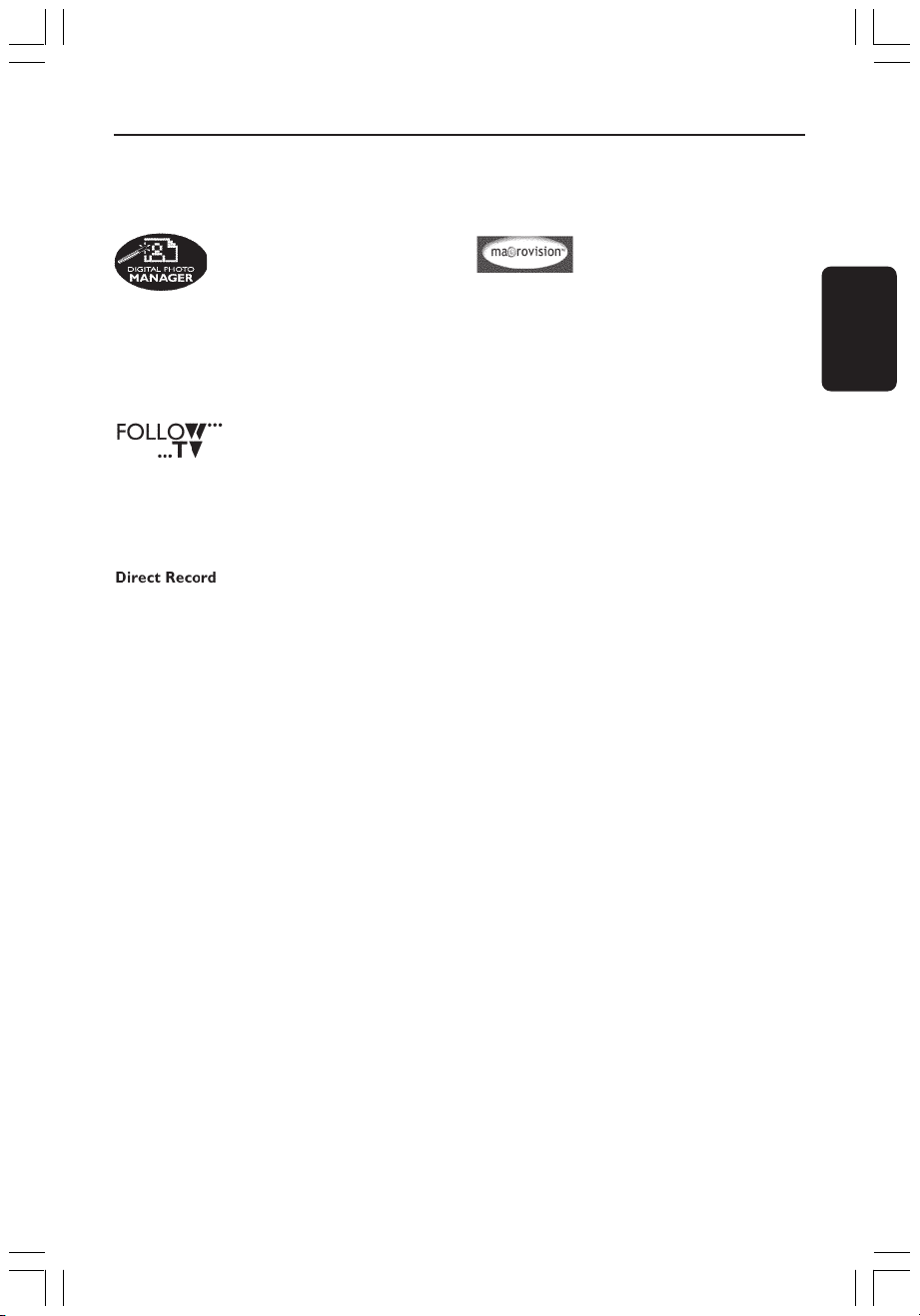
Funciones especiales
El grabador de DVD de dispone de una serie de funciones especiales que le facilitarán su uso día tras
día.
Con ‘Digital Photo Manager’,
puede ver y modificar imágenes
JPEG de tarjetas de memoria,
CD de imágenes y discos DVD
o CD ROM.
Puede crear presentaciones de
diapositivas y reproducirlas en
un reproductor de DVD.
Esta función transfiere
automáticamente todos los
ajustes de los canales del
televisor al grabador de DVD
mediante el cable Scart (toma
EXT1 TO TV-I/O).
Al tocar un botón, el grabador
de DVD comprobará el canal
que se está reproduciendo en el
televisor y lo grabará incluso si
se encuentra el modo de
espera.
Este producto incorpora la
tecnología de protección de los
derechos de autor recogida en
los números de patente de
EE.UU. 4631603, 4577216,
4819098 y 4907093, así como
otros derechos de propiedad
intelectual. Macrovision
Corporation debe autorizar la
utilización de esta tecnología de
protección de los derechos de
autor, que está destinada
únicamente para su uso
doméstico y con otras
aplicaciones de televisión de
pago. Macrovision debe
proporcionar una autorización
por escrito para cualquier otro
uso. Se prohíben cambios en el
dispositivo, ingeniería inversa o
desensamblado.
Español
3_xRV645_00_Spa_15511 2/2/05, 5:09 PM69
69
Page 2
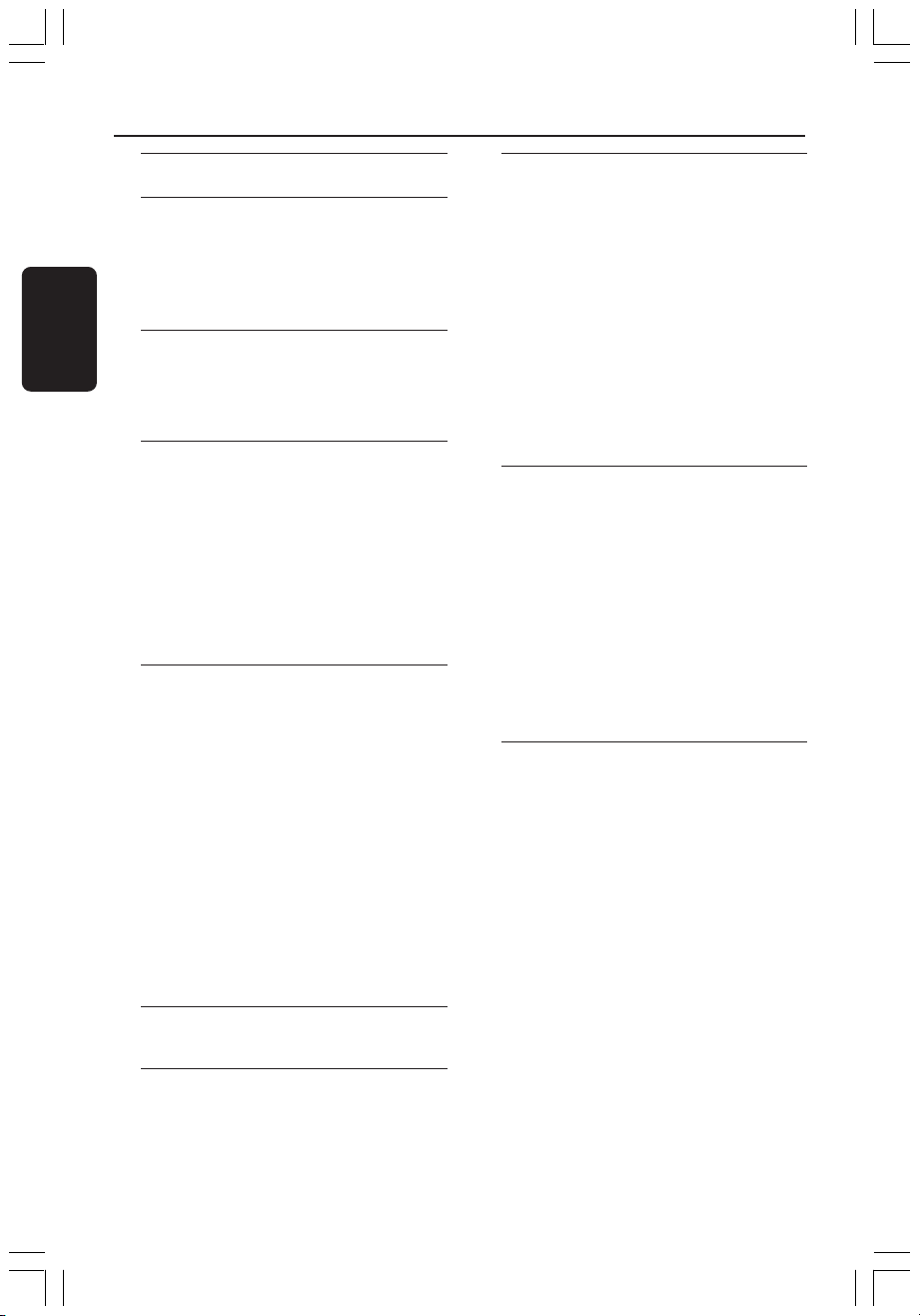
Contenido
Español
Funciones especiales ......................... 5
Información de precaución y
seguridad
Instalación ........................................................72
Limpieza de discos.........................................72
Acerca del reciclaje .......................................72
Información general
Introducción.................................................... 73
Accesorios suministrados ............................ 73
Códigos de región .........................................73
Conexión al televisor
Información general ...................................... 74
Selección de la conexión adecuada al
televisor ........................................................ 74
Ajuste del televisor al canal de
entrada de vídeo correcto ....................... 74
Opción 1: Uso de la toma SCART ............. 75
Opción 2: Uso de la toma S-Video (Y/C) .. 76
Opción 3: Uso de la toma Video
(CVBS).............................................................. 77
Conexión de dispositivos
adicionales
Utilizando la segunda toma SCART
(EXT2-AUX-I/O) ...........................................78
Conexión de un receptor por cable/
decodificador .............................................. 78
Conexión de un reproductor de
VCR/DVD .................................................... 78
Conexión de una videocámara a las
tomas frontales............................................... 79
Uso de una toma de entrada
S-VIDEO o VIDEO ..................................... 79
Utilizando tomas de salida de audio
analógicas ......................................................... 80
Utilizando tomas de salida de audio
digitales ............................................................ 80
Panel frontal ........................................... 81
Tomas debajo de la tapa .............................. 81
Control remoto ............................. 82-83
Colocación de las pilas .................................84
Cómo utilizar el control remoto para
que el sistema funcione ............................ 84
Uso del teclado alfanumérico para
introducir los caracteres .......................... 84
Instalación del grabador de DVD
Primera Instalación .................................. 85-86
Programación de canales de TV ................. 87
Búsqueda automática de canales de TV ... 87
Ordenación de los canales de TV
según una secuencia de TV ................ 87-88
Ordenación de los canales de
televisión ...................................................... 88
Configuración de canales de TV
favoritos ........................................................ 89
Búsqueda manual de canales de TV .......... 89
Asignación de un decodificador ................ 90
Sintonización fina de canales de TV .......... 91
Ajuste de la hora y la fecha ......................... 91
Ajuste del idioma ...........................................92
Reproducción
Discos reproducibles ....................................93
Inserción de un disco .................................... 93
Inicio de la reproducción del disco ........... 94
Reproducción de un disco DVD-Vídeo... 94
Reproducción de discos (Super)
Video CD ..................................................... 94
Reproducción de un CD de audio ........... 94
Reproducción de un disco DVD+R(W).. 95
Reproducción de CD de MP3 ................... 95
Reproducción de un disco de imágenes
(presentación de diapositivas) ................. 95
Formatos de imagen JPEG compatibles ... 95
Características adicionales de la
reproducción
Uso de las opciones de herramientas ....... 96
Cambio del idioma de los subtítulos ........ 96
Cambio del idioma de audio ...................... 97
Cambio de los ángulos de la cámara ........ 97
Acercamiento ................................................ 97
Búsq. tiempo .................................................. 97
Cambio a otro título/capítulo/pista ...........98
Búsqueda hacia delante/atrás ......................98
Pausa de la reproducción / reproducción
en cámara lenta ..............................................98
Selección de distintos modos
dereproducción.............................................. 99
Repetición de reproducción ...................... 99
Repetición de un segmento determinado
(A-B).............................................................. 99
Reproducción aleatoria ............................... 99
Exploración de disco ................................... 99
70
3_xRV645_00_Spa_15511 2/2/05, 5:09 PM70
Page 3
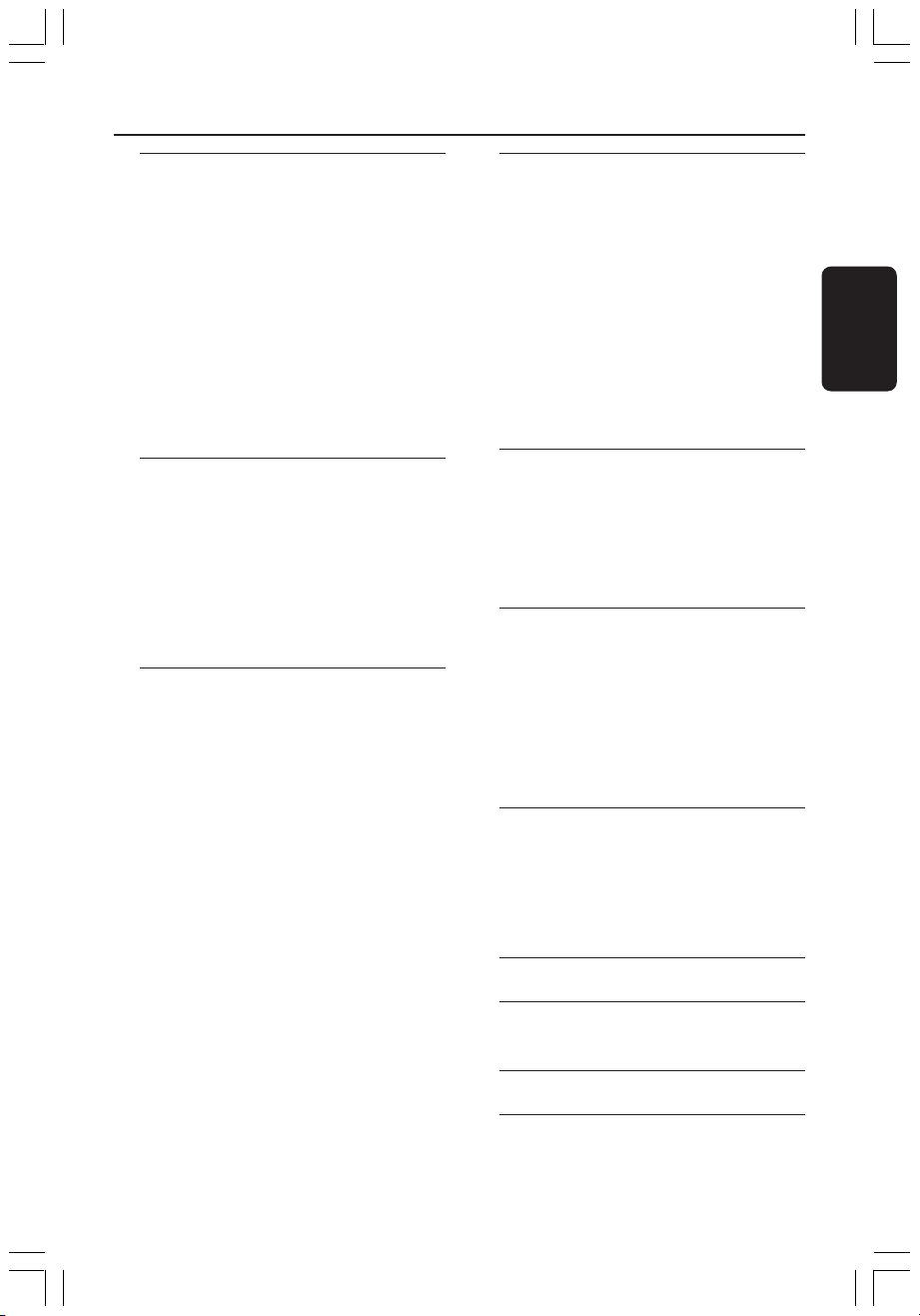
Contenido
Grabación
Discos para grabaciones ........................... 100
Ajustes de grabación .................................. 100
Modo de grabación .................................... 101
Idioma de grabación ................................... 101
Introducción de marcas de capítulo ....... 101
Función de grabación directa ................... 102
Modo de filtro ............................................. 102
Grabación manual ............................... 102-103
Grabación manual con apagado
automático (grabación de un solo
toque) ............................................................ 103
Grabación directa ....................................... 104
Eliminación de una grabación ................... 104
Grabación programada
Introducción................................................. 105
Grabación programada...................... 105-106
Grabación programada desde un
receptor por cable ................................... 106
Modificación de una grabación
programada .................................................. 107
Eliminación de una grabación
programada................................................... 107
Edición/Cierre de sesión de una
grabación
Acerca de la edición................................... 108
Funciones de los botones de colores .... 108
Pantalla de imagen de índice .................... 108
Cambio del nombre del disco/título ...... 109
Compatibilidad de la edición
(DVD+RW) .................................................. 109
Reproducción de grabaciones en otros
reproductores de DVD (DVD+R) .......... 109
Edición de vídeo.......................................... 110
Ocultación de escenas no deseadas ....... 110
Edición de capítulos (fundir/partir/
ocultar) ....................................................... 111
Edición de títulos (dividir/anexar/imagen
de índice) ........................................... 111-112
Eliminación de marcas de capítulo.......... 112
Edición de fotografías ................................ 112
Uso del explorador
Exploración del disco................................. 113
Funciones de los botones de colores .... 113
Exploración de discos de imágenes ........ 114
Adición de imágenes a un álbum ............. 114
Cambio del orden de las imágenes
de un álbum ............................................... 115
Eliminación de un álbum ........................... 115
Eliminación de una imagen de un
álbum........................................................... 115
Cambio de los ajustes de las
diapositivas................................................. 116
Protección del título grabado
(DVD+RW) ................................................... 116
Menú del sistema: Preferencias
Acceso a las opciones de preferencias .. 117
Grabación ..................................................... 117
Sonido ........................................................... 117
Disco ............................................................. 118
Control de acceso ...................................... 118
Caracteristicas............................................. 118
Menú del sistema - Configuración
Acceso a las opciones de
configuración ............................................... 119
Ajustes de System (Sistema) ............119-120
Hora-Fecha .................................................. 120
Canales analógico ....................................... 120
Salida vídeo .......................................... 120-121
Salida audio .................................................. 121
Idioma............................................................ 121
Ajuste del control de acceso
Acerca del control de acceso .................. 122
Ajuste o cambio del código PIN ............. 122
Activación/desactivación del bloqueo
infantil .................................................... 122-123
Autorización de discos .............................. 123
Solución de problemas ....... 124-128
Símbolos/mensajes del panel
de visualización ......................... 129-130
Español
3_xRV645_00_Spa_15511 2/2/05, 5:09 PM71
Glosario ................................................ 131
Especificaciones ................................ 132
71
Page 4
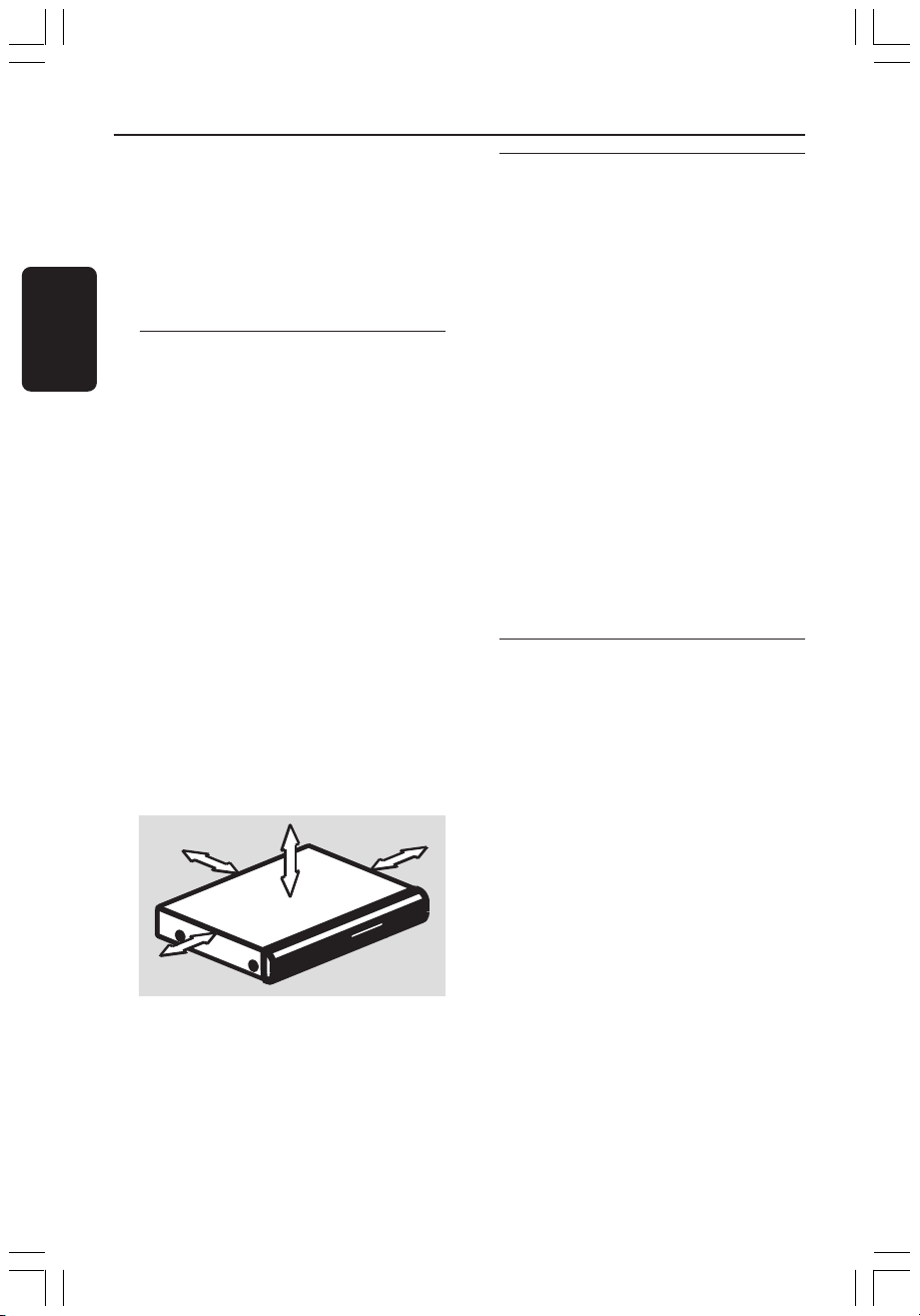
Información de precaución y seguridad
Español
PRECAUCIÓN
Alta tensión. No abrir. Corre el riesgo de
sufrir una descarga eléctrica.
La máquina no contiene piezas aptas
para el manejo por parte de los usuarios.
Su mantenimiento lo debe realizar
personal cualificado.
Instalación
Cómo encontrar una ubicación
apropiada
– Coloque el aparato sobre una superficie
plana, resistente y estable. No coloque el
aparato sobre una alfombra.
– No coloque el aparato encima de otro
equipo que emita calor (por ejemplo, un
receptor o un amplificador).
– No ponga nada debajo del aparato (por
ejemplo, CD o revistas).
– Instale esta unidad cerca de la toma de CA
y donde tenga fácil acceso al enchufe de
alimentación de CA.
Espacio para la ventilación
– Coloque el aparato en un lugar con
ventilación suficiente para evitar su
calentamiento interno. Para evitar que se
recaliente el aparato, deje un espacio de al
menos 10 cm (4,5 pulg.) desde la parte
posterior y superior, así como 5 cm (2,3”)
desde la parte izquierda y derecha.
5cm (2.3")
Limpieza de discos
Algunos problemas se deben a que el disco
que está dentro del grabador está sucio
(imágenes congeladas o distorsionadas,
interrupciones del sonido). Para evitar estos
problemas, debe limpiar los discos de forma
periódica.
Para limpiar un disco, pase un paño suave
desde el centro hasta el borde del disco en
línea recta.
PRECAUCIÓN
No utilice disolventes como benceno,
diluyentes, limpiadores disponibles en comercios
o pulverizadores antiestáticos para discos.
Dado que la unidad óptica (láser) del grabador
de DVD funciona con más potencia que los
reproductores de DVD o CD normales, los
CD de limpieza para estos reproductores
puede dañar la unidad óptica (láser). Por lo
tanto, absténgase de utilizar un CD limpiador.
Acerca del reciclaje
Estas instrucciones de funcionamiento se han
imprimido en papel no contaminante. Este
equipo electrónico contiene un gran número
de materiales reciclables. Si va a desechar una
máquina antigua, llévela a un centro de
reciclaje. Siga la normativa local acerca de la
eliminación de materiales de embalaje, pilas
agotadas y equipos antiguos.
10cm (4.5")
5cm (2.3")
Evite altas temperaturas, humedad, agua
y polvo
– No exponga el aparato a goteos ni
salpicaduras.
– No coloque sobre el aparato objetos que
puedan suponer un peligro para el mismo (por
ejemplo, objetos que contengan líquido o velas
encendidas).
10cm (4.5")
72
3_xRV645_00_Spa_15511 11/07/2005, 02:08 PM72
Page 5
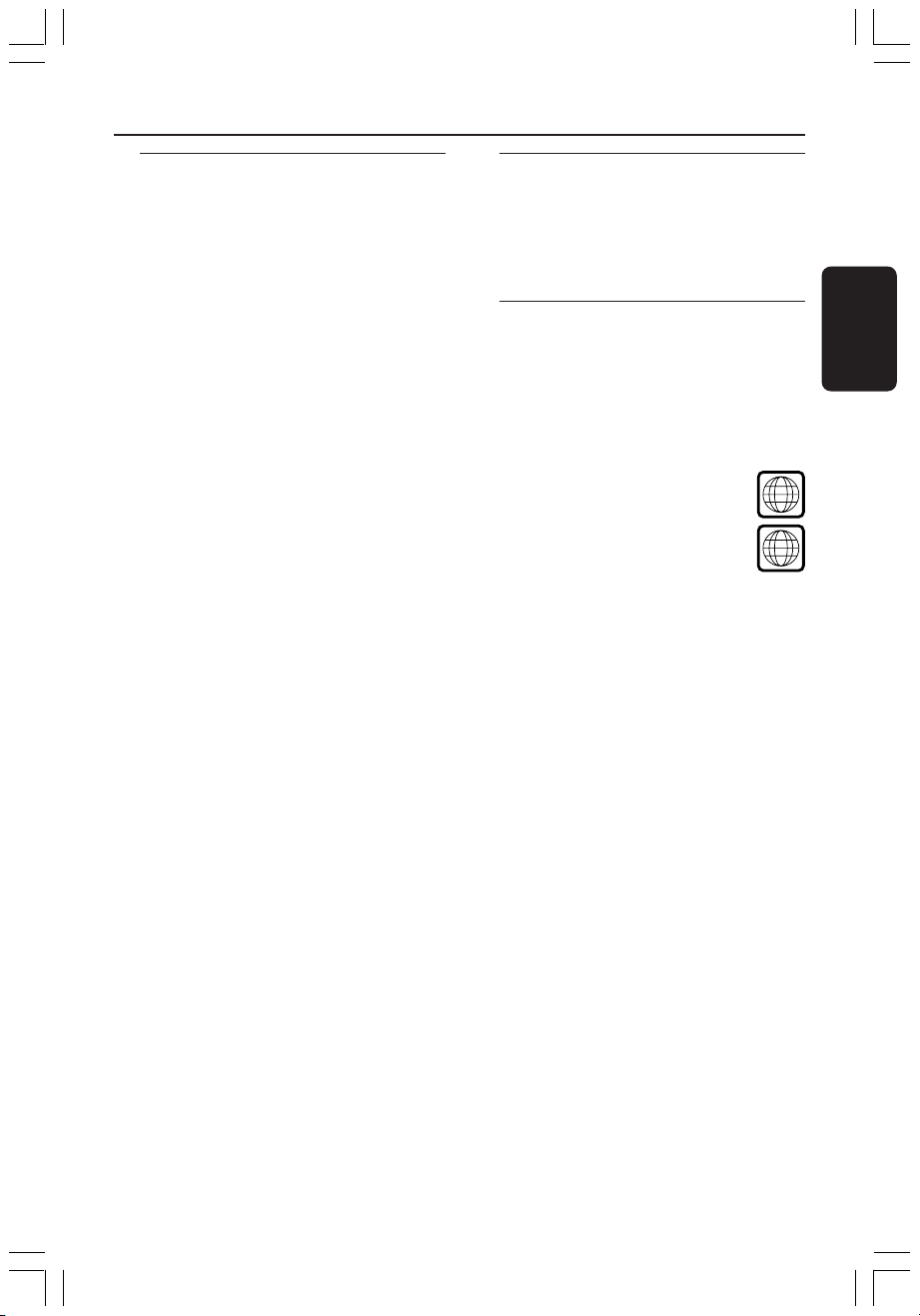
Información general
ALL
Introducción
El grabador de DVD de permite grabar los
programas de TV o hacer copias de
grabaciones de videocámaras en discos
DVD+RW o DVD+R, así como reproducir
DVD pregrabados. Las grabaciones que realice
en el grabador se reproducirán en algunos
reproductores de DVD y unidades de DVDROM. En algunos casos, es posible que deba
finalizar los discos antes poder reproducirlos
en otros reproductores de DVD.
Dedique algún tiempo a leer este manual del
usuario antes de utilizar el grabador de DVD.
Contiene información y notas importantes
relativas al funcionamiento.
Consejos útiles:
– Si tiene preguntas o surgen problemas durante
el funcionamiento, consulte el capítulo de solución
de problemas.
– Si necesita más ayuda, llame al servicio de
atención al cliente de su país. Los números de
teléfono y direcciones de correo electrónico
correspondientes aparecen en el folleto de la
garantía.
– Consulte la placa de la parte inferior o posterior
del producto para obtener la identificación y la
tasa de alimentación.
Accesorios suministrados
– Control remoto y pilas
– Cable Scart
– Cable de antena
– Guía de utilización rápida
Códigos de región
Las películas DVD no se estrenan
normalmente al mismo tiempo en todas las
regiones del mundo, por ello, todos los
reproductores de DVD están adaptados a un
código de región específico.
Este dispositivo sólo reproducirá DVD
pertenecientes a la región 2 o DVD
fabricados para su reproducción en
todas las regiones (‘ALL’). Los DVD de
otras regiones no se podrán
reproducir en este grabador de DVD.
ALL
Español
2
73
3_xRV645_00_Spa_15511 11/07/2005, 02:08 PM73
Page 6
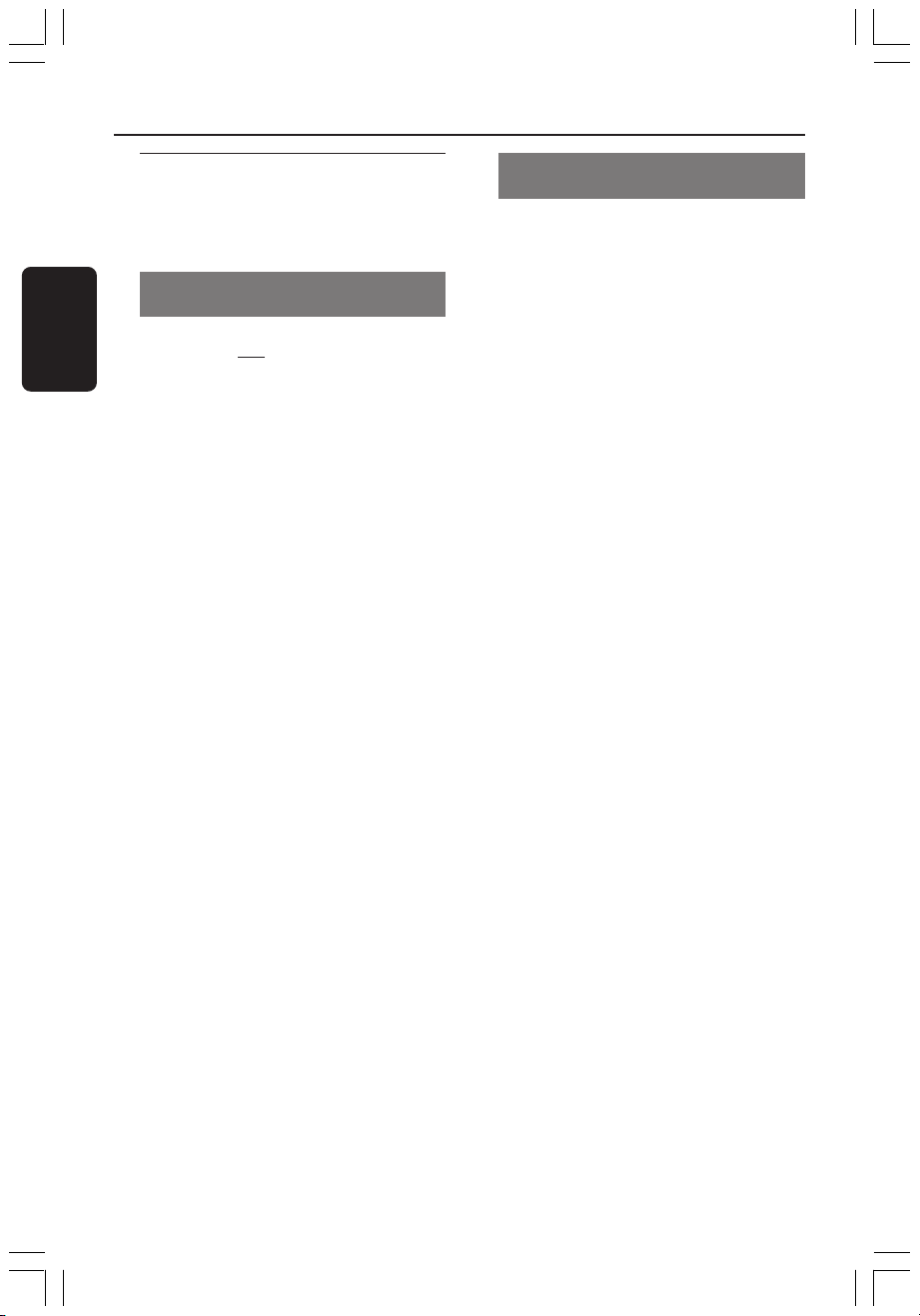
Conexión al televisor
Información general
Debe realizar las conexiones de cable
necesarias antes de poder grabar o reproducir
programas de TV con el grabador de DVD.
Español
Selección de la conexión adecuada
al televisor
Al instalar el grabador de DVD por primera
vez, seleccione una de las siguientes opciones
para conectar el grabador de DVD y el
televisor.
● Opción 1: uso de la toma Scart
Seleccione esta opción si el televisor está
equipado con una toma Scart. Proporciona la
mejor calidad de imagen (consulte las páginas
75).
● Opción 2: uso de la toma S-Video (Y/C)
Seleccione esta opción si el televisor está
equipado con una toma S-Video (SVHS).
Proporciona una excelente calidad de imagen
(consulte la página 76).
● Opción 3: uso de la toma de vídeo
(CVBS)
Seleccione esta opción si el televisor está
equipado con una toma Video (CVBS).
Proporciona una buena calidad de imagen
(consulte la página 77).
Ajuste del televisor al canal de
entrada de vídeo correcto
1 Pulse STANDBY-ON 2 en el grabador de
DVD para encenderlo.
2 Encienda el televisor y ajústelo en el canal de
entrada de vídeo correcto. Verá la pantalla con
fondo azul del DVD o la pantalla de instalación
inicial en el televisor.
➜ Normalmente, este canal se encuentra
entre los canales más bajos y más altos y es
posible que tenga el nombre FRONT, A/V IN,
VIDEO. Consulte el manual del televisor para
obtener más información.
➜ O bien, puede ir al canal 1 del televisor y, a
continuación, pulsar el botón de disminución
de canal varias veces hasta que vea el canal de
entrada de vídeo.
➜ O bien, es posible que el control remoto
del televisor disponga de un botón o
conmutador que elija diferentes modos de
vídeo.
IMPORTANTE
Cuando complete las conexiones y
encienda el grabador de DVD por
primera vez, debe completar la
instalación inicial. De esta forma se
ajustarán los canales de TV, los idiomas
de menú y otras características
(consulte las páginas 85-86).
74
3_xRV645_00_Spa_15511 2/2/05, 5:09 PM74
Page 7
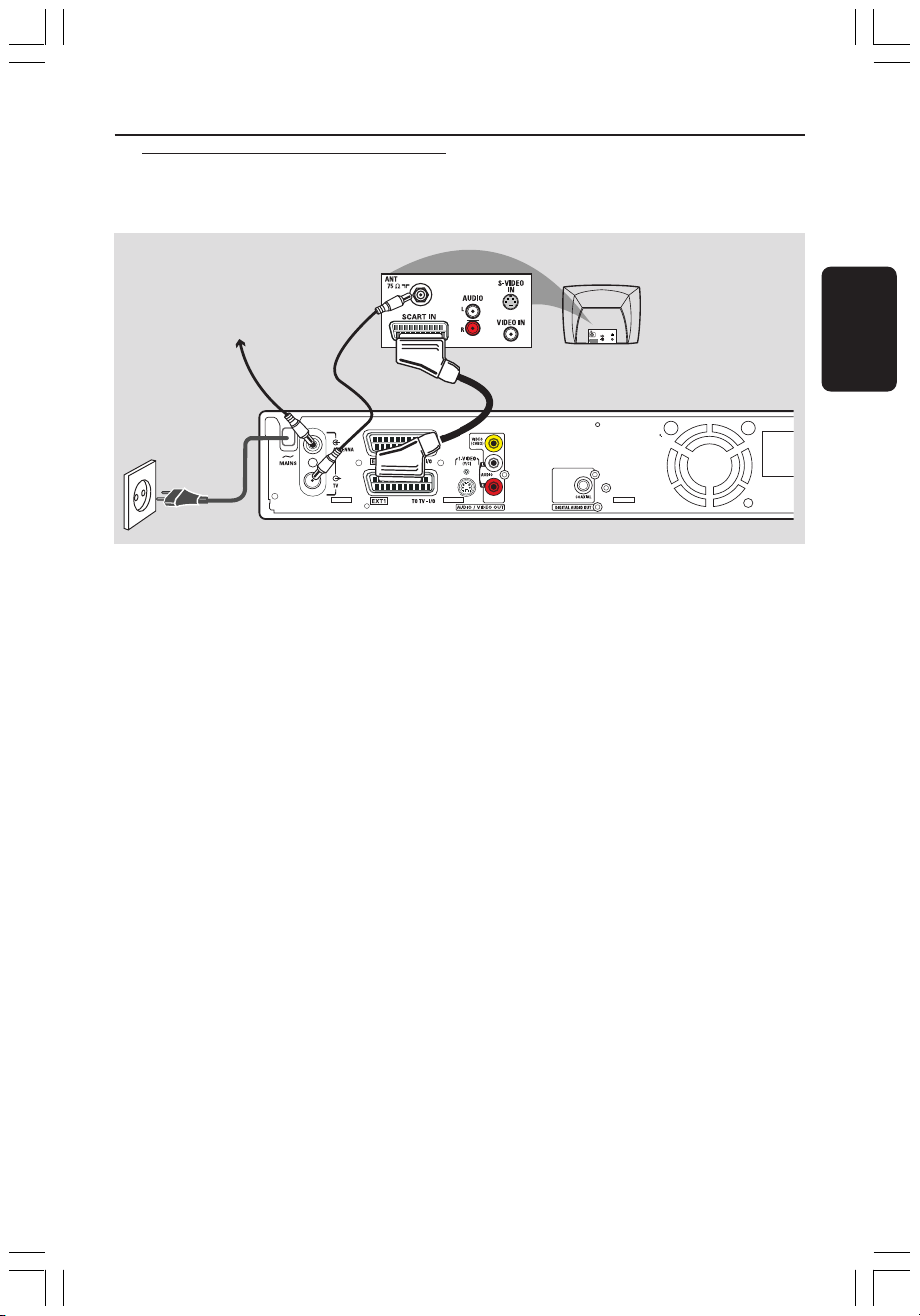
Opción 1: Uso de la toma
SCART
Señal de TV de antena o
por satélite/cable
1
2
4
Conexión al televisor (continuación)
TV
S-VIDEO
IN
AUDIO
OUT
VIDEO IN
SCART IN
3
Español
El cable AV Scart o Euroconector se utiliza
como conector universal para señales de
imagen, sonido y control. Con este tipo de
conexión, prácticamente no existe ninguna
pérdida de calidad durante la transmisión de
imágenes o sonido.
Debe disponer de los siguientes cables:
1) Cable de antena
2) Cable SCART
1 Apague el televisor y retire el cable de antena
del mismo (o el receptor por satélite/cable).
Insértelo en la toma de entrada ANTENNA
IN de la parte posterior del grabador de DVD.
2 Utilice el cable de antena suministrado para
conectar la toma de salida de TV OUT del
grabador de DVD a la toma de entrada de
antena de la parte posterior del televisor.
3 Utilice un cable SCART para conectar la toma
EXT 1 (TO TV-I/O) del grabador de DVD a
la toma SCART de la parte posterior del
televisor.
4 Utilice el cable de alimentación suministrado
para conectar la toma ~ MAINS del grabador
de DVD a la fuente de alimentación.
5 Pulse STANDBY-ON 2 en el grabador de
DVD para encenderlo.
➜ Aparecerá el mensaje 'IS THE TV ON?'
(¿ESTÁ ENCENDIDO EL TELEVISOR?) en el
panel de visualización.
6 Encienda el televisor.
➜ Si la conexión se ha realizado
correctamente, el televisor se conecta
automáticamente al canal de entrada de vídeo
para la toma SCART y aparece el menú
{ Language and Country } (Idioma y país)
en el televisor.
➜ Si no es así, seleccione manualmente el
canal de entrada de vídeo correcto en el
televisor hasta que aparezca el menú
{ Language and Country } (Idioma y país).
7 Vaya a la página 85 para continuar con la
instalación inicial.
Consejos útiles:
– Si el televisor dispone de varias tomas SCART,
seleccione la toma apropiada tanto para la salida
como para la entrada de vídeo.
– Si el televisor muestra un menú de selección
para la toma SCART, seleccione ‘VCR’ como la
fuente para la toma.
– La toma EXT 2 AUX-I/O está dirigida sólo a
dispositivos adicionales.
3_xRV645_00_Spa_15511 2/2/05, 5:09 PM75
75
Page 8
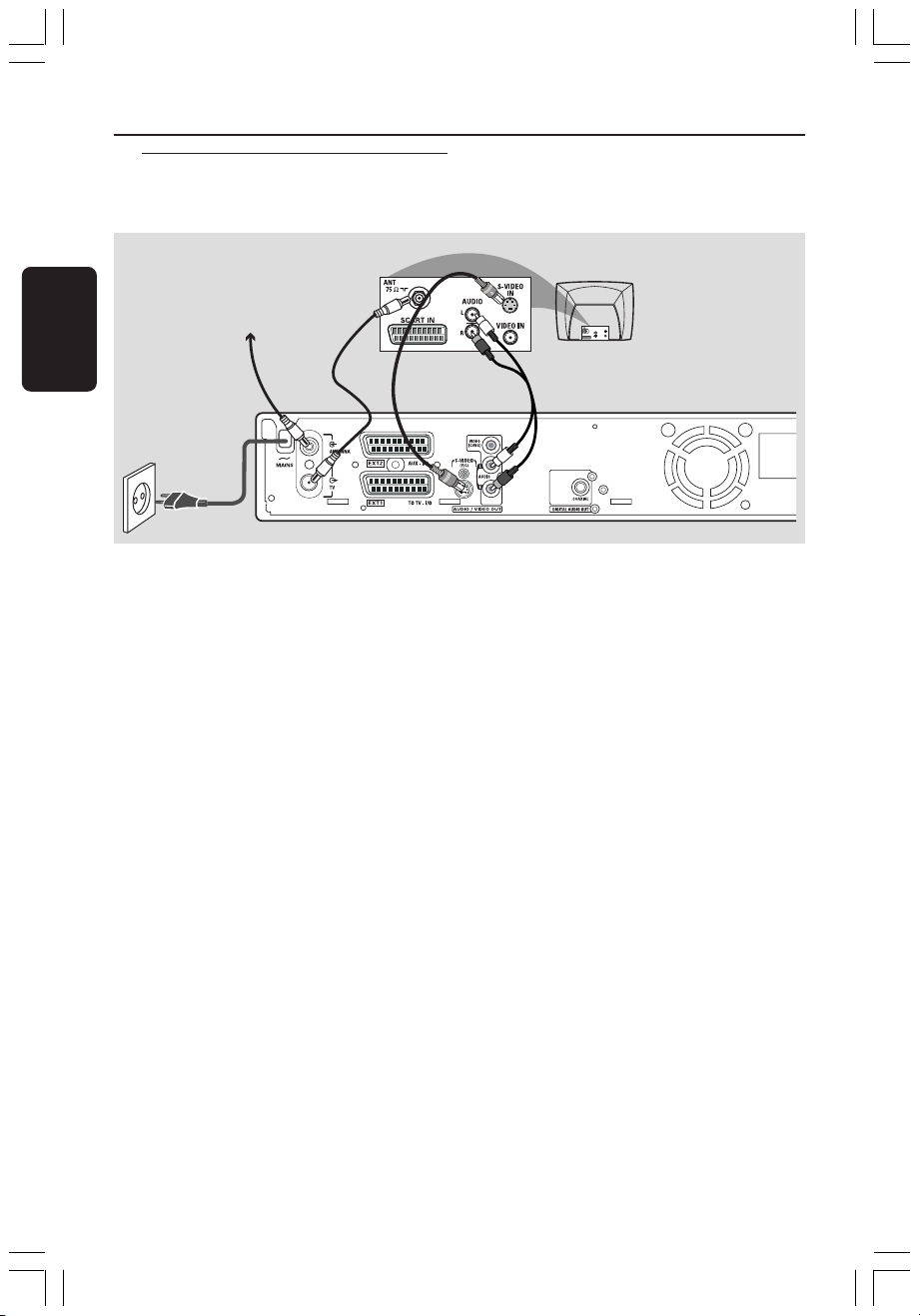
Conexión al televisor (continuación)
Opción 2: Uso de la toma
S-Video (Y/C)
Español
Señal de TV de antena o
por satélite/cable
1
2
5
Este cable de conexión, también conocido
como cable SVHS, se utiliza para transmitir la
señal de brillo (señal Y) y la señal de color
(señal C) por separado. Esta toma mini DIN
también se conoce como conector Hosiden.
Debe disponer de los siguientes cables:
1) Cable de antena
2) Cable S-Video (SVHS) (no suministrado)
3) Cables de audio (rojo/blanco, no
suministrados)
1 Apague el televisor y retire el cable de antena
del mismo (o el receptor por satélite/cable).
Insértelo en la toma de entrada ANTENNA
IN de la parte posterior del grabador de DVD.
2 Utilice el cable de antena suministrado para
conectar la toma de salida de TV OUT del
grabador de DVD a la toma de entrada de
antena de la parte posterior del televisor.
3 Utilice un cable S-Video (SVHS) para conectar
la toma de salida S-VIDEO (Y/C) OUT del
grabador de DVD a la toma de entrada de
S-Video de la parte posterior del televisor
(etiquetado como S-VIDEO IN o SVHS).
TV
S-VIDEO
IN
AUDIO
OUT
VIDEO IN
SCART IN
34
4 Utilice un cable de audio (rojo/blanco) para
conectar la toma de salida AUDIO L/R OUT
del grabador de DVD a la toma de entrada de
audio de la parte posterior del televisor
(etiquetada como AV IN o Audio In).
5 Utilice el cable de alimentación suministrado
para conectar la toma ~ MAINS del grabador
de DVD a la fuente de alimentación.
6 Pulse STANDBY-ON 2 en el grabador de
DVD para encenderlo.
➜ Aparece el mensaje 'IS THE TV ON?'
(¿ESTÁ ENCENDIDO EL TELEVISOR?) en el
panel de visualización.
7 Encienda el televisor. Seleccione el canal de
entrada de vídeo correcto en el televisor
(consulte la página 74).
➜ Aparece el menú de instalación inicial
{ Language and Country } (Idioma y país)
en el televisor.
8 Vaya a la página 85 para continuar con la
instalación inicial.
76
3_xRV645_00_Spa_15511 2/2/05, 5:09 PM76
Page 9
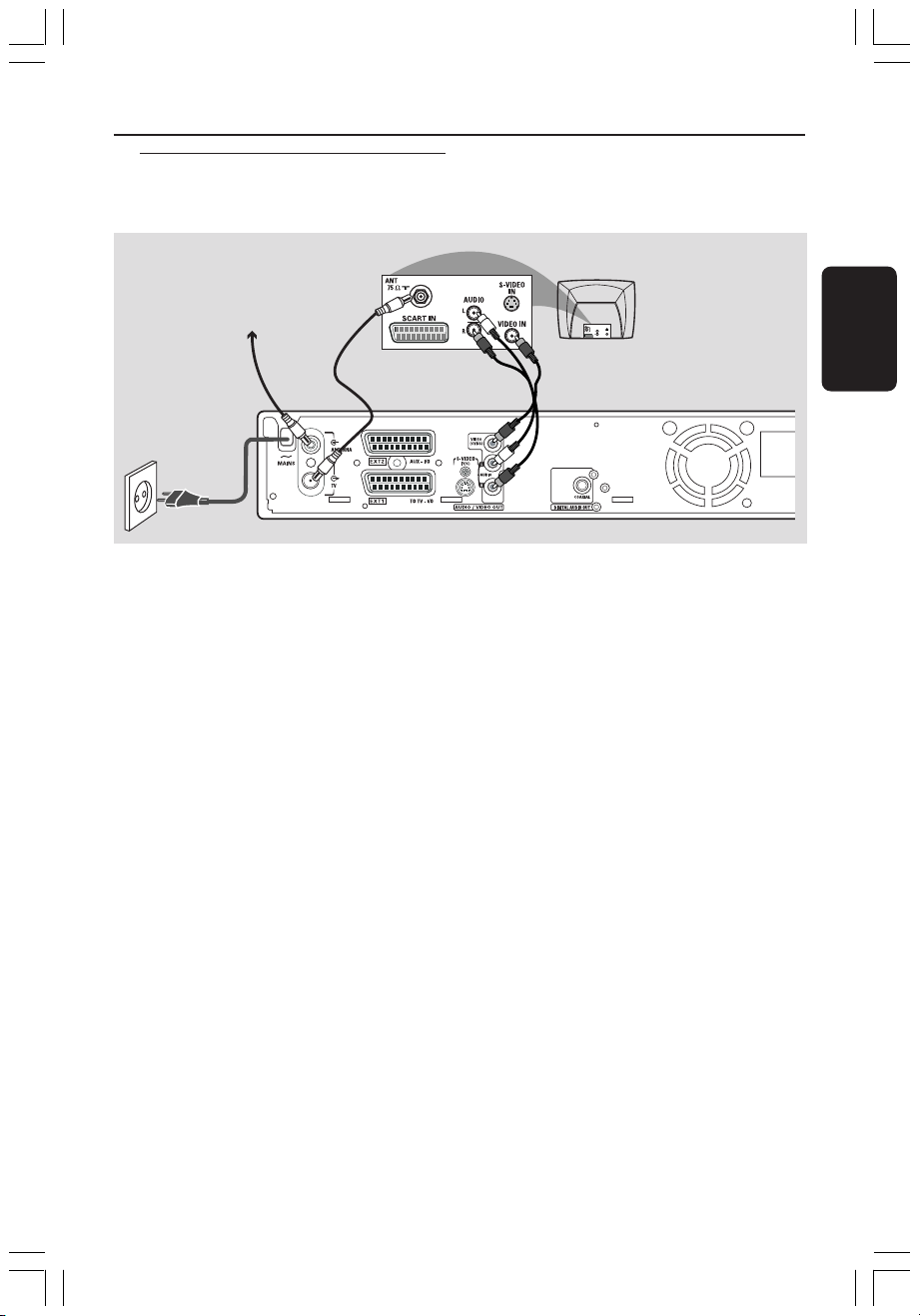
Conexión al televisor (continuación)
Opción 3: Uso de la toma Video
(CVBS)
Señal de TV de antena o
por satélite/cable
1
2
5
Este cable, normalmente con cinco conectores
cinch amarillos, se utiliza para transmitir la
señal de vídeo compuesto (FBAS, CVBS). En
este método de transmisión, la señal de color y
la señal de brillo se transmiten en el mismo
cable.
Debe disponer de los siguientes cables:
1) Cable de antena
2) Cable de vídeo (CVBS) (amarillo, no suministrado)
3) Cables de audio (rojo/blanco, no suministrados)
1 Apague el televisor y retire el cable de antena
del mismo (o el receptor por satélite/cable).
Insértelo en la toma de entrada ANTENNA
IN de la parte posterior del grabador de DVD.
2 Utilice el cable de antena suministrado para
conectar la toma de salida de TV OUT del
grabador de DVD a la toma de entrada de
antena de la parte posterior del televisor.
3 Utilice un cable de vídeo (CVBS) para conectar
la toma de salida VIDEO (CVBS) OUT del
grabador de DVD a la toma de entrada de
vídeo de la parte posterior del televisor
(etiquetada como VIDEO IN, AV In o
Composite).
TV
S-VIDEO
IN
AUDIO
OUT
VIDEO IN
SCART IN
4
3
4 Utilice un cable de audio (rojo/blanco) para
conectar la toma de salida AUDIO L/R OUT
del grabador de DVD a la toma de entrada de
audio de la parte posterior del televisor
(etiquetada como AV In o Audio In).
5 Utilice el cable de alimentación suministrado
para conectar la toma ~ MAINS del grabador
de DVD a la fuente de alimentación.
6 Pulse STANDBY-ON 2 en el grabador de
DVD para encenderlo.
➜ Aparece el mensaje 'IS THE TV ON?'
(¿ESTÁ ENCENDIDO EL TELEVISOR?) en el
panel de visualización.
7 Encienda el televisor. Seleccione el canal de
entrada de vídeo correcto en el televisor
(consulte la página 74).
➜ Aparece el menú de instalación inicial
{ Language and Country } (Idioma y país)
en el televisor.
8 Vaya a la página 85 para continuar con la
instalación inicial.
Español
3_xRV645_00_Spa_15511 2/2/05, 5:09 PM77
77
Page 10
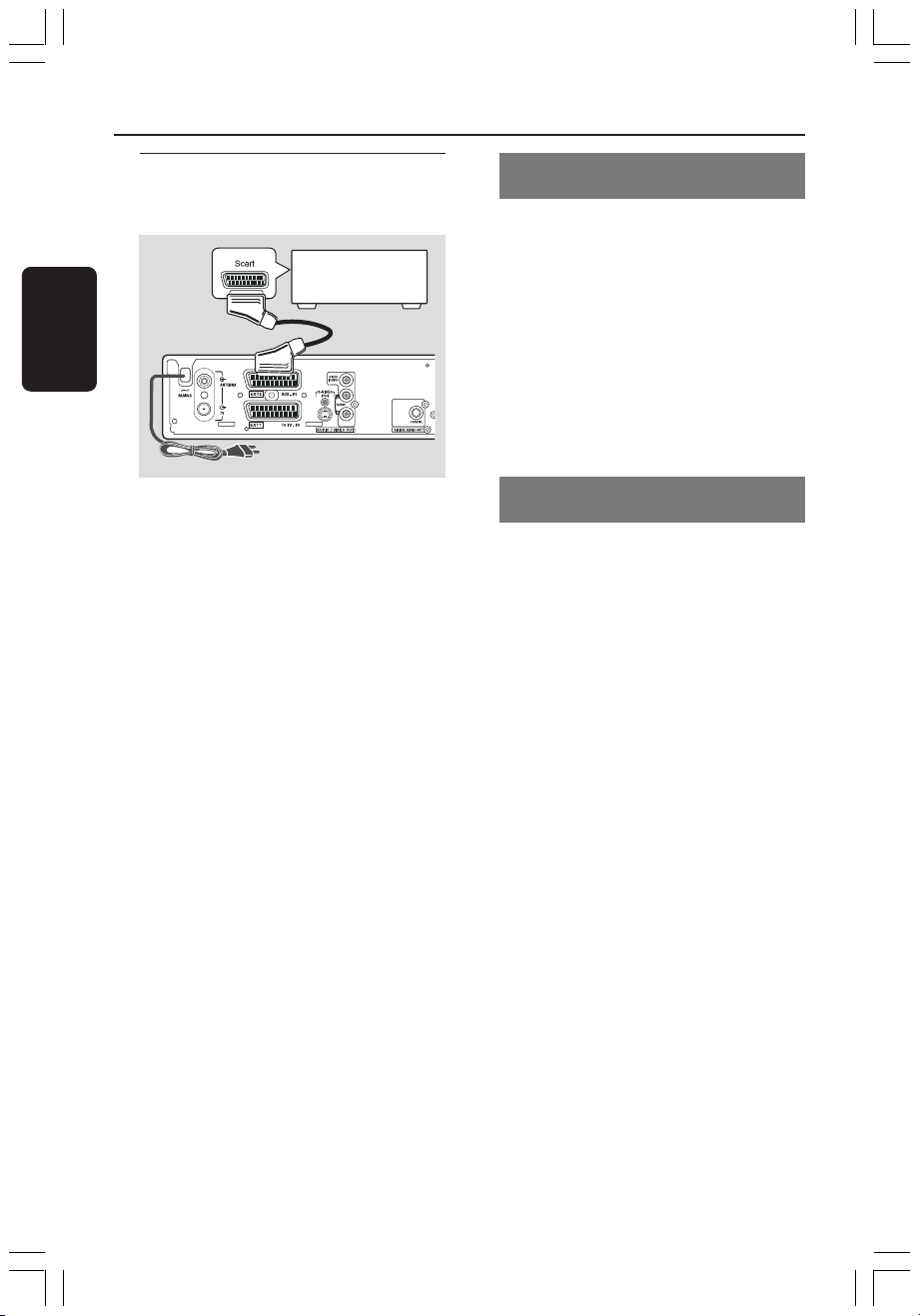
Conexión de dispositivos adicionales
Utilizando la segunda toma
SCART (EXT2-AUX-I/O)
Español
Puede conectar un vídeo (VCR), un
reproductor de DVD, un decodificador o un
receptor por satélite o cable a la toma
EXT 2 AUX-I/O situada en la parte
posterior del grabador de DVD.
Cuando la reproducción comience en este
dispositivo adicional, el grabador de DVD
enviará automáticamente las señales de vídeo/
audio desde la toma EXT 2 AUX-I/O hasta la
toma EXT 1 TO TV-I/O. Podrá ver la imagen
desde el dispositivo adicional en su televisor,
aunque el grabador de DVD esté apagado
(sólo si el televisor está conectado mediante la
toma EXT 1 TO TV-I/O, consulte las páginas
75).
Para alternar entre la reproducción
desde dispositivos adicionales y la
reproducción desde el grabador DVD:
● Pulse TV/DVD en el control remoto.
Receptor por cable/
decodificador /
reproductor VCD/DVD
Conexión de un receptor por cable/
decodificador
Si el receptor por cable/decodificador dispone
de una toma Scart, puede conectarlo a la
segunda toma Scart.
1 Utilice un cable Scart para conectar la toma
Scart del receptor por cable/decodificador
(normalmente etiquetada como ‘TV’ o
‘TO TV’) a la toma EXT 2 AUX-I/O de la
parte posterior del grabador de DVD.
2 Seleccione los canales de TV que recibirá el
receptor por cable directamente en el
receptor.
Conexión de un reproductor de
VCR/DVD
Necesita esta conexión si desea grabar discos
o cintas de vídeo a discos DVD+R(W)s.
● Utilice un cable Scart para conectar la toma
Scart (normalmente etiquetada como
‘SCART OUT’ o ‘TO TV’) del reproductor de
VCD/DVD a la toma EXT 2 AUX-I/O.
● También puede realizar la conexión mediante
las tomas frontales del grabador de DVD si los
dispositivos adicionales disponen de las mismas
tomas de salida.
➜ Seleccione ‘CAM1’ como canal de entrada
antes de que comience a funcionar.
Para grabar, consulte la página 102~103.
1) Conéctelo a la toma de entrada S-VIDEO
y a las tomas de entrada AUDIO L/R,
O bien,
2) Conéctelo a la toma de entrada VIDEO y a
las tomas de entrada AUDIO L/R.
78
3_xRV645_00_Spa_15511 2/2/05, 5:09 PM78
Consejo útil:
– La mayoría de las cintas de vídeo y los discos
DVD pregrabados están protegidos contra copia. Si
intenta copiarlos, aparece el mensaje 'COPY PRO'
(PROTEGIDO CONTRA COPIA) en el panel de
visualización.
Page 11
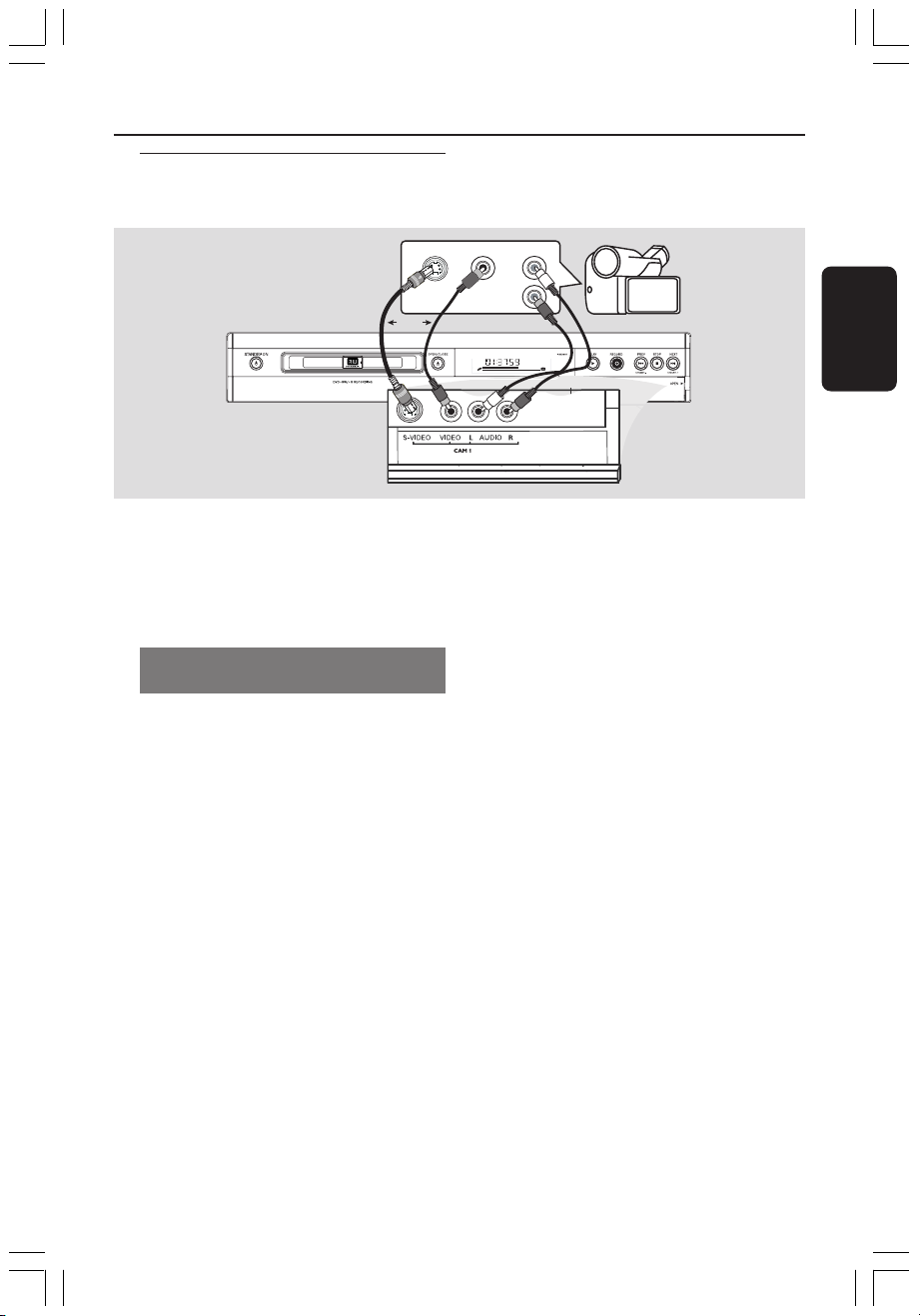
Conexión de dispositivos adicionales (continuación)
Conexión de una videocámara a
las tomas frontales
S-VIDEO OUT
VIDEO OUT
AUDIO OUT
O bien
L
R
1
2
Español
Conexión de una videocámara a las tomas
frontales. Puede utilizar las tomas frontales
para copiar las grabaciones de una
videocámara. Estas tomas se encuentran detrás
de la tapa situada a la derecha.
Uso de una toma de entrada
S-VIDEO o VIDEO
Utilice una conexión S-VIDEO si dispone de
una videocámara Hi8 o S-VHS(C). Proporciona
una muy buena calidad de imagen.
También puede utilizar la conexión VIDEO si
dispone de una videocámara con una sola
salida de vídeo (vídeo compuesto, CVBS).
Proporciona una buena calidad de imagen.
1 Utilice un cable S-video para conectar la toma
de entrada S-VIDEO del grabador de DVD a
la toma de salida S-VHS correspondiente de la
videocámara.
O bien,
Utilice un cable de vídeo (CVBS) para conectar
la toma de entrada VIDEO del grabador de
DVD a la toma de salida de vídeo
correspondiente de la videocámara.
2 Utilice un cable de audio (rojo/blanco) para
conectar la toma de entrada AUDIO L/R del
grabador de DVD a la toma de salida de audio
de la videocámara.
Seleccione ‘CAM1’ como canal de entrada antes
de que comience a funcionar.
Para grabar, consulte la página 102~103.
3_xRV645_00_Spa_15511 11/07/2005, 02:08 PM79
79
Page 12
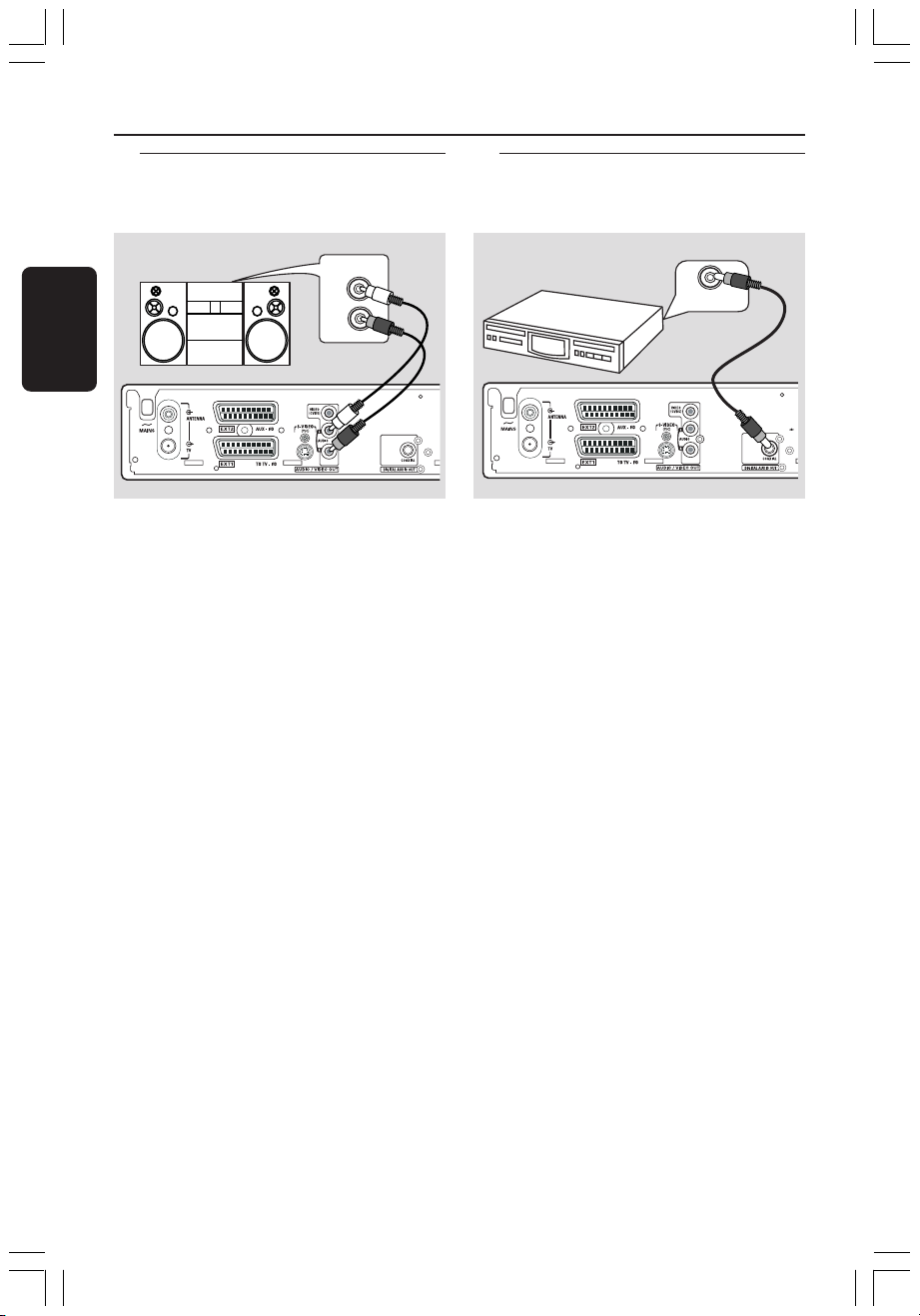
Conexión de dispositivos adicionales (continuación)
Utilizando tomas de salida de
audio analógicas
STEREO
Español
Puede conectar el grabador DVD a un sistema
o receptor estéreo de dos canales para
disfrutar de un sistema de sonido estéreo.
● Utilice un cable de audio (rojo/blanco) para
conectar AUDIO L/R (rojo/blanco) a uno de
los dispositivos siguientes:
– un sistema estéreo (por ejemplo, mini sistema
o televisor)
– un receptor con Dolby Surround Pro Logic
– un receptor con estéreo analógico de dos
canales
Antes de comenzar a funcionar, ajuste la salida
analógica (consulte la página 117). Seleccione el
ajuste del modo de sonido que sea más
compatible con los dispositivos conectados.
PRECAUCIÓN!
No utilice la entrada ‘Phono’ de un
amplificador que vaya a conectar al grabador
de DVD. Esta toma de entrada está diseñada
sólo para reproductores de grabaciones sin
preamplificadores. Como resultado, es posible
que el grabador de DVD o el amplificador se
dañen.
AUDIO IN
L
R
Utilizando tomas de salida de
audio digitales
DIGITAL IN
Puede conectar el grabador DVD a un
receptor o amplificador A/V para disfrutar de
las capacidades de sonido surround de un
sistema Home Theatre.
● Utilice un cable coaxial para conectar
COAXIAL a uno de los siguientes dispositivos:
– un receptor o un amplificador A/V con un
decodificador de sonido multicanal digital
– un receptor con estéreo digital de dos canales
(PCM)
Antes de comenzar a funcionar, ajuste la salida
digital (consulte la página 121). Si el ajuste de la
salida digital no se corresponde con la
funcionalidad del estéreo, éste puede producir
un sonido fuerte y distorsionado o ningún
sonido.
Consejos útiles:
– El sonido multicanal digital ofrece la mejor
calidad de sonido posible. Necesita un receptor o
un amplificador A/V multicanal que admita al
menos uno de los formatos de audio del grabador
de DVD (MPEG2, Dolby Digital). Consulte el
manual del receptor para averiguar los formatos
de audio que admite.
– La reproducción en sonido Surround digital de
seis canales sólo es posible si el receptor dispone
de un decodificador de sonido multicanal digital.
80
3_xRV645_00_Spa_15511 2/2/05, 5:09 PM80
Page 13
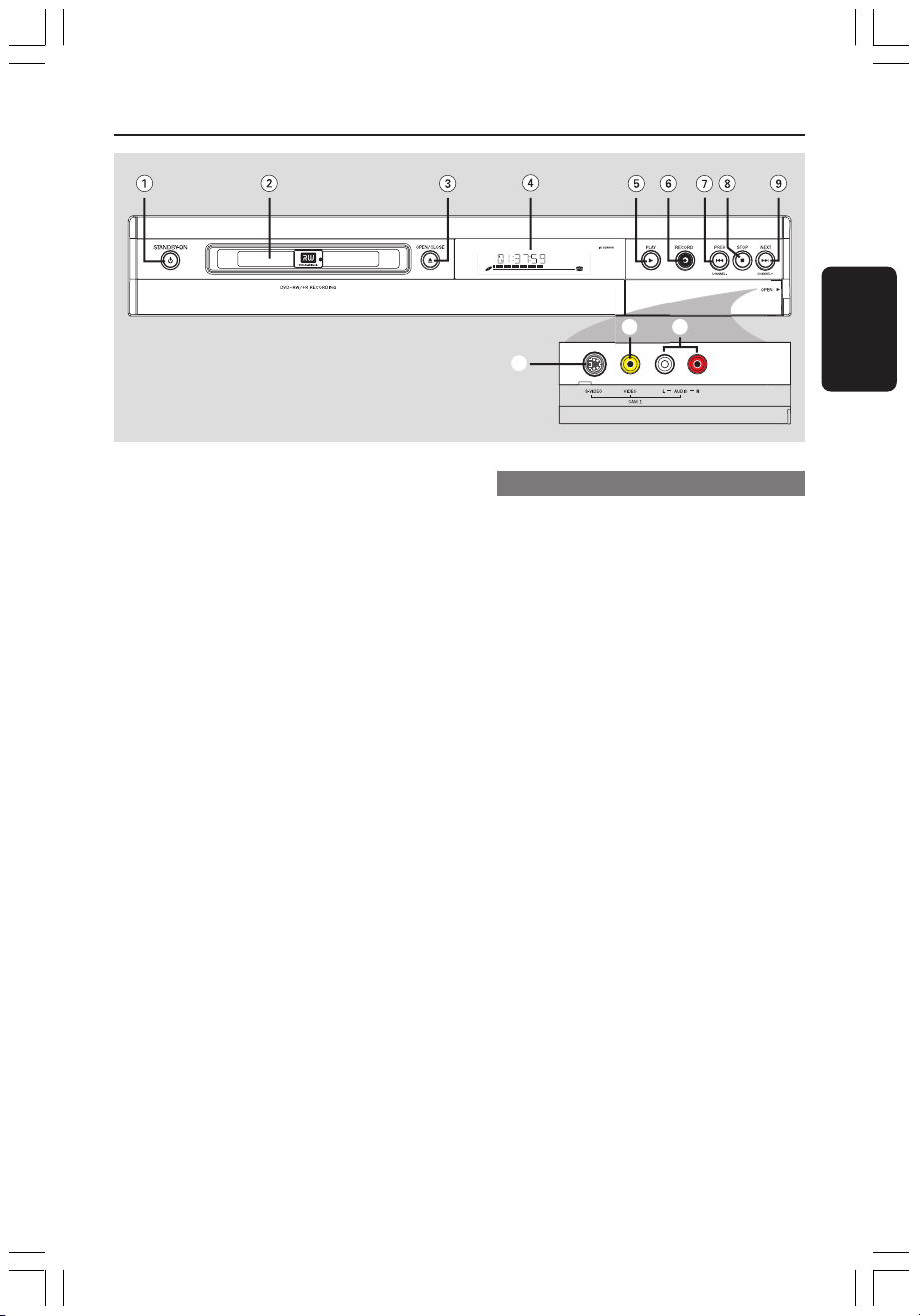
0
Panel frontal
!
@
Español
1 STANDBY-ON 2
– Enciende o apaga el grabador de DVD.
2 Bandeja de discos
3 OPEN/CLOSE ç
– Abre o cierra la bandeja de discos.
4 Panel de visualización
– Muestra información sobre el estado actual del
grabador de DVD.
5 PLAY 2
– Reproduce un disco.
6 RECORD 0
– Comienza la grabación del canal de TV actual o
la fuente de entrada de vídeo actual.
7 PREV ∞ (CHANNEL
– Ir a pista/capítulo anterior, realiza una
búsqueda inversa o vuelve al canal anterior.
--
-)
--
8 STOP 9
– Detiene la reproducción/grabación.
9 NEXT § (CHANNEL
– Accede a la pista/capítulo anterior, realiza una
búsqueda hacia delante o accede al siguiente
canal.
++
+)
++
Tomas debajo de la tapa
Gire hacia abajo la tapa como se indica en la
etiqueta OPEN 2 que de la esquina derecha.
0 S-VIDEO
– Entrada S-video para videocámaras SVHS/Hi8
o vídeos SVHS/Hi8 (número de canal de
entrada ‘CAM 1’).
! VIDEO
– Entrada de vídeo para videocámaras o vídeos
(número de canal de entrada ‘CAM 1’).
@ L/R AUDIO
– Entrada de audio para videocámaras o vídeos
(número de canal de entrada ‘CAM 1’).
3_xRV645_00_Spa_15511 11/07/2005, 02:08 PM81
81
Page 14
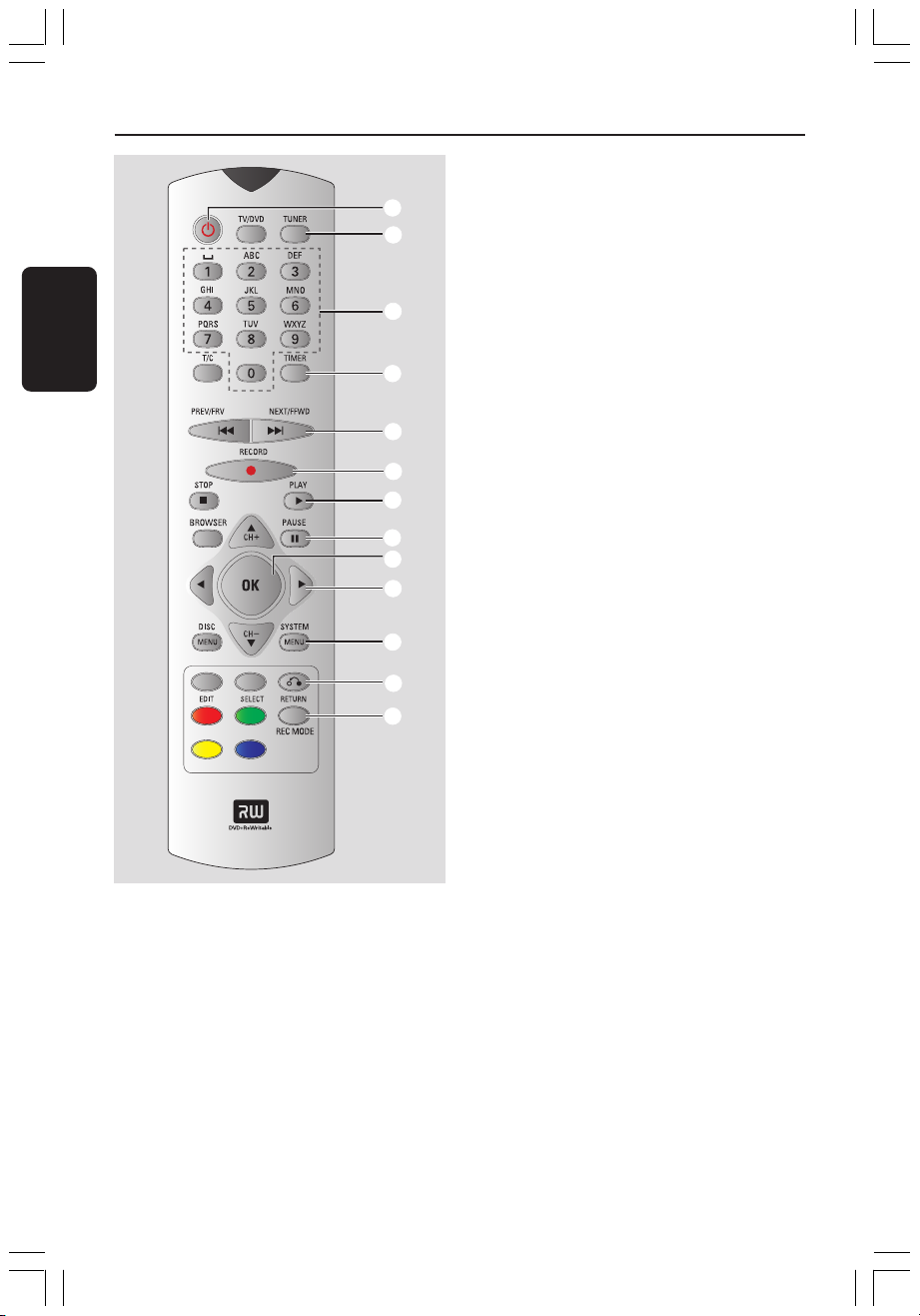
Control remoto
Español
1 STANDBY-ON 2
– Enciende o apaga el grabador de DVD.
2 TUNER
– Cambiar al modo TUNER (Sintonizador).
1
2
3
4
5
6
7
8
9
0
!
@
#
3 Teclado alfanumérico
– Utilizado para la introducción de números o
letras en los campos de entrada
correspondientes.
– Selecciona un número de capítulo/pista que
desee reproducir.
– Selecciona un canal de TV en el modo de
sintonizador interno.
4 TIMER
– Accede o sale del menú de grabación
programada.
5 ∞ §
– Acceder al capítulo o pista/capítulo anterior.
– Al mantener pulsado el botón, se activa la
función de rebobinado o avance rápido.
6 RECORD 0
– Comienza la grabación del canal de TV actual o
la fuente de entrada de vídeo actual.
7 PLAY 2
– Reproduce un disco.
8 PAUSE ;
– Realiza una pausa en la reproducción o
grabación.
– Púlselo varias veces para que una imagen
pausada avance un marco.
9 OK
– Almacena o confirma una entrada.
0 1 2: Botones del cursor para desplazarse hacia
la izquierda o hacia la derecha.
34: Botones de cursor para desplazarse
arriba/abajo o cambiar el canal de televisión
del grabador en modo de sintonizado.
! SYSTEM-MENU
– Acceder o salir del menú del sistema.
@ RETURN
– Regresa al menú anterior en un CD de vídeo
(VCD) o en algunos discos DVD.
# REC MODE
– Seleccione una velocidad de grabación: M2,
M2x, M3, M4, M6 o M8. Esta opción determina
la calidad de la grabación y el período de
tiempo de grabación de un disco DVD+R(W).
82
3_xRV645_00_Spa_15511 2/2/05, 5:09 PM82
Page 15
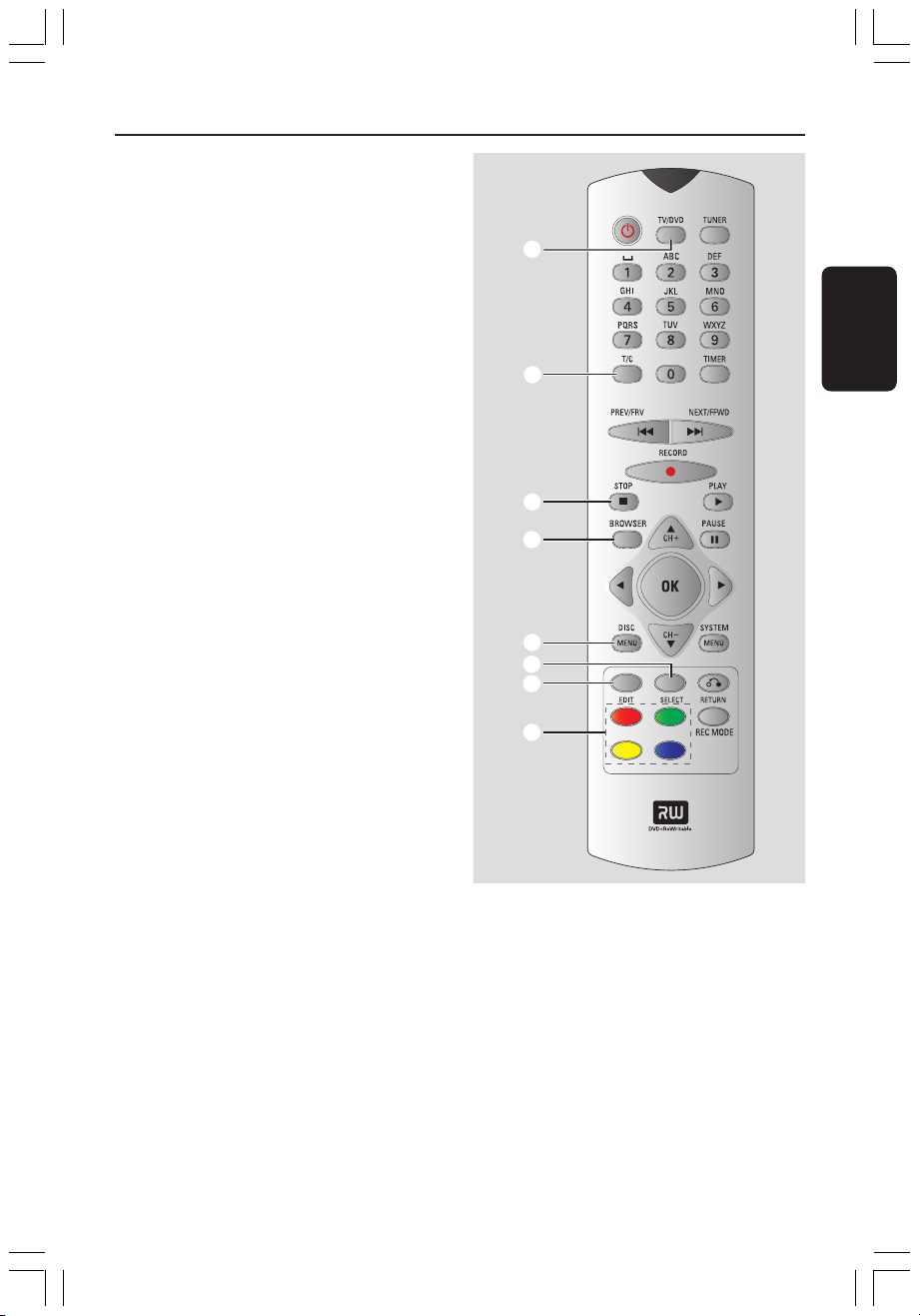
$ TV/DVD
– Alterna entre el grabador de DVD y la señal
de antena. Esta función se activa cuando el
grabador de DVD está conectado al televisor
sólo con un cable de antena.
% T/C (Title/Chapter)
– Seleccione ‘T’(título)/’C’(capítulo)
directamente en la barra de menús y, a
continuación.
^ STOP 9
– Detiene la reproducción/grabación.
– Al mantener pulsado el botón, se abre y se
cierra la bandeja de discos.
& BROWSER
– Muestra el explorador de soporte en pantalla
que permite explorar y administrar el
contenido almacenado en el disco actual.
* DISC-MENU
– Accede al menú del disco DVD o a la pantalla
de la imagen del índice de un disco
DVD+R(W).
( SELECT
– Selecciona una función.
– Cambia de mayúsculas a minúsculas al utilizar
el teclado alfanumérico.
) EDIT
– Accede y sale del menú de edición de discos
DVD+R(W).
¡ Botones de colores
– Los botones de colores ofrecen una serie de
funciones. Estas funciones se muestran en la
parte inferior del menú en pantalla donde sea
aplicable.
Control remoto (continuación)
$
Español
%
^
&
*
(
)
¡
3_xRV645_00_Spa_15511 2/2/05, 5:09 PM83
83
Page 16
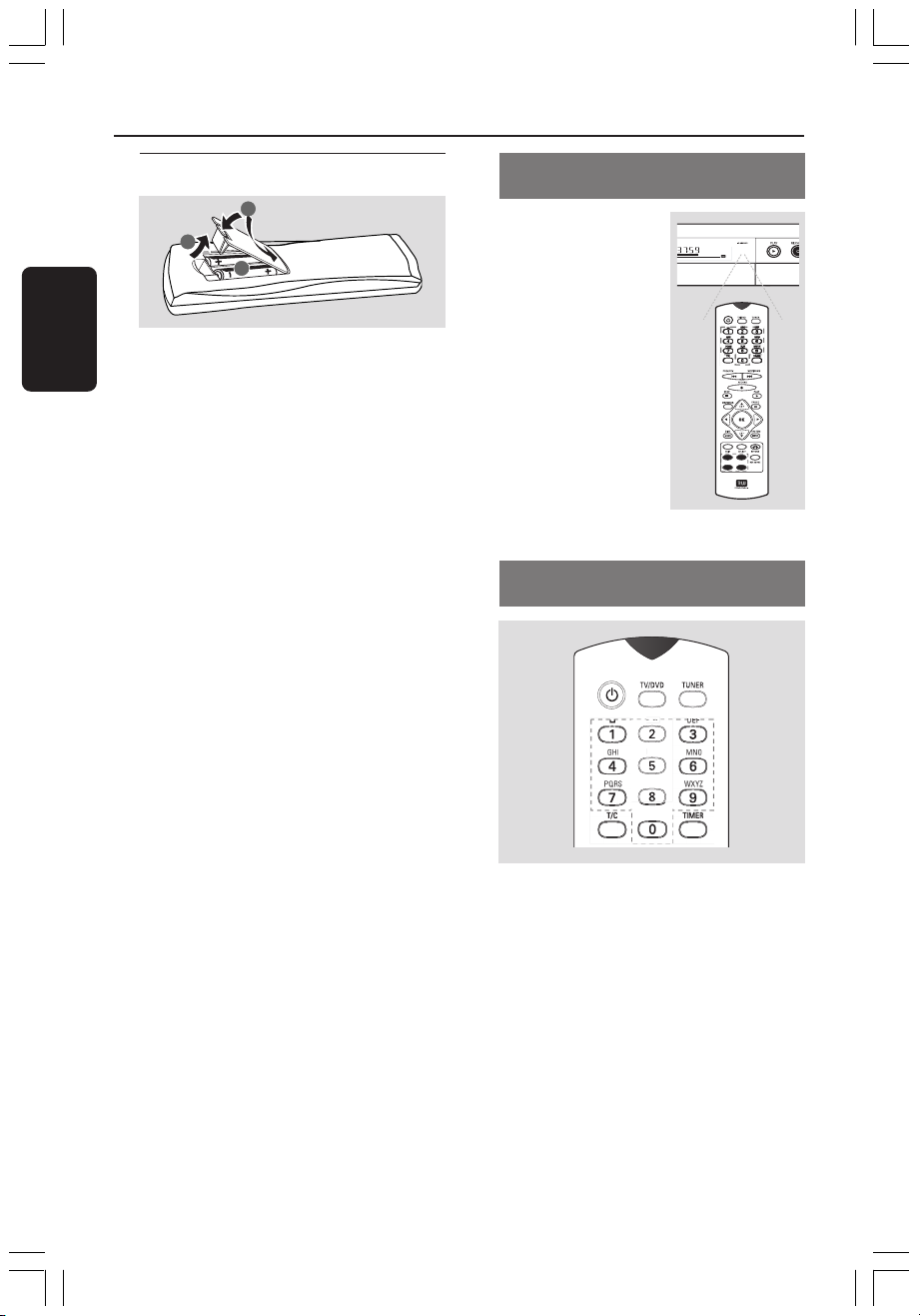
ABC
JKL
TUV
Control remoto (continuación)
Colocación de las pilas
3
1
Español
2
1 Abra el compartimiento de las pilas.
2 Inserte dos pilas del tipo R03 o AAA, siguiendo
las indicaciones (+-) que se muestran
dentro del compartimiento.
3 Cierre la cubierta.
PRECAUCIÓN
– Extraiga las pilas si se han agotado o si
el control remoto no se va a utilizar
durante un mucho tiempo.
– No combine una pila nueva y otra
antigua ni diferentes tipos de pilas.
– Las pilas contienen sustancias
químicas, por lo que debe deshacerse de
ellas correctamente.
Cómo utilizar el control remoto
para que el sistema funcione
1 Dirija el control remoto
directamente al sensor
remoto (iR) del panel
frontal.
2 Seleccione la fuente que
desee controlar
pulsando uno de los
botones de selección de
fuente en el control
remoto (por ejemplo,
TUNER, TV).
3 A continuación,
seleccione la función
deseada (por ejemplo,
S, T).
Uso del teclado alfanumérico para
introducir los caracteres
– Pulse un botón de número tantas veces como
sea necesario para que aparezca el carácter o
el número deseado.
– Para introducir caracteres específicos de un
idioma, pulse ∞ o § en el carácter
correspondiente.
– Para introducir un espacio, pulse el botón {1}.
84
3_xRV645_00_Spa_15511 11/07/2005, 02:08 PM84
Page 17
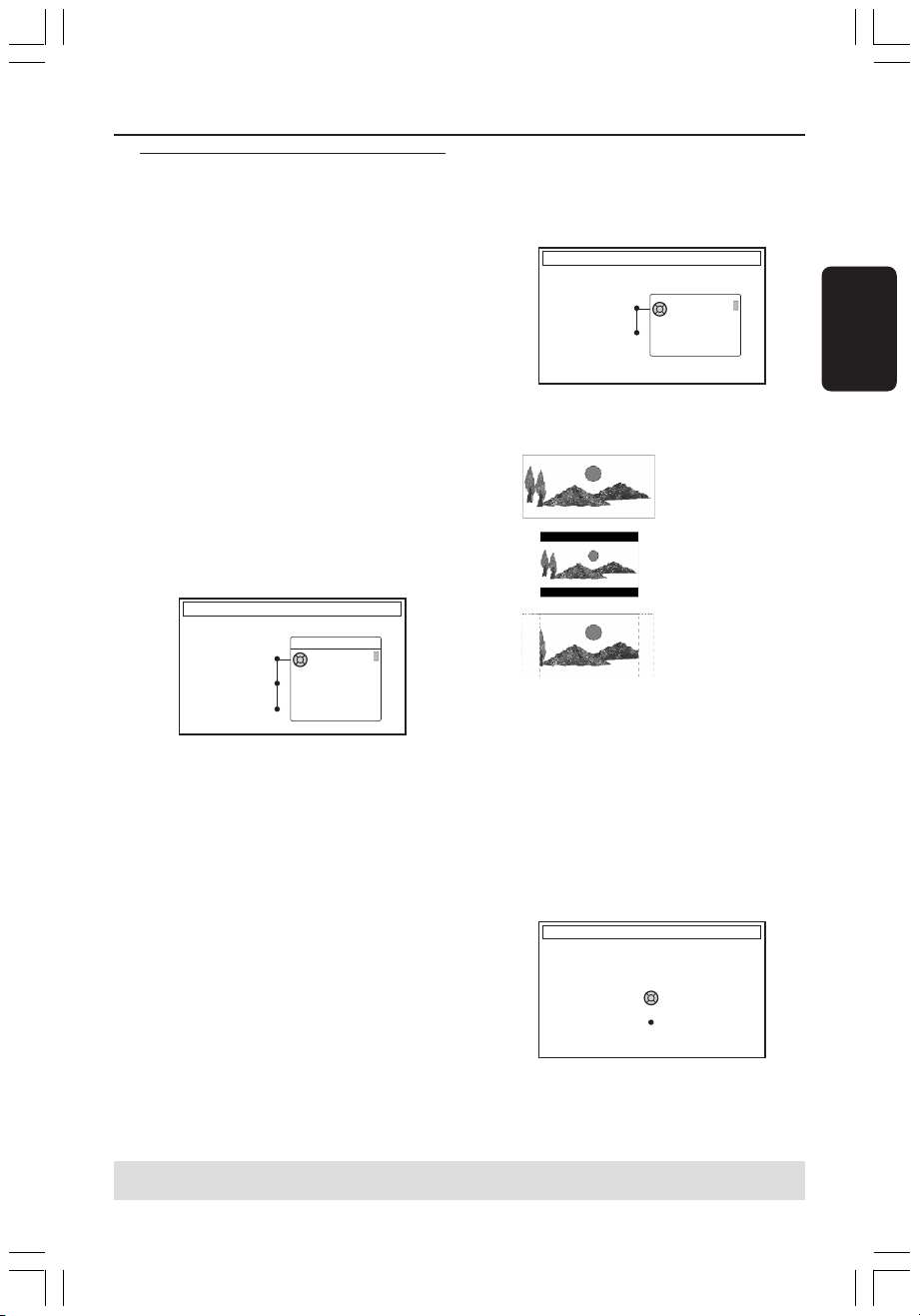
TV FORMAT
Select your TV format
TV Format
Done
4:3 Panscan
4:3 Letterbox
16:9
CHANNEL SEARCH
Automatic channel search will find and
store all channels. Make sure to connect
the antenna.
Search channels
Skip Search
Start
Instalación del grabador de DVD
Primera Instalación
La pantalla de configuración de la Primera
instalación aparece la primera vez que
encienda el grabador de DVD. Estos ajustes le
ayudarán a configurar las funciones básicas del
grabador de DVD rápidamente, incluidos los
canales de TV y las opciones de idioma.
IMPORTANTE
– Debe encender el televisor y
seleccionar el canal de entrada de vídeo
correcto para ver el menú de Primera
instalación.
– Debe completar la Primera
instalación antes de comenzar a utilizar
el grabador de DVD.
1 Pulse STANDBY-ON para encender el
grabador de DVD.
➜ Aparece el menú { Language and
Country } (Idioma y país) en el televisor.
LANGUAGE AND COUNTRY
Select Language and Country
Language
Country
Done
Menu
English
Spanish
French
2 Seleccione { Language } (Idioma) y pulse 2.
3 Pulse 3 4 para seleccionar el idioma que
desee para el menú de visualización en pantalla
(OSD) y, continuación, pulse 1 para confirmar.
4 Pulse 4 para seleccionar { Country } (País) y
pulse 2 para acceder al campo de selección.
5 Pulse 3 4 para seleccionar el país de
residencia y, continuación, pulse 1 para
confirmar.
6 Pulse 4 para seleccionar { Done } (Hecho) y
pulse OK para confirmar.
➜ Aparece el menú { TV Format } (Formato
TV) en el televisor.
Español
7 Seleccione { TV Format } (Formato TV) y
pulse 2.
16:9
4:3 buzón
4:3 panorámica
8 Pulse 3 4 para seleccionar la pantalla de TV
deseada y, a continuación, pulse 1 para
confirmar.
➜ El formato seleccionado sólo se utiliza si
inserta un DVD que contenga el mismo
formato.
9 Pulse 4 para seleccionar { Done } (Hecho) y
pulse OK para confirmar.
➜ Aparece el menú { Channel Search }
(Búsqueda de canales) en el televisor.
SUGERENCIAS: Pulse OK para salir del menú de primera instalación.
3_xRV645_00_Spa_15511 2/2/05, 5:09 PM85
Pulse RETURN para volver a la opción de menú anterior.
85
Page 18
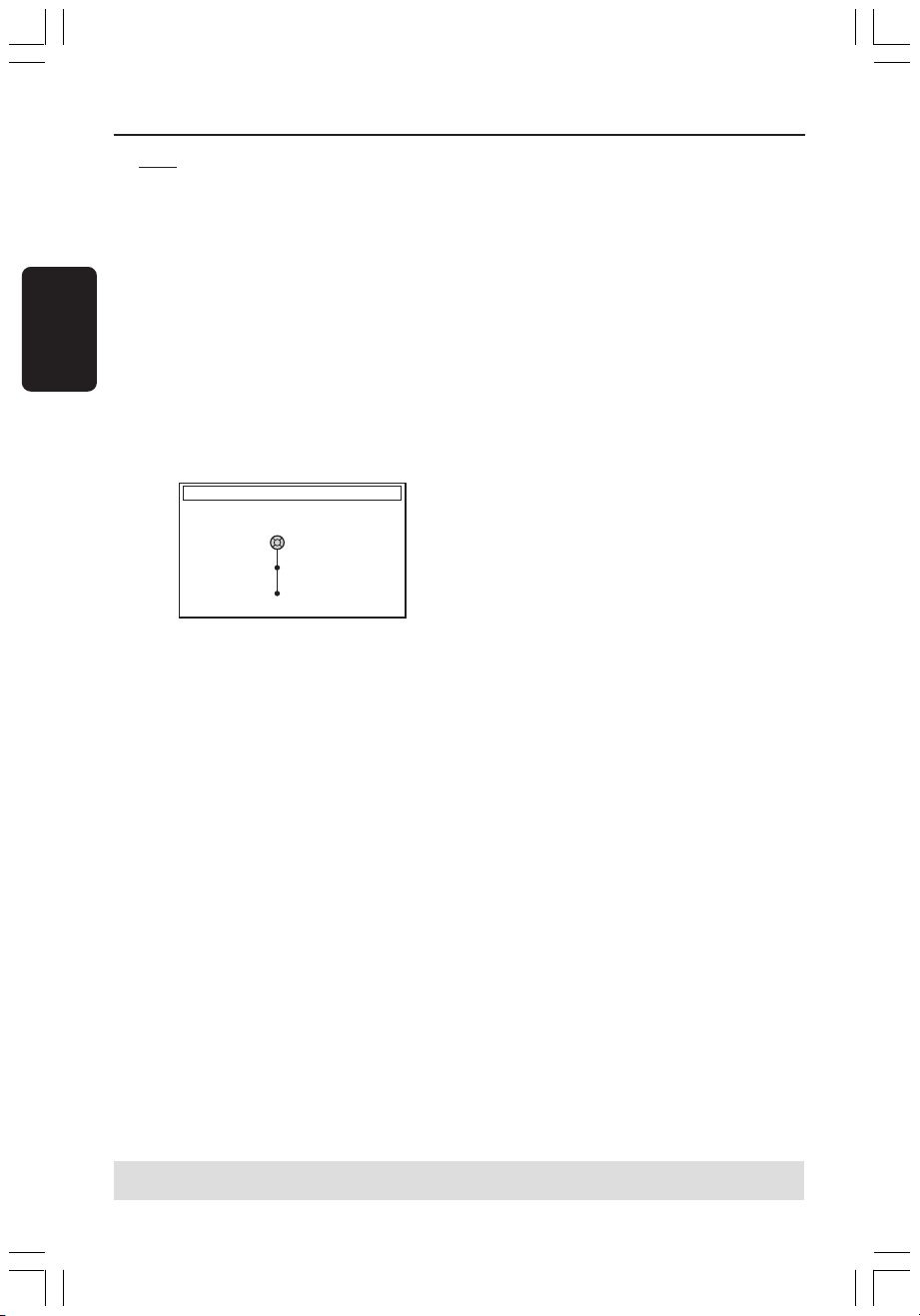
Instalación del grabador de DVD (continuación)
Nota: asegúrese de que haya realizado y
activado correctamente todas las conexiones
al grabador de DVD, al televisor y al receptor
por satélite/cable (si los hubiera). La búsqueda
automática de los canales detecta las señales y
guarda todos los canales de programas
Español
disponibles.
0 Pulse OK de nuevo para comenzar la
búsqueda automática de canales de TV.
➜ La búsqueda automática puede tardar 15
minutos.
! Pulse OK para continuar una vez concluida la
búsqueda de canales de TV.
➜ Aparece el menú { Time and Date }
(Hora y fecha) en el televisor.
TIME AND DATE
Check time and date and correct if
necessary
Time
Date
Done
09:00
26.06.2004
OK
" Compruebe si es correcta la información del
menú.
➜ Si es necesario realizar cambios, siga los
pasos 4~8 de la sección “Ajuste de la hora y
la fecha” en la página 91.
§ Pulse 4 para seleccionar { Done } (Hecho) y
pulse OK para guardar los cambios.
➜ La Primera instalación ha finalizado.
➜ Aparecerá el primer canal de TV
sintonizado.
Consejos útiles:
– Si el grabador de DVD no encuentra ninguna
emisora de TV, seleccione el número del programa
{1} en el televisor o compruebe la conexión del
cable de la toma de antena al grabador de DVD y
el televisor.
– Si el sonido o la imagen están distorsionados en
alguno de los canales de TV almacenados, consulte
las páginas 87 a 91, sección “Programación de
canales de TV”, para buscar los canales
manualmente o ajustarlos.
El grabador de DVD está preparado
para su uso.
SUGERENCIAS: Pulse OK para salir del menú de primera instalación.
Pulse RETURN para volver a la opción de menú anterior.
86
3_xRV645_00_Spa_15511 2/2/05, 5:09 PM86
Page 19

Instalación del grabador de DVD (continuación)
Programación de canales de TV
Aunque el grabador de DVD selecciona los
canales de TV disponibles durante la
instalación, es posible que desee repetir el
proceso más tarde cuando haya más canales
disponibles en su zona o vuelve a instalar el
grabador de DVD.
Búsqueda automática de canales de
TV
Esta operación sustituye los canales de TV
almacenados por los nuevos.
1 Pulse SYSTEM-MENU en el control remoto.
➜ Aparece el menú del sistema en el televisor.
2 Pulse 4 varias veces para seleccionar
{ Set-up } (Config).
3 Pulse 2 varias veces para seleccionar
{ Analogue Ch. } (Canal analóg.).
DVD-VIDEO-TITLE 04|CO1
Set-up
Auto search
Follow TV
Sort
Favourites
Analogue Ch.
STOP
4 Pulse 4 para seleccionar { Auto search }
(Búsq autom) y pulse 2 para confirmar.
➜ Comienza la búsqueda automática de
canales de TV. Esto permite al grabador de
DVD guardar todos los canales de TV
disponibles.
➜ Este proceso puede tardar varios minutos.
Una vez finalizado el proceso, aparece en el
televisor el número total de canales
encontrados.
Ordenación de los canales de TV
según una secuencia de TV
Esta función sólo esta disponible si ha
conectado el grabador de DVD al
televisor mediante la toma Scart (toma
EXT 1 TO TV-I/O). Consulte las páginas
75.
Cuando la función de búsqueda de canales de
TV está activada, los canales se almacenan en
un orden específico. Es posible que se cambie
el orden en el que los canales de TV aparecen
en el televisor. Esta función cambia el orden de
los canales de TV almacenados en el grabador
de DVD para que coincida con el orden en el
televisor.
1 Pulse SYSTEM-MENU.
➜ Aparece el menú del sistema en el televisor.
2 Pulse 4 varias veces para seleccionar
{ Set-up } (Config).
3 Pulse 2 varias veces para seleccionar
{ Analogue Ch. } (Canal analóg.).
4 Pulse 4 varias veces para seleccionar
{ Follow TV } y pulse 2 para comenzar la
ordenación.
5 Pulse OK para confirmar el mensaje que
aparece en el televisor.
➜ Aparece ‘TV 01’ en el panel de
visualización.
6 Utilice el control remoto del televisor
para seleccionar el número de programa {1} en
el televisor. A continuación, pulse OK en el
control remoto del grabador de DVD.
➜ Si el grabador de DVD encuentra el mismo
canal de TV que en el televisor, lo almacena
como ‘P01’.
➜ En ese momento, aparece 'TV 02' en el
panel de visualización.
Español
SUGERENCIAS: Pulse 1 para volver a la opción de menú anterior.
Pulse SYSTEM-MENU para salir del menú.
3_xRV645_00_Spa_15511 2/2/05, 5:09 PM87
87
Page 20
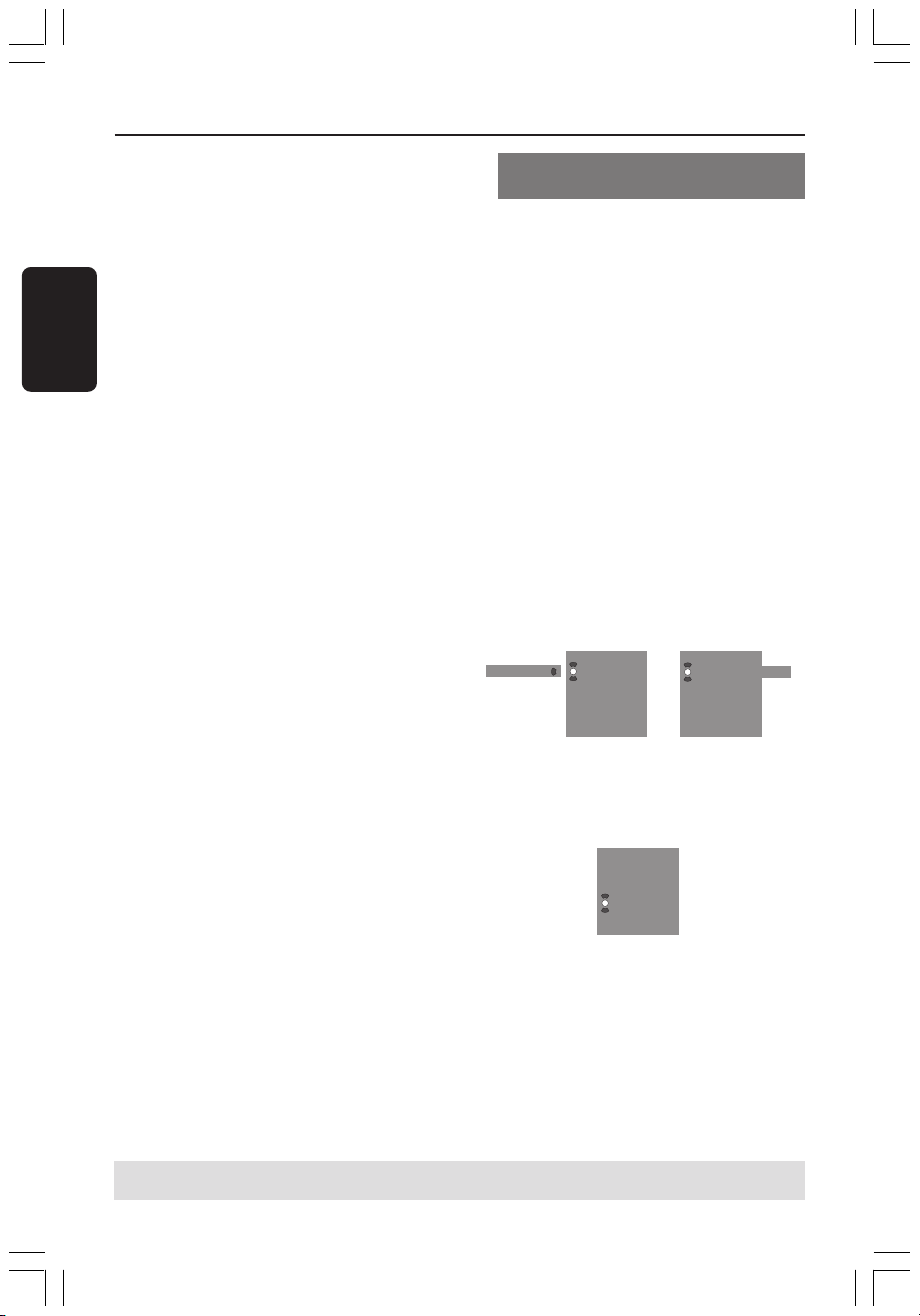
Instalación del grabador de DVD (continuación)
7 Utilice el control remoto del televisor
para seleccionar el número de programa {2} en
el televisor. A continuación, pulse OK en el
control remoto del grabador de DVD.
8 Repita los pasos anteriores hasta que haya
asignado todos los canales de TV.
Español
Consejos útiles:
– Si no puede ajustar el televisor al número de
programa {1} y ha conectado dispositivos
adicionales a la toma EXT 2 AUX-I/O, desconecte
estos dispositivos. Es posible que otros dispositivos
conectados ajusten el televisor al número de
programa de la toma Scart.
– Si no se recibe señal de vídeo del televisor,
aparece “NOTV” (No hay televisor).
Ordenación de los canales de
televisión
Es posible que no esté de acuerdo con la
secuencia en la que los canales de TV
individuales se han asignado a los números de
programa. Puede utilizar esta función para
volver a organizar los canales de televisión ya
almacenados.
1 Pulse SYSTEM-MENU.
➜ Aparece el menú del sistema en el televisor.
2 Pulse 4 varias veces para seleccionar
{ Set-up } (Config).
3 Pulse 2 varias veces para seleccionar
{ Analogue Ch. } (Canal analóg.).
4 Pulse 4 varias veces para seleccionar { Sort }
(Ordenar) y pulse 2 para confirmar.
➜ Aparece una lista de programas de canales
de TV.
5 Pulse 3 4 para seleccionar el canal de
televisión que desea cambiar y, a continuación,
pulse OK para confirmar.
Sort channel
001 ARD
002 ZDF
003 ORF2
004 BC2
005 CHAN
006 RTL4
007 SBS6
➠
001 ARD
003 ORF2
004 BC2
005 CHAN
006 RTL4
007 SBS6
ZDF
SUGERENCIAS: Pulse 1 para volver a la opción de menú anterior.
Pulse SYSTEM-MENU para salir del menú.
88
3_xRV645_00_Spa_15511 2/2/05, 5:09 PM88
6 Pulse 3 4 para mover el canal de televisión a
la posición deseada y pulse OK para confirmar.
➜ El canal de televisión se introducirá tras la
posición actual.
001 ARD
002 ORF2
003 BC2
004 CHAN
005 RTL4
006 ZDF
007 SBS6
7 Repita los pasos 5~6 hasta que haya
ordenado/eliminado todos los canales de TV
que desee.
Page 21

Instalación del grabador de DVD (continuación)
Entry mode
DVD-VIDEO-TITLE 04|CO1
Analogue Ch.
STOP
Set-up
MHz
Entry
Preset
Preset Name
167.5 MHz
P 04
RTL4
Search
Store
Configuración de canales de TV
favoritos
Puede configurar sus canales de TV favoritos
para tener un acceso rápido a éstos con los
botones arriba y abajo del mando a distancia.
1 Pulse SYSTEM-MENU.
➜ Aparece el menú del sistema en el televisor.
2 Pulse 4 varias veces para seleccionar
{ Set-up } (Config).
3 Pulse 2 varias veces para seleccionar
{ Analogue Ch. } (Canal analóg.).
4 Pulse 4 varias veces para seleccionar
{ Favourites } (favoritos) y pulse 2 para
confirmar.
➜ Aparece una lista de programas de canales
de TV.
Favourites
CH01
CH02 NBC
CH03
CH04
CH05
CH06 MTV
CH07
5 Pulse 3 4 para seleccionar el canal de TV y, a
continuación, pulse OK para elegir entre
suprimir de la lista y añadir a la misma.
➜ Los canales “añadidos” se “marcan”; para
accedes a ellos pulse 3 4 en el control
remoto.
➜ Los canales “suprimidos” no están
“marcados”; sólo se puede acceder a ellos
pulsando el botón del número
correspondiente en el mando a distancia.
SUGERENCIAS: Pulse 1 para volver a la opción de menú anterior.
3_xRV645_00_Spa_15511 2/2/05, 5:10 PM89
Pulse SYSTEM-MENU para salir del menú.
Búsqueda manual de canales de TV
En algunos casos, es posible que no se hayan
encontrado y almacenado todos los canales de
TV disponibles durante la Primera instalación.
En este caso, deberá buscar y almacenar
manualmente los canales de TV codificados o
que faltan.
1 Pulse SYSTEM-MENU.
➜ Aparece el menú del sistema en el televisor.
2 Pulse 4 varias veces para seleccionar
{ Set-up } (Config).
3 Pulse 2 varias veces para seleccionar
{ Analogue Ch. } (Canal analóg.).
4 Pulse 4 varias veces para seleccionar
{ Entry mode } (Modo introd.) y pulse 2
para confirmar.
5 Pulse 3 4 para seleccionar la búsqueda manual
basada en la asignación o en la frecuencia de
los canales y pulse 1 para confirmar.
–{ MHz} (Frecuencia)
–{ CH } (Canal)
–{ S-CH } (Canal especial)
6 Pulse 4 para seleccionar { Entry }
(Introducción) y 2 para confirmar.
Utilice los botones alfanuméricos del 0 al 9
para introducir la frecuencia o el canal de la
emisora de TV, pulse OK y pulse el botón de
color correspondiente para seleccionar
{ Store } (Almacenar).
O bien,
● Pulse el botón de color correspondiente del
control remoto para seleccionar { Search }
(Buscar).
➜ Se realiza siempre la búsqueda aumentando
la frecuencia o el número de canal.
89
Español
Page 22

Instalación del grabador de DVD (continuación)
Decoder
DVD-VIDEO-TITLE 04|CO1
Analogue Ch.
STOP
Set-up
Off On
TV system
Nicam
Fine Tune
SearchStore
7 Pulse 4 para seleccionar { Preset } (Preajuste)
y 2 para confirmar.
Utilice los botones alfanuméricos del 0 al 9
para introducir el número de preajuste para
almacenar el canal (por ejemplo, ‘01’) y, a
continuación, y pulse el botón de color
Español
correspondiente para seleccionar { Store }
(Almacenar).
8 Pulse 4 para seleccionar { Preset name }
(Nombre preaj) y 2 para confirmar.
Utilice los botones alfanuméricos del 0 al 9
para introducir el nombre del preajuste para el
canal o preajuste encontrado y, a continuación,
y pulse el botón de color correspondiente
para seleccionar { Store } (Almacenar).
➜ Máximo de cuatro caracteres para un
nombre de preajuste.
9 Repita los pasos 6~8 para buscar otros
canales de TV.
0 Pulse 4 para seleccionar { TV system }
(Sistema TV) y 2 para confirmar.
Pulse 3 4 para seleccionar el sistema de TV
que produzca la menor distorsión de imagen y
sonido y, a continuación, pulse 1 para
confirmar.
➜ Formato de sistema de emisión de TV
disponible para seleccionar: { PAL-BG, PAL-I,
PAL-DK, SECAM-BG, SECAM-DK, SECAM-LL },
consulte la página 198~199.
Asignación de un decodificador
Algunos canales de TV envían señales de TV
codificadas que sólo se pueden ver
correctamente con un decodificador adquirido
o alquilado. Puede conectar el decodificador al
grabador de DVD (consulte la página 78).
La siguiente función activa automáticamente el
decodificador conectado para el canal de TV
que desee ver.
1 Pulse SYSTEM-MENU.
➜ Aparece el menú del sistema en el televisor.
2 Pulse 4 varias veces para seleccionar
{ Set-up } (Config).
3 Pulse 2 varias veces para seleccionar
{ Analogue Ch. } (Canal analóg.).
4 Pulse 4 varias veces para seleccionar
{ Decoder } (Decodific.) y pulse 2 para
confirmar.
5 Pulse 2 para seleccionar { On } (Act.) y pulse
OK para confirmar.
➜ El decodificador ya se ha asignado a este
canal de TV.
● Para desactivar el decodificador, pulse 2 para
seleccionar { Off } (Desact.).
SUGERENCIAS: Pulse 1 para volver a la opción de menú anterior.
Pulse SYSTEM-MENU para salir del menú.
90
3_xRV645_00_Spa_15511 2/2/05, 5:10 PM90
Page 23

Instalación del grabador de DVD (continuación)
DVD-VIDEO-TITLE 04|CO1
Time-date
STOP
Set-up
Time
Date
Sintonización fina de canales de TV
DVD-VIDEO-TITLE 04|CO1
Set-up
Decoder
TV system
Nicam
Fine Tune
Analogue Ch.
Para mejorar la transmisión de sonido
del canal de TV
NICAM es un sistema de transmisión de sonido
digital. Con NICAM, puede transmitir tanto un
canal estéreo, como dos canales mono
independientes. Sin embargo, si la recepción es
débil y el sonido está distorsionado, puede
desactivar el sistema NICAM.
STOP
1 Desplácese hasta { NICAM } y pulse 2 para
seleccionar { On } (Act.) o { Off } (Desact.).
2 Pulse 1 para confirmar.
Para realizar una sintonización fina de
los canales de TV
1 Desplácese hasta { Finetune } (Aj. fino) y
pulse 2.
2 Pulse 1 2 para sintonizar con precisión el
canal de TV manualmente y, a continuación,
pulse el botón de color correspondiente para
seleccionar { Store } (Almacenar).
Ajuste de la hora y la fecha
Si el grabador de DVD no ajusta la hora y la
fecha correctamente, ajuste el reloj
manualmente.
1 Pulse SYSTEM-MENU.
➜ Aparece el menú del sistema en el televisor.
2 Pulse 4 varias veces para seleccionar
{ Set-up } (Config).
3 Pulse 2 varias veces para seleccionar
{ Time-date } (Hora y fecha).
4 Pulse 4 para seleccionar { Time } (Hora) y
pulse 2 para acceder al campo de la hora.
➜ { 00 : 00 } (horas : minutos).
5 Pulse 3 4 para cambiar el primer dígito y 2
para ir al campo del dígito siguiente.
6 Repita el paso 5 hasta introducir
correctamente la hora y, a continuación, pulse
OK para confirmar.
7 Pulse 4 para seleccionar { Date } (Fecha) y 2
para acceder al campo de fecha.
➜ { 00 : 00 : 0000 } (día : mes : año).
8 Repita el paso 5 hasta introducir
correctamente la fecha y, a continuación, pulse
OK para confirmar.
Español
SUGERENCIAS: Pulse 1 para volver a la opción de menú anterior.
3_xRV645_00_Spa_15511 2/2/05, 5:10 PM91
Pulse SYSTEM-MENU para salir del menú.
91
Page 24

Instalación del grabador de DVD (continuación)
Ajuste del idioma
Puede seleccionar el idioma para los subtítulos
y el audio para la reproducción de DVD. Para
algunos discos DVD, el idioma de los subtítulos
y del audio sólo se puede cambiar a través del
Español
menú del disco DVD. Si el idioma seleccionado
no está disponible en el disco, se utiliza el
idioma de ajuste predeterminado del disco en
su lugar.
El idioma del menú (visualización en pantalla)
del sistema será el que establezca.
1 Pulse SYSTEM-MENU en el control remoto.
➜ Aparece el menú del sistema en el televisor.
2 Pulse 4 varias veces para seleccionar
{ Set-up } (Config).
3 Pulse 2 varias veces para seleccionar
{ Language } (Idioma).
DVD-VIDEO-TITLE 04|CO1
Set-up
Menu
Audio
Subtitle
Country
Language
STOP
4 Pulse 3 4 para seleccionar una de las
opciones que aparecen a continuación cada vez
y pulse 2.
–{ Menu } (Menú): idioma del menú OSD
–{ Audio }: idioma de la reproducción
–{ Subtitle } (Subtítulos): idioma de los
subtítulos
–{ Country } (País): ubicación
5 Pulse 3 4 para seleccionar el idioma que
desee y pulse 1 para confirmar.
6 Repita los pasos 4~5 para realizar otros
ajustes.
SUGERENCIAS: Pulse 1 para volver a la opción de menú anterior.
Pulse SYSTEM-MENU para salir del menú.
92
3_xRV645_00_Spa_15511 2/2/05, 5:10 PM92
Page 25

Reproducción
Discos reproducibles
Con este grabador de DVD, puede reproducir
y grabar en los siguientes discos:
Grabación y reproducción
DVD+RW (DVD ‘mas’
regrabable); cse puede grabar en él
una y otra vez.
DVD+R (DVD ‘mas’ grabable)
sólo se puede grabar en él una vez.
Sólo reproducción:
DVD Video (Disco versátil
digital)
DVD-R (disco DVD - grabable):
sólo se puede reproducir cuando
la grabación se ha hecho en ‘modo
de vídeo’ y ya ha finalizado.
DVD-RW (DVD – regrabable);
(disco DVD-regrabable): sólo se
puede reproducir cuando la
grabación se ha hecho en ‘modo
de vídeo’.
Audio CD (Disco compacto de
audio digital)
MP3-CD
Video CD
(Formats 1.0, 1.1, 2.0)
Super Video CD
IMPORTANTE
– Si el icono de inhibición (Error)
aparece en la pantalla del televisor,
significa que la función no está disponible
en el disco actual o en el momento
actual.
– Los discos y reproductores de DVD
están diseñados con restricciones
regionales. Antes de reproducir un disco,
asegúrese de que éste es para la misma
zona que el reproductor.
– No empuje la bandeja de discos ni
ponga ningún objeto que no sea un disco
en ella. Si lo hace, puede producir un mal
funcionamiento del reproductor de
discos.
Inserción de un disco
1 Pulse STANDBY-ON 2 para encender el
grabador de DVD.
2 Pulse OPEN/CLOSE / en la parte frontal
del grabador de DVD.
➜ Se abre la bandeja de discos.
● También puede mantener pulsado el botón
STOP 9 del control remoto para abrir y
cerrar la bandeja de discos.
3 Con cuidado, coloque el disco en la bandeja
con la etiqueta hacia arriba y, a continuación,
pulse OPEN/CLOSE /.
➜ Asegúrese de que la etiqueta del disco esté
hacia arriba. En discos de doble cara, cargue la
cara que desee reproducir hacia arriba.
4 Encienda el televisor. Seleccione el canal de
entrada de vídeo correcto en el televisor.
5 La reproducción comenzará automáticamente
o aparecerá un cuadro de diálogo en el
televisor (consulte la página siguiente).
Español
CD-R (CD-grabable): contenido
de audio/MP3
CD-RW (CD-regrabable):
contenido de audio/MP3
SUGERENCIAS: No es posible reproducir algunos discos en este grabador de DVD debido a la configuración y
características del disco, o a las condiciones de grabación y el software de creación.
3_xRV645_00_Spa_15511 2/2/05, 5:10 PM93
Recordable
ReWritable
93
Page 26

Reproducción (continuación)
Inicio de la reproducción del disco
● Si aparece un cuadro de diálogo en el televisor:
{ Do you want to access the disc content? }
(¿Acceder a los contenidos del disco?):
➜ Seleccione { Yes } (Sí) para ver los
Español
contenidos del disco (consulte “Exploración de
los discos” en la página 114).
➜ Seleccione { No } para cambiar al último
modo activo.
➜ Si desea eliminar este cuadro de diálogo en
la siguiente reproducción, debe activar la
función { Auto play } (Repr. autom.) (consulte
la página 119).
● Si el cuadro de diálogo de introducción del
código PIN aparece en el televisor, significa que
se ha activado el bloqueo infantil/control
infantil para el disco insertado (consulte las
páginas 122~123).
➜ Utilice los botones alfanuméricos del
0 al 9 en el control remoto para introducir el
código PIN (contraseña).
● Para conocer más características de la
reproducción, consulte en las páginas 96~99
“Características adicionales de la reproducción”.
Reproducción de un disco DVDVídeo
Normalmente, el disco DVD se formatea con un
menú de disco. Es posible que deba realizar una
seleccionar (por ejemplo, el idioma de los
subtítulos o de audio) dentro del menú de disco.
1 Inserte un disco DVD.
Para acceder al menú de disco
● Pulse DISC-MENU en el control remoto.
Utilice los botones alfanuméricos del 0 al 9
para introducir su selección o utilice 3 4 para
seleccionar una opción de reproducción y
pulse OK para confirmar.
Reproducción de discos (Super)
Video CD
(Super) Video CD puede tener la función de
control de reproducción ‘PBC’ (Play Back
Control, control de reproducción). Esto
permite reproducir los CD de vídeo de forma
interactiva, siguiendo el menú de la pantalla.
1 Inserte un disco (Super) Video CD.
Si la función ‘PBC’ está activada, el menú
de índice del disco aparece en el televisor.
2 Utilice los botones alfanuméricos del 0 al 9
para introducir su selección o utilice 3 4 para
seleccionar una opción de reproducción y
pulse OK para confirmar.
● Pulse RETURN en el control remoto para
volver al menú anterior.
3 Para detener la reproducción, pulse STOP 9.
Consejo útil:
– El modo ‘PBC’ está desactivado por defecto. Si
desea visualizar el menú de índice del disco, debe
activar el modo ‘PBC’ (consulte la página 120).
Reproducción de un CD de audio
1 Inserte un CD de audio.
➜ La reproducción comenzará
automáticamente. Si no es así, pulse PLAY 2.
2 Para detener la reproducción, pulse STOP 9.
➜ El número de la pista y el tiempo total de
reproducción aparecen en la pantalla.
Consejo útil:
– Si el televisor está encendido, la visualización del
CD de audio aparecerá en la pantalla. Durante la
reproducción, el número de la pista actual se
mostrará en la pantalla y en el panel de
visualización.
Para seleccionar el marcador de
capítulo/título anterior o siguiente
● Durante la reproducción, pulse T/C en el
control remoto para seleccionar el título o el
capítulo y, a continuación, pulse ∞ / §.
2 Para detener la reproducción, pulse STOP 9.
SUGERENCIAS: No es posible reproducir algunos discos en este grabador de DVD debido a la configuración y
94
3_xRV645_00_Spa_15511 2/2/05, 5:10 PM94
características del disco, o a las condiciones de grabación y el software de creación.
Page 27

Reproducción (continuación)
Reproducción de un disco
DVD+R(W)
1 Inserte un disco DVD+RW o DVD+R.
Si el menú de contenidos del disco
aparece en el televisor
2 Utilice 1 2 3 4 para desplazarse dentro del
menú y seleccionar un título que desee
reproducir y, a continuación, pulse PLAY 2.
3 Para detener la reproducción, pulse STOP 9.
Consejo útil:
– Si aparece el mensaje 'EMPTY DISC' (DISCO
VACÍO) en el panel de visualización, significa que
no hay grabaciones en el disco.
Reproducción de CD de MP3
1 Inserte un CD de MP3.
Si el menú de contenidos del disco
aparece en el televisor
2 Utilice 1 2 3 4 para desplazarse dentro del
menú y seleccione el álbum y la pista que
desee reproducir y, a continuación, pulse
PLAY 2.
3 Durante la reproducción, puede pulsar ∞ / §
para seleccionar la pista siguiente/anterior.
4 Para detener la reproducción, pulse STOP 9.
➜ El número de los álbumes aparece en la
pantalla.
Consejos útiles:
– Sólo se reproducirá la primera sesión de un CD
multisesión.
– Se mostrará más información sobre el álbum, la
pista y el artista en el televisor si está incluida en
la etiqueta ID.
Reproducción de un disco de imágenes
(presentación de diapositivas)
Puede visualizar imágenes JPEG en el carrete
seleccionado automáticamente una tras otra,
en intervalos ajustables.
1 Inserte un disco de imágenes JPEG (CD,
DVD+RW, DVD+R).
Si la descripción de la imagen aparece en
el televisor
2 Utilice 1 2 3 4 para desplazarse dentro del
menú y seleccionar una carpeta de carrete
fotográfico que desee reproducir.
3 Pulse PLAY 2 para iniciar la reproducción de
la presentación de diapositivas.
O bien,
● Pulse OK para mostrar 12 imágenes en
miniatura.
Puede utilizar 1 2 3 4 para seleccionar un
archivo de imágenes y, a continuación, pulse
PLAY 2 para iniciar la reproducción.
4 Durante la reproducción, puede seleccionar
acercar/alejar, invertir o girar la imagen.
Pulse EDIT y, a continuación, el botón de
color correspondiente en el control remoto.
5 Para detener la reproducción, pulse STOP 9.
➜ Aparece la descripción de la imagen.
Formatos de imagen JPEG
compatibles
Este grabador de DVD puede leer imágenes
JPEG almacenadas en un CD de imágenes o
disco CD-ROM o DVD.
Formato de archivo:
– La extensión de archivo debe ser ‘*.JPG’ y
no ‘*.JPEG’.
– Sólo se pueden visualizar las imágenes fijas
DCF estándar o las imágenes JPEG como, por
ejemplo, las de extensión TIFF. No se pueden
reproducir imágenes en movimiento, Motion
JPEG y otros formatos o imágenes en formatos
distintos de JPEG o con sonido como, por
ejemplo, archivos AVI.
– Puede que pase más tiempo hasta que el
grabador DVD muestre el contenido del disco
en el televisor, debido al gran número de
canciones/imágenes recopiladas en un disco.
Español
SUGERENCIAS: No es posible reproducir algunos discos en este grabador de DVD debido a la configuración y
características del disco, o a las condiciones de grabación y el software de creación.
3_xRV645_00_Spa_15511 2/2/05, 5:10 PM95
95
Page 28

Características adicionales de la reproducción
Uso de las opciones de
herramientas
1 Pulse SYSTEM-MENU en el control remoto.
➜ Aparece el menú del sistema en el televisor.
2 En { Toolbar } (Herramientas), pulse 2 para
Español
seleccionar { Options } (Opciones).
DVD-VIDEO-TITLE 04|CO1
Toolbar
Subtitle
Audio
Angle
Zoom
Time search
[PLAY] [EDIT] [OK] = PLAY
Options
Audio Subtiltle Repeat Repeat A-B
3 Pulse 3 4 para seleccionar el ajuste que desea
modificar.
➜ Si la selección del menú está atenuada,
significa que esa función no está disponible o
no se puede cambiar en el estado actual.
➜ Las instrucciones para realizar los ajustes se
indican en las siguientes páginas.
4 Para salir, pulse SYSTEM-MENU.
STOP
Cambio del idioma de los subtítulos
Esta operación sólo funciona con varios
idiomas de subtítulos. Puede cambiar el idioma
que desee mientras reproduce el disco DVD.
También se puede acceder a esta función
mediante el botón verde del control remoto.
1 Pulse 4 para seleccionar { Subtitle }
(Subtítulos) y pulse 2 para acceder a las
opciones.
2 Pulse 4 varias veces hasta que se seleccione el
idioma que desee y, a continuación, pulse 1
para confirmar.
➜ Los idiomas pueden estar enumerados o
abreviados como, por ejemplo, “En” para inglés.
➜ Si el idioma seleccionado no está disponible
en el disco, se utiliza el idioma de ajuste
predeterminado del disco en su lugar.
Consejo útil:
– Algunos discos DVD permiten cambios de
idioma del audio sólo a través del menú del disco
DVD. Para acceder al menú del disco, pulse DISCMENU.
SUGERENCIAS: Es posible que las características de funcionamiento descritas aquí no se apliquen a
determinados discos. Consulte siempre las instrucciones proporcionadas con los discos.
96
3_xRV645_00_Spa_15511 2/2/05, 5:10 PM96
Page 29

Características adicionales de la reproducción (continuación)
Cambio del idioma de audio
Esta operación sólo funciona en discos DVD
con varios idiomas de audio o discos VCD con
varios canales de audio. También se puede
acceder a esta función mediante el botón Rojo
del control remoto.
1 Pulse 4 para seleccionar { Audio } y pulse 2
para introducir sus opciones.
2 Pulse 4 varias veces hasta que se seleccione el
idioma de audio deseado y, a continuación,
pulse 1 para confirmar.
➜ Los idiomas pueden estar enumerados o
abreviados como, por ejemplo, “En” para inglés.
➜ Si el idioma seleccionado no está disponible
en el disco, se utilizará el idioma de ajuste
predeterminado del disco en su lugar.
Consejo útil:
– Algunos discos DVD permiten cambios de
idioma del audio sólo a través del menú del disco
DVD. Para acceder al menú del disco, pulse DISC-
MENU.
Cambio de los ángulos de la cámara
Esta opción sólo está disponible con discos
DVD que contengan secuencias grabadas
desde distintos ángulos de la cámara. Esto le
permite ver la imagen desde distintos ángulos.
1 Pulse 4 para seleccionar { Angle } (Ángulo) y
pulse 2para introducir sus opciones.
➜ Aparecen los ángulos de la cámara que
están disponibles para su selección.
2 Pulse 3 4 para seleccionar el ángulo de
cámara que desee activar y, a continuación,
pulse 1 para confirmar.
Acercamiento
Esta opción permite aumentar el tamaño de la
imagen en la pantalla del televisor y
desplazarse por la imagen aumentada.
1 Pulse 4 para seleccionar { Zoom } y pulse 2
para acceder al modo de acercamiento.
➜ La barra de estado del zoom aparece y
muestra el factor de zoom.
Zoom 2
[CURSOR][OK] = Zoom In, [RETURN]=Zoom Out, [ZOOM] = Exit
End Zoom Out
Zoom In
2 Pulse OK en el control remoto para acercar la
imagen o RETURN para alejarla.
3 Utilice 1 2 3 4 para que aparezca la imagen
ampliada.
4 Para salir del modo de zoom, pulse
SYSTEM-MENU
Búsq. tiempo
Esta opción permite ignorar un punto
específico del disco actual.
1 Pulse 4 para seleccionar { Time search }
(Búsq. tiempo) y pulse 2 para acceder al
campo de tiempo.
➜ El tiempo muestra el tiempo de
reproducción transcurrido del disco actual
(horas : minutos).
2 Pulse 3 4 para cambiar el dígito y pulse 2
para ir al siguiente campo de dígito.
● También es posible utilizar los botones
alfanuméricos del 0 al 9 para introducir el
dígito correcto directamente.
3 Pulse OK para confirmar.
➜ La reproducción ignora el tiempo
seleccionado.
Español
SUGERENCIAS: Es posible que las características de funcionamiento descritas aquí no se apliquen a
determinados discos. Consulte siempre las instrucciones proporcionadas con los discos.
3_xRV645_00_Spa_15511 2/2/05, 5:10 PM97
97
Page 30

Características adicionales de la reproducción (continuación)
Cambio a otro título/capítulo/
pista
Cuando un disco contiene más de una pista,
título o capítulo, puede cambiar a otros
diferentes como se indica a continuación.
Español
Durante la reproducción,
● Pulse § para ir al siguiente título/capítulo/
pista.
● Pulse ∞ para volver al comienzo del título/
capítulo/pista actual. Al pulsar dos v eces,
puede volver al comienzo o al anterior título/
capítulo/pista.
O bien,
● Utilice los botones alfanuméricos del 0 al 9
para introducir el número del título/capítulo/
pista.
O bien,
● Pulse T/C en el control remoto para
seleccionar “T” (título) o “C” (capítulo).
O bien,
● Pulse BROWSER en el control remoto para
mostrar la lista de títulos. A continuación,
pulse 3 4 para seleccionar un título y pulse
OK para confirmar.
Búsqueda hacia delante/atrás
Puede avanzar rápidamente en el disco a
cuatro, ocho o treinta y dos veces la velocidad
de reproducción normal.
1 Durante la reproducción, mantenga pulsado ∞
(rebobinado) o § (avance) para activar la
función de búsqueda.
➜ Aparece la barra de estado de la búsqueda.
Muestra la velocidad de la búsqueda (-32x, -8x,
-4x, 4x, 8x o 32x).
➜ Se silencia el sonido.
2 Pulse el botón ∞ (rebobinado) o § (avance)
para recorrer las distintas velocidades de
búsqueda.
3 Para reanudar la reproducción normal, pulse
PLAY 2.
Pausa de la reproducción /
reproducción en cámara lenta
1 Durante la reproducción, pulse PAUSE ; para
realizar una pausa en la reproducción y
mostrar una imagen fija.
2 Mantenga pulsado ∞ (rebobinado) o §
(avance) para que comience la reproducción a
cámara lenta hacia atrás o hacia delante.
➜ Al pulsar ∞ o § varias veces, puede
alternar entre las distintas velocidades de
cámara lenta (-1/2, -1/4, -1/8, 1/2, 1/4 o 1/8).
3 Para reanudar la reproducción normal, pulse
PLAY 2.
SUGERENCIAS: Es posible que las características de funcionamiento descritas aquí no se apliquen a
determinados discos. Consulte siempre las instrucciones proporcionadas con los discos.
98
3_xRV645_00_Spa_15511 2/2/05, 5:10 PM98
Page 31

Características adicionales de la reproducción (continuación)
Selección de distintos modos
dereproducción
Repetición de reproducción
Puede seleccionar un capítulo, una pista, un
título o el disco completo para repetir la
reproducción.
1 Pulse el botón Amarillo { REPEAT }
(Repetición) varias veces en el control remoto
para seleccionar una de las opciones de
repetición.
➜ Repetir capítulo (sólo DVD, DVD+R[W])
➜ Repetir pista/título
➜ Repetir álbum/lista de reproducción (si los
hubiera)
➜ Repetir el disco completo (sólo CD de
vídeo, CD de audio y DVD+R(W).
➜ Desactivar la repetición
2 Para cancelar la repetición de la reproducción,
pulse el botón Amarillo varias veces hasta
que el modo de repetición se desactive o pulse
STOP 9.
Repetición de un segmento
determinado (A-B)
Puede repetir la reproducción de un segmento
determinado dentro de un título/capítulo/pista.
Para hacer esto, debe marcar el comienzo y el
final del segmento que desee.
Reproducción aleatoria
Seleccione el modo de reproducción al azar
para que el grabador de DVD seleccione y
reproduzca pistas del disco de forma aleatoria
(sólo discos CD de MP3 y audio).
1 Pulse el botón Ve rd e { SHUFFLE } (AL AZAR)
del control remoto.
➜ Se inicia la reproducción de todos los
capítulos dentro del título de forma aleatoria.
2 Para cancelar la reproducción al azar, pulse el
botón Ve rd e de nuevo.
Exploración de disco
Esta función permite previsualizar los 10
primeros segundos de cada pista (sólo discos
CD, VCD o DVD+R[W]) del disco.
1 Durante la reproducción, pulse el botón Rojo
{ SCAN } (EXPLOR.) del control remoto.
➜ El grabador de DVD salta a la pista siguiente
tras 10 segundos de reproducción.
2 Para salir del modo de exploración de disco,
pulse el botón Rojo de nuevo.
➜ La reproducción normal se reanudará en la
pista actual.
Español
1 Durante la reproducción, pulse el botón Azul
{ REPEAT A-B } (REPET. A-B) en el control
remoto.
➜ Esto indica que el punto de inicio se ha
marcado.
2 Pulse el botón Azul (REPEAT A-B)
(REPET. A-B) en el control remoto de nuevo
para marcar el final del segmento.
➜ Se coloca una marca visual en la barra de
programas.
➜ La reproducción salta al comienzo del
segmento marcado.
3 Para cancelar la reproducción de repetición,
pulse el botón Azul de nuevo.
SUGERENCIAS: Es posible que las características de funcionamiento descritas aquí no se apliquen a
determinados discos. Consulte siempre las instrucciones proporcionadas con los discos.
3_xRV645_00_Spa_15511 2/2/05, 5:10 PM99
99
Page 32

DVD-VIDEO-TITLE 04|CO1
[PLAY] [EDIT] [OK] = PLAY
Recording
STOP
Preferences
Record mode
Language
M2x
Chapters
[PLAY] [EDIT] [OK] = PLAY
Direct record
Filter
On
Grabación
Español
Discos para grabaciones
Se pueden utilizar dos formatos diferentes de
discos DVD grabables con este grabador de
DVD:
DVD+RW (DVD ‘mas’ regrabable)
– Los discos regrabables se pueden utilizar
para realizar varias grabaciones una vez que los
datos existentes se han borrado.
DVD+R (DVD ‘mas’ grabación)
– Sólo se pueden utilizar los discos para una
única grabación.
– Cada nueva grabación se añade siempre al
final de todas las grabaciones anteriores, dado
que las grabaciones existentes no se pueden
sobrescribir.
– En los discos DVD+R, se pueden realizar las
marcas siempre que no se haya cerrado la
sesión. También es posible crear marcas de
capítulo adicionales.
– También puede eliminar grabaciones no
deseadas. Sin embargo, el espacio en disco
ocupado por las grabaciones eliminadas no se
puede recuperar para grabaciones adicionales.
– Para reproducir un disco DVD+R en otro
reproductor de DVD, se debe haber cerrado la
sesión (consulte “Cierre de sesión del disco
(DVD+R)” en la página 110). Cuando lo haga,
no podrá añadir más datos al disco.
IMPORTANTE
Imágenes no grabables
Si los programas de televisión, películas, cintas
de vídeo, discos u otros materiales están
protegidos por leyes de derechos de autor, no
se podrán grabar en este grabador.
Ajustes de grabación
Antes de realizar la grabación, es posible que
tenga que ajustar el modo de grabación o
seleccionar los ajustes que mejor se adapten a
sus necesidades.
1 Pulse SYSTEM-MENU en el control remoto.
➜ Aparece el menú del sistema en el televisor.
2 Pulse 4 para seleccionar { Preferences }
(Preferencias).
3 Pulse 2 para seleccionar { Recording }
(Grabación).
4 Pulse 3 4 para seleccionar el ajuste de
grabación.
➜ Las instrucciones para realizar los ajustes se
indican en las siguientes páginas.
5 Para salir, pulse SYSTEM-MENU.
SUGERENCIAS: El ajuste subrayado es el ajuste predeterminado de fábrica. Pulse 1 para volver a la opción
100
3_xRV645_00_Spa_15511 2/2/05, 5:10 PM100
de menú anterior. Pulse SYSTEM-MENU para salir del menú.
Page 33

Grabación (continuación)
Modo de grabación
El modo de grabación define la calidad de
imagen de las grabaciones y el tiempo máximo
de grabación de un disco. La calidad de imagen
correcta se selecciona automáticamente
durante la reproducción.
También puede acceder a esta función por
medio del botón REC MODE del control
remoto.
1 Pulse 4 para seleccionar { Record mode }
(Modo grab.) y, a continuación, pulse 2 para
acceder a las opciones.
2 Pulse 3 4 para seleccionar uno de los
siguientes modos de grabación.
Record
Calidad de imagen Tiempo máximo de
Mode
Calidad DVD, reproducción estándar (SP)
M2
M2x
Calidad DVD, reproducción estándar plus (SP+)
M3
Calidad S-VHS, reproducción larga (LP)
M4
Calidad VHS, reproducción extendida (EP)
M6
Calidad VHS, reproducción superlarga (SLP)
M8
Calidad VHS, reproducción superextendida (SEP)
grabación por disco
2 horas
2.5 horas
3 horas
4 horas
6 horas
8 horas
3 Pulse 1 para confirmar.
Idioma de grabación
Algunos programas de TV emiten idiomas de
audio adicionales (2 canales de sonido). Es el
caso, por ejemplo, de un programa disponible
en español y en inglés, siendo este último la
segunda opción de idioma. Puede seleccionar
el idioma que desee como ajuste
predeterminado de grabación. Este ajuste sólo
se activa si el programa de TV se transmite con
2 canales de sonido.
Al reproducir la grabación, sólo podrá
reproducir el sonido grabado.
1 Pulse 4 para seleccionar { Language }
(Idioma) y, a continuación, pulse 2 para
acceder a las opciones.
2 Pulse 2 para seleccionar una de las opciones.
➜ { Lang. I } (Idioma I) : idioma original de la
emisión
➜ { Lang. II } (Idioma II) : idioma de audio
adicional (2 canales de sonido).
3 Pulse 1 para confirmar.
Introducción de marcas de capítulo
Puede introducir marcas de capítulo dentro de
un título durante la grabación. De este modo
podrá acceder a puntos concretos del disco
grabado como si fueran capítulos de un DVD.
1 Pulse 4 para seleccionar { Chapters }
(Capítulos) y, a continuación, pulse 2 para
acceder a las opciones.
2 Pulse 3 4 para seleccionar una de las
opciones.
➜ { Off } (Desact.) : desactiva esta función.
➜ { Standard } (Estándar) : durante la
grabación se introduce automáticamente una
marca de capítulo, el intervalo depende del
modo de grabación seleccionado.
3 Pulse 1 para confirmar.
Español
SUGERENCIAS: El ajuste subrayado es el ajuste predeterminado de fábrica. Pulse 1 para volver a la opción
TIPS: To play a DVD+R on other DVD players, see “Finalising disc (DVD+R)”.
3_xRV645_00_Spa_15511 2/2/05, 5:10 PM101
de menú anterior. Pulse SYSTEM-MENU para salir del menú.
101
Page 34

Grabación (continuación)
Función de grabación directa
Antes de realizar grabaciones directas desde el
equipo de televisión, asegúrese de que el modo
de grabación directa está activado. Para
obtener más información, consulte “Grabación
directa” en la página 104.
Español
1 Pulse 4 para seleccionar { Direct record }
(Grab directa) y, a continuación, pulse 2 para
acceder a las opciones.
2 Pulse 2 para seleccionar una de las opciones.
➜ { On } (Act.) : activa la grabación directa
desde la pantalla del televisor.
➜ { Off } (Desact.) : desactiva la función de
grabación directa.
3 Pulse 1 para confirmar.
Modo de filtro
En grabaciones de larga duración o duración
ampliada, puede seleccionar un modo de filtro
adecuado para optimizar la grabación de vídeo.
El ajuste no influye en la alta calidad ni en el
modo de grabación de reproducción estándar.
1 Pulse 4 para seleccionar { Filter } (filtro) y, a
continuación, pulse 2 para acceder a las
opciones.
2 Pulse 2 para seleccionar una de las opciones.
➜ { Standard } (Estándar) : ajuste estándar.
➜ { Sport } (Deporte) : mejora la grabación
de imágenes con movimiento rápido,
optimizando la calidad de imagen en los modos
de grabación M3~M8.
3 Pulse 1 para confirmar.
Grabación manual
Utilice la función de grabación manual para
comenzar inmediatamente la grabación (por
ejemplo, para grabar un programa de TV que
ya haya empezado).
1 Encienda el televisor. Seleccione el canal de
entrada de vídeo correcto en el televisor.
2 Introduzca un disco DVD+R(W).
➜ Si se introduce un disco DVD+RW que ya
contiene grabaciones, pulse 3 4 para
seleccionar el punto a partir del cual
comenzará la nueva grabación.
3 Pulse TUNER en el control remoto para ver
los programas del televisor y, a continuación,
pulse 3 4 para seleccionar el número de
programa que desee grabar.
● Para grabar desde cualquier dispositivo
adicional, pulse el botón {0} del control remoto
y, a continuación, pulse 4 para seleccionar el
canal de entrada correcto que coincida con la
toma conectada al grabador de DVD.
➜ { CAM 1 }: S-VIDEO o VIDEO con
conectores AUDIO L/R en la parte frontal
➜ { EXT 2 }: toma Scart EXT 2 AUX-IO en la
parte posterior
➜ { EXT 1 }: toma Scart EXT 1 TO TV-I/O en
la parte posterior
4 Pulse RECORD 0 para iniciar la grabación.
5 Para grabar desde dispositivos externos, tiene
que iniciar la reproducción en el dispositivo
externo.
● Mientras se realiza la grabación, puede pulsar
OK para introducir una marca de capítulo
donde sea necesaria.
TIPS: To play a DVD+R on other DVD players, see “Finalising disc (DVD+R)”.
SUGERENCIAS: El ajuste subrayado es el ajuste predeterminado de fábrica. Pulse 1 para volver a la opción
de menú anterior. Pulse SYSTEM-MENU para salir del menú.
102
3_xRV645_00_Spa_15511 2/2/05, 5:10 PM102
Page 35

Grabación (continuación)
6 Para detener la grabación, pulse STOP 9.
➜ El mensaje ‘MENU UPDATE’ o ‘CREATE
MENU’ aparece en el panel de visualización para
indicar que el grabador de DVD está
escribiendo la lista de contenidos. Espere hasta
que desaparezca el mensaje antes de retirar el
disco DVD+R(W).
● Si se llega al límite de almacenamiento del
disco durante la grabación, ésta se detendrá y
el grabador de DVD se apagará
automáticamente.
Pausa de la grabación
1 Durante la grabación, pulse PAUSE ;.
➜ Puede utilizar esta función para evitar la
grabación de anuncios.
2 Para reanudar la grabación, pulse
RECORD 0.
Consejos útiles:
– Si introduce nuevas grabaciones entre otras ya
existentes, compruebe la duración de todas ellas. Si
la nueva grabación es demasiado larga, se
sobrescribirá el siguiente título o capítulo.
– La duración de grabación disponible depende
del modo de grabación actual y del tiempo
disponible en el disco.
Grabación manual con apagado
automático (grabación de un
solo toque)
1 Siga los pasos 1~3 de “Grabación manual”
en la página 102.
2 Pulse dos veces RECORD 0 en el control
remoto para iniciar una grabación de 30
minutos. Cada vez que pulse RECORD 0
añadirá 30 minutos al tiempo de grabación.
➜ El grabador detendrá la grabación a la hora
señalada y se apagará automáticamente.
● Si comete un error, elimine la entrada pulsando
STOP 9 mientras aparece la pantalla con el
tiempo de grabación.
● Para comprobar el tiempo de grabación
restante mientras se realiza la grabación, pulse
SYSTEM-MENU.
Español
SUGERENCIAS: Para reproducir un disco DVD+R en otros reproductores de DVD, consulte
“Reproducción de grabaciones en otros reproductores de DVD (DVD+R)”.
3_xRV645_00_Spa_15511 2/2/05, 5:10 PM103
103
Page 36

Grabación (continuación)
Grabación directa
La función de grabación directa permite grabar
el programa de TV que esté viendo en ese
momento cuando el grabador de DVD está
apagado.
1 Active el modo { Direct record } (Grab
Español
directa) en los ajustes de grabación (consulte
la página 102).
2 Seleccione en el televisor el número
correspondiente al programa que desea grabar.
3 Con el grabador de DVD apagado, pulse
RECORD 0.
➜ El sistema comparará el canal de TV
seleccionado en el televisor con sus canales de
TV almacenados. Si localiza el mismo canal de
TV, activa el número de programa
correspondiente en el grabador de DVD y
comienza a grabar.
4 Para detener la grabación, pulse STOP 9.
Consejo útil:
– No cambie de canal durante la búsqueda, ya
que ello podría afectar a la sintonización del
grabador de DVD.
Eliminación de una grabación
Puede eliminar una grabación determinada del
disco DVD+R(W).
1 Introduzca un disco DVD+RW grabado o un
disco DVD+R en el que no se haya cerrado la
sesión.
➜ Aparece en el televisor la pantalla de
imagen de índice o el menú de contenidos del
disco.
2 Utilice 1 2 3 4 para seleccionar una entrada
del menú.
3 Pulse el botón de color correspondiente en el
control remoto para seleccionar { Delete }
(Suprimir).
➜ Se eliminará la grabación actual.
➜ En los discos DVD+RW (sólo) se puede
realizar una nueva grabación.
● Para eliminar todas las grabaciones, consulte
“Acceso a las opciones de preferencias: Disco”
en las páginas 118 y seleccione { Delete all }
(Supr. todos).
SUGERENCIAS: Para reproducir un disco DVD+R en otros reproductores de DVD, consulte
“Reproducción de grabaciones en otros reproductores de DVD (DVD+R)”.
104
3_xRV645_00_Spa_15511 2/2/05, 5:10 PM104
Page 37

TIMER MENU 11.55
Start time
11:56
Stop time
12:26
Date
26:06:2004
Preset
19 BBC24
Repeat
Once
M2
VPS/PDC
Off
Clear all Store Cancel
{ } Change start time
Record Mode
Grabación programada
Introducción
Utilice la función de grabación programada
para iniciar y detener automáticamente una
grabación en un momento posterior. El
grabador de DVD se activa en el número de
programa seleccionado e inicia la grabación a la
hora indicada.
Este grabador de DVD permite programar
hasta seis grabaciones en un período de 15
días.
Para realizar una grabación programada,
debe ajustar lo siguiente en el grabador
de DVD:
– La fecha en la que desea realizar la
grabación.
– El número de programa del canal de TV.
– La hora de inicio y de finalización de la
grabación.
– El modo de grabación (M2/M2x/M3/M4
/M6/M8); consulte la página 101.
Acerca de ‘VPS/PDC’
Las funciones ‘VPS’ (Sistema de programación
de vídeo) y ‘PDC’ (Control de transmisión de
programas) se utilizan para controlar el inicio y
duración de las grabaciones de canales de TV.
Si un programa de TV comienza antes o
termina más tarde de lo previsto inicialmente,
el grabador de DVD se encenderá y apagará a
la hora correcta.
Si desea programar una hora diferente a la
hora VPS/PDC, debe desactivar estas
funciones.
Grabación programada
1 Encienda el televisor. Seleccione el canal de
entrada de vídeo correcto en el televisor.
2 Pulse TIMER en el control remoto.
➜ Aparece el resumen del temporizador.
● Si todavía no se ha establecido la hora, aparece
en pantalla el menú { Time and Date } (Hora
y fecha); vea página 91.
3 Pulse el botón de color correspondiente en el
control remoto para seleccionar
{ New Timer } (Nuevo Prog).
➜ Aparece la pantalla de entrada del
temporizador.
4 Pulse 3 4 para seleccionar una entrada del
menú y pulse 2 para confirmar.
5 Pulse 3 4 para seleccionar una opción o crear
una entrada (carácter/número).
➜ Pulse 1 2 para desplazarse al campo de
entrada anterior o al siguiente, si fuera
necesario.
{ Start time } (Hora inicio)
– Introduzca la hora de inicio de la grabación
y pulse OK para confirmar.
{ Stop time } (Hora final)
– Introduzca la hora de finalización de la
grabación y pulse OK para confirmar.
{ Date } (Fecha)
– Introduzca la fecha de la grabación (día/mes/
año) y pulse OK para confirmar.
{ Channel } (Canal)
– Seleccione el canal programado y pulse OK
para confirmar.
Español
SUGERENCIAS: Para reproducir un disco DVD+R en otros reproductores de DVD, consulte “Reproducción de
3_xRV645_00_Spa_15511 2/2/05, 5:10 PM105
grabaciones en otros reproductores de DVD (DVD+R)”. Si pulsa STANDBY-ON durante la
grabación programada, se interrumpirá la grabación.
105
Page 38

Grabación programada (continuación)
{ Repeat } (Repetición)
– Seleccione el modo de grabación {Weekly}
(Semanal), {Once} (Una vez), {Mon-Fri} (LunVie) y pulse OK para confirmar.
{ Preset } (Preajuste)
– Seleccione el canal predefinido y pulse OK
Español
para confirmar.
{ Record mode } (Modo grab.)
– Seleccione un modo de grabación y pulse
OK para confirmar. (Consulte “Ajustes de
grabación: Modo de grabación” en la página
100~101).
{ VPS/PDC }
– Seleccione si desea activar o desactivar el
modo VPS/PDC. Para obtener más información
acerca de VPS/PDC, consulte la página 105.
● Para eliminar las entradas del temporizador,
pulse el botón de color correspondiente en el
control remoto y seleccione { Clear all }
(Borrar todo).
➜ Se eliminan todos los ajustes del menú del
temporizador.
● Para cancelar la programación del
temporizador, pulse el botón de color
correspondiente en el control remoto y
seleccione { Cancel } (Cancelar).
➜ Aparece el resumen del temporizador.
6 Pulse el botón de color correspondiente en el
control remoto para seleccionar { Store }
(Almacenar).
➜ El sistema almacena la entrada y vuelve a la
pantalla de resumen del temporizador.
7 Para salir, pulse TIMER.
8 Introduzca un disco DVD+R(W).
9 Pulse STANDBY-ON para apagar el grabador
de DVD.
➜ El grabador de DVD debe estar en modo
de espera para que se produzca la grabación
programada. Si no es así, aparece un mensaje
diez minutos antes de que comience la grabación.
➜ Si ignora el mensaje de advertencia, el
grabador de DVD cambiará al modo de espera
automáticamente antes del comienzo de una
grabación programada.
➜ El icono del temporizador (‘TIMER’) se
enciende en el panel de visualización si se ha
ajustado una grabación programada.
Consejo útil:
– Ajuste la hora de inicio de la grabación
programada un minuto antes de la hora de inicio
del programa. De esta forma es más seguro que el
programa se grabe por completo, ya que el disco
necesita unos 30 segundos de preparación para la
grabación.
Grabación programada desde un
receptor por cable
Si ha conectado el receptor por cable a la
conexión Scart del grabador de DVD
‘EXT 2 AUX-I/O’ (consulte la página 78), siga
los pasos descritos a continuación para
programar las grabaciones.
1 Seleccione el canal de entrada del receptor
por cable.
2 Complete la información necesaria para
programar la grabación. Siga los pasos 1~9
de “Grabación programada” en las páginas
105~106.
{ Preset } (Preajuste)
– Seleccione { EXT2 } como canal de entrada
y pulse OK para confirmar.
3 Deje encendido el receptor por cable para la
grabación.
SUGERENCIAS: Para reproducir un disco DVD+R en otros reproductores de DVD, consulte “Reproducción de
grabaciones en otros reproductores de DVD (DVD+R)”. Si pulsa STANDBY-ON durante la
grabación programada, se interrumpirá la grabación.
106
3_xRV645_00_Spa_15511 2/2/05, 5:10 PM106
Page 39

Grabación programada (continuación)
Modificación de una grabación
programada
1 Encienda el televisor. Seleccione el canal de
entrada de vídeo correcto en el televisor.
2 Pulse TIMER en el control remoto.
➜ Aparece el resumen del temporizador.
TIMER 11.55
TIMER OVERVIEW
10:55 CNBC Weekly
23:45 Disco 12.04
21:00 BBC2 Daily
06:00 HBO 16.04
08:00 ABC 13.04
Delete New Timer Change
TIMER DETAILS
Start time
Stop time
Date
Repeat
Channel
VPS
Record Mode
12:00
18:05
15:07:2004
Once
199 BBC24
DVD HQ
Off
ShowView
3 Pulse 3 4 para seleccionar la grabación
programada que desea cambiar.
4 Pulse el botón de color correspondiente en el
control remoto para seleccionar
{ Change } (Cambiar).
➜ Aparece la pantalla de entrada del
temporizador de la grabación programada
seleccionada.
5 Siga los pasos 4~9 de “Grabación
programada” en las páginas 105~106 y realice
los cambios pertinentes.
Eliminación de una grabación
programada
1 Encienda el televisor. Seleccione el canal de
entrada de vídeo correcto en el televisor.
2 Pulse TIMER en el control remoto.
➜ Aparece el resumen del temporizador.
3 Pulse 3 4 para seleccionar la grabación
programada que desea eliminar.
4 Pulse el botón de color correspondiente en el
control remoto para seleccionar { Delete }
(Suprimir).
➜ La grabación programada seleccionada se
elimina de la lista.
Español
SUGERENCIAS: Para reproducir un disco DVD+R en otros reproductores de DVD, consulte “Reproducción de
grabaciones en otros reproductores de DVD (DVD+R)”. Si pulsa STANDBY-ON durante la
grabación programada, se interrumpirá la grabación.
3_xRV645_00_Spa_15511 2/2/05, 5:10 PM107
107
Page 40

Edición/Cierre de sesión de una grabación
Español
Acerca de la edición
Puede cambiar los contenidos y ajustes de un
disco DVD+RW grabado o disco DVD+R en el
que no se haya cerrado la sesión desde la
pantalla del menú de edición. La edición de
fotografías se limita a la edición de información
de un carrete o álbum. Estos cambios de edición
se pueden realizar en el grabador de DVD, pero
es posible que no estén disponibles cuando
utilice el disco en otro reproductor de DVD.
El menú de edición contiene los siguientes
elementos que puede modificar:
– Nombre del disco DVD+R(W)
– Compatibilidad del disco DVD (sólo discos
DVD+RW)
– Cierre de sesión del disco (sólo discos
DVD+R)
– Nombre del título de un disco DVD+R(W)
– Edición de vídeo
+RW
Disc Name
Compatible
Finalise
Title Name
Video Edit
Clear
Pantalla de imagen de índice
La pantalla de imagen de índice muestra las
grabaciones realizadas en un disco DVD+RW
o DVD+R.
02:20:16
STOP
00:22:08
M4
14:01:03
01:20:00
M4
21:02:03
00:32:02
M4
28:06:03
+RW | MY MOVIES
MY MOVIES 1-7
Static lights
The Pianist
1
7
8
The island of lost dream
Lord of the Rings, The T
Habla Con Ella
The Ring
...
00:00
[PLAY] [EDIT][OK] = PLAY
Delete Protect
La pantalla de imagen de índice representa la
información guardada de cada grabación:
1 Nombre de la grabación (u hora y número de
canal)
2 Imagen de índice del título
3 Duración de la grabación
4 Modo de grabación
5 Fecha de grabación
6 Barra de disco (representa las grabaciones,
títulos borrados, títulos protegidos y espacio
libre al final del disco)
7 Guía de la función de soporte
8 Funciones admitidas de los botones de cuatro
colores
2
3
4
5
6
Funciones de los botones de colores
El modo de edición cuenta con una serie de
funciones a las que se puede acceder por medio
de los botones de colores del control remoto.
REC MODE
Botones de colores
(rojo, verde, amarillo,azul)
Cuando son aplicables, estas funciones se
muestran en la parte inferior del menú.
{ Clear } (Borrar)
– Pulse este botón para borrar la entrada de
la opción de menú seleccionada.
SUGERENCIAS: no se pueden realizar grabaciones ni ediciones adicionales en un disco DVD+R en el que se haya
cerrado la sesión. Pulse RETURN para volver a la opción de menú anterior. Pulse EDIT para salir del menú.
108
3_xRV645_00_Spa_15511 11/07/2005, 02:08 PM108
Page 41

Edición/Cierre de sesión de una grabación (continuación)
Cambio del nombre del disco/
título
1 Introduzca un disco DVD+RW grabado o un
disco DVD+R en el que no se haya cerrado la
sesión.
➜ Aparece en el televisor la pantalla de
imagen de índice o el menú de contenidos del
disco.
2 Pulse EDIT en el control remoto.
➜ Aparece el menú de edición.
3 Pulse 3 4 para seleccionar { Disc name }
(Nombre disco) o { Title name } (Nombre
tít.) en el menú.
4 Pulse 3 4 para cambiar el carácter/número o
introducir una entrada por medio de los
botones alfanuméricos del 0 al 9.
➜ Pulse 1 2 para desplazarse al campo
anterior o el siguiente.
5 Pulse OK para confirmar los cambios.
➜ El panel de información se actualiza.
Compatibilidad de la edición
(DVD+RW)
Esta función permite realizar una versión
editada compatible del disco DVD+RW y así
poder ver la información editada en otros
reproductores de DVD.
Reproducción de grabaciones en
otros reproductores de DVD
(DVD+R)
Es necesario realizar esta función para que un
disco DVD+R se pueda utilizar en un
reproductor de DVD. De otro modo, sólo se
puede reproducir en este grabador de DVD.
Una vez cerrada la sesión, no se pueden
realizar grabaciones o ediciones
adicionales en el disco. Asegúrese de que
ha finalizado todas las grabaciones y
ediciones antes de cerrar la sesión. No se
puede deshacer el cierre de sesión de un
disco DVD+R.
1 Introduzca un disco DVD+R en el que no se
haya cerrado la sesión.
➜ Aparece en el televisor la pantalla de
imagen de índice o el menú de contenidos del
disco.
2 Pulse EDIT en el control remoto.
➜ Aparece el menú de edición.
3 Pulse 3 4 para seleccionar la opción
{ Finalise } (Cerrar sesión) en el menú y, a
continuación, pulse OK para confirmar.
➜ Aparece un cuadro de diálogo que le indica
la duración del proceso.
➜ Una vez finalizado, aparece la pantalla de
imagen de índice.
Español
1 Introduzca un disco DVD+RW grabado.
➜ Aparece en el televisor la pantalla de
imagen de índice o el menú de contenidos del
disco.
2 Pulse EDIT en el control remoto.
➜ Aparece el menú de edición.
3 Pulse 3 4 para seleccionar la opción
{ Compatible } en el menú y, a continuación,
pulse OK para confirmar.
Consejo útil:
– Si la opción {Compatible} no está disponible,
significa que el disco ya es compatible.
SUGERENCIAS: no se pueden realizar grabaciones ni ediciones adicionales en un disco DVD+R en el que se haya
cerrado la sesión. Pulse RETURN para volver a la opción de menú anterior. Pulse EDIT para salir del menú.
3_xRV645_00_Spa_15511 2/2/05, 5:10 PM109
109
Page 42

Edición/Cierre de sesión de una grabación (continuación)
Edición de vídeo
En el modo de edición de vídeo se reproducen
todas las grabaciones, independientemente de
si están ocultas o no.
1 Introduzca un disco DVD+RW grabado o un
Español
disco DVD+R en el que no se haya cerrado la
sesión.
➜ Aparece la pantalla de imagen de índice en
el televisor.
2 Pulse 3 4 para seleccionar una grabación.
3 Pulse EDIT en el control remoto.
➜ Aparece el menú de edición.
4 Pulse 3 4 para seleccionar la opción { Video
edit } (Edic. vídeo) en el menú y, a
continuación, pulse OK para confirmar.
➜ Aparece el menú de edición de vídeo.
O bien,
● Puede pulsar EDIT mientras reproduce el
disco DVD+R(W) para acceder directamente
al menú de edición de vídeo.
+RW | SHREK | EDIT MODE
00:00
[EDIT] = Exit
Barra de disco
Acerca de la barra de disco
En la barra de disco, el cabezal de
reproducción de la grabación representa la
posición actual de la reproducción del disco.
00:01:02
No Chapters Chapter Title Hide
PAUSE
Ocultación de escenas no deseadas
Puede ocultar ciertas escenas durante la
reproducción (por ejemplo, saltarse la
publicidad) o hacerlas visibles de nuevo.
1 Siga los pasos 1~4 de “Edición de vídeo” en
la página 110.
2 Pulse PLAY 2 o ∞ / § para buscar el
comienzo del capítulo que desea ocultar.
➜ Sólo se pueden seleccionar capítulos dentro
de un título, por lo que debe comprobar que
no ha pasado al siguiente.
3 Pulse el botón de color correspondiente en el
control remoto para seleccionar { Hide }
(Ocultar).
➜ De esta forma se marcará el capítulo para
su ocultación.
➜ Los capítulos que se oculten sólo
aparecerán tras salir del modo de edición de
vídeo.
Cancelación de los capítulos ocultos
4 Pulse ∞ o § para buscar el comienzo de la
escena que desea mostrar.
5 Pulse el botón de color correspondiente en el
control remoto para seleccionar { Show }
(Mostrar).
➜ De esta forma se marcará el capítulo para
su visualización.
SUGERENCIAS: no se pueden realizar grabaciones ni ediciones adicionales en un disco DVD+R en el que se haya
cerrado la sesión. Pulse RETURN para volver a la opción de menú anterior. Pulse EDIT para salir del menú.
110
3_xRV645_00_Spa_15511 2/2/05, 5:10 PM110
Page 43

Edición/Cierre de sesión de una grabación (continuación)
+RW | SHREK | EDIT MODE
[EDIT] = Exit
Divide Append Back Index Pic.
PAUSE
00:00
00:01:02
Edición de capítulos (fundir/partir/
ocultar)
1 Inicie la reproducción de un disco DVD+RW
grabado o un disco DVD+R en el que no se
haya cerrado la sesión.
2 Pulse EDIT en el control remoto.
3 Pulse el botón de color correspondiente en el
control remoto para seleccionar { Chapter }
(Capítulo).
➜ Aparece el menú de edición de capítulos.
+RW | SHREK | EDIT MODE
00:00
[EDIT] = Exit
00:01:02
Merge Back Split Hide
PAUSE
4 Pulse el botón de color correspondiente en el
control remoto para realizar la edición.
{ Merge } (Fundir)
– Seleccione esta opción para unir el capítulo
seleccionado con el capítulo anterior.
Si los dos capítulos estaban ocultos, el capítulo
resultante también estará oculto. Si sólo estaba
oculto uno de los capítulos, el nuevo capítulo
no estará oculto.
{ Back } (Volver)
– Seleccione esta opción para volver a la
pantalla previa.
{ Split } (Partir)
– Seleccione esta opción para introducir una
marca de capítulo y así dividir en dos el
capítulo seleccionado. Cuando se reproduce un
capítulo marcado como oculto, los dos nuevos
capítulos quedarán ocultos.
{ Hide } (Ocultar)
– Seleccione esta opción para ocultar el
capítulo activo.
Edición de títulos (dividir/anexar/
imagen de índice)
1 Inicie la reproducción de un disco DVD+RW
grabado o un disco DVD+R en el que no se
haya cerrado la sesión.
2 Pulse EDIT en el control remoto.
3 Pulse el botón de color correspondiente en el
control remoto para seleccionar { Title }
(Título).
➜ Aparece el menú de edición de títulos.
4 Cuando haya encontrado la escena que desea
utilizar para la edición de títulos, pulse el botón
de color correspondiente del control remoto
para llevar a cabo la operación de edición.
{ Divide } (Dividir) – (Sólo DVD+RW)
– Seleccione esta opción para dividir el
capítulo seleccionado en dos nuevos títulos.
Cada uno de estos títulos se representa por su
propia imagen de índice.
Advertencia! Si un capítulo se divide, dicha
división no se podrá deshacer posteriormente.
{ Back } (Volver)
– Seleccione esta opción para volver a la
pantalla previa.
{ Index Pic. } (Imagen índ.)
– Seleccione esta opción para utilizar la
escena mostrada como imagen de índice del
título.
Nota: normalmente en la pantalla de imagen
de índice, aparece la primera imagen de una
grabación como imagen de índice del título.
Español
SUGERENCIAS: no se pueden realizar grabaciones ni ediciones adicionales en un disco DVD+R en el que se haya
cerrado la sesión. Pulse RETURN para volver a la opción de menú anterior. Pulse EDIT para salir del menú.
3_xRV645_00_Spa_15511 2/2/05, 5:10 PM111
111
Page 44

Edición/Cierre de sesión de una grabación (continuación)
{ Append } (Anexar), sólo para discos DVD+RW
– Seleccione esta opción para anexar una
grabación a la ya existente a partir del punto
de reproducción. Siga en los pasos 5~7.
Sólo para grabación de anexos:
5 Pulse 3 4 para seleccionar el canal de entrada
Español
que hay que anexar: { Número de programa
preestablecido }, { EXT1 } o { CAM1 }.
6 Pulse REC 0 para iniciar la grabación de
anexos.
Advertencia! Una vez comenzada la
grabación, se sobrescribe cualquier otra
grabación anterior que se encuentre a partir
del punto donde se inicie la reproducción.
7 Para detener la grabación de anexos, pulse
STOP 9.
Eliminación de marcas de capítulo
Puede eliminar todas las marcas de capítulo de
la grabación seleccionada.
1 Siga los pasos 1~3 de la sección “Edición de
vídeo” en la página 110.
2 Pulse el botón de color correspondiente en el
control remoto para seleccionar { No
Chapters } (Sin capítulos).
Edición de fotografías
Las grabaciones de fotografías (imágenes JPEG)
en un DVD+R(W) cuentan con opciones
limitadas para la edición de información.
Los elementos de información que se pueden
editar son:
– Título del elemento seleccionado
– Nombre del álbum
– Fecha de la fotografía
1 Introduzca un disco DVD+RW grabado o un
disco DVD+R en el que no se haya cerrado la
sesión.
2 Utilice 1 2 3 4 para seleccionar una entrada
del menú.
3 Pulse EDIT en el control remoto.
➜ Aparece el menú de edición.
4 Pulse 3 4 para cambiar el carácter/número o
introducir una entrada por medio de los
botones alfanuméricos del 0 al 9.
➜ Pulse 1 2 para desplazarse al campo de
entrada anterior o al siguiente.
5 Pulse OK para confirmar los cambios.
➜ El panel de información se actualiza.
Durante la reproducción de fotos
(imágenes JPEG),
pulse EDIT para cambiar la fotografía
mostrada. Tenga en cuenta que los cambios no
se pueden guardar en el disco.
1 Durante la reproducción, pulse EDIT.
2 Pulse 2 para seleccionar { Photo options }
(Opciones de fotos) en la pantalla y, a
continuación, pulse 4 para seleccionar { Filter }
(Filtro) o { Colour Adjust } (Aj. color).
3 Pulse 2 para acceder al menú y, a continuación,
pulse 3 4 para seleccionar el ajuste disponible.
Consejo útil:
– No es posible editar el contenido de audio.
Para obtener más información acerca de
cómo organizar imágenes JPEG,
consulte “Exploración de discos de
imágenes” en las páginas 114~116.
SUGERENCIAS: no se pueden realizar grabaciones ni ediciones adicionales en un disco DVD+R en el que se haya
cerrado la sesión. Pulse RETURN para volver a la opción de menú anterior. Pulse EDIT para salir del menú.
112
3_xRV645_00_Spa_15511 2/2/05, 5:10 PM112
Page 45

REC MODE
Uso del explorador
Exploración del disco
Puede ver y gestionar los contenidos de un
disco por medio de un explorador de soporte
en pantalla.
1 Introduzca un disco en el grabador de DVD.
➜ Aparece en el televisor la pantalla de
imagen de índice o el menú de contenidos del
disco.
(ejemplo de un disco DVD)
DVDV/Title1
TITLES INFO
[PLAY] [RETURN], [BROWSER] = EXIT
Length 0:1:14
Title1
Date 0:0:0
Title2
Child Lock
Title3
Title Name Title 1
Title4
Title5
Short Content Description
Title6
(ejemplo de un disco
DVD+RW)
+RW | MY MOVIES
MY MOVIES 1-7
Static lights
The Pianist
The island of lost dream
Lord of the Rings, The T
Habla Con Ella
The Ring
...
00:00
[PLAY] [EDIT][OK] = PLAY
Delete Protect
STOP
00:22:08
M4
14:01:03
01:20:00
M4
21:02:03
00:32:02
M4
28:06:03
02:20:16
● También puede pulsar BROWSER en el
control remoto para acceder al menú de
contenidos del disco.
2 Pulse 2 para desplazarse al nivel de
información previo/siguiente del menú (por
ejemplo, SOURCE [FUENTE], TRACK [PISTA],
ALBUM [ÁLBUM], etc.).
DVDV/
SOURCE TITLES
Disctray DVD-V
[PLAY] [RETURN], [BROWSER] = EXIT
Title1
Title2
Title3
Title4
Title5
Title6
=
DVDV/Title1
TITLES INFO
Title1
Title2
Title3
Title4
Title5
Title6
[PLAY] [RETURN], [BROWSER] = EXIT
Length 0:1:14
Date 0:0:0
Child Lock
Title Name Title 1
Short Content Description
3 Pulse 3 4 para ver la descripción detallada del
título/capítulo seleccionado.
➜ El contenido aparece en dos paneles: el
izquierdo muestra los títulos de los soportes y el
derecho la información del título seleccionado.
4 Para iniciar la reproducción del título
seleccionado, pulse PLAY 2.
● Para cambiar la información del contenido del
disco, pulse EDIT (consulte “Cambio del
nombre del disco/título” en la página 109).
Consejo útil:
– La información que aparece en el panel de
visualización varía según los diferentes tipos de
soporte.
Funciones de los botones de colores
El modo de explorador de soporte cuenta con
una serie de funciones a las que se puede
acceder por medio de los botones de colores
del control remoto.
Botones de colores
(rojo, verde, amarillo,azul)
Cuando son aplicables, estas funciones se
muestran en la parte inferior del menú.
{ Delete } (Suprimir)
– Elimina el elemento del menú seleccionado
en ese momento.
{ Protect } (Proteger) /
{ Unprotect } (Desproteg)
– Utilice esta opción para proteger o
desproteger el título seleccionado en el
DVD+RW. No se puede sobrescribir o editar
el título grabado si está protegido.
{ To Album } (a álbum)
– Añade fotografías a un álbum.
{ Select } (Selección)
– Añade elementos a la selección.
{ Select All } (Sel. todo)
– Añade todos los elementos a la selección.
{ Move } (Mover)
– Mueve las fotografías dentro de un álbum.
{ Remove } (Quitar)
– Elimina el elemento seleccionado de la lista.
{ Rotate } (Girar)
– Gira la fotografía seleccionada en
incrementos de 90 grados en el sentido de las
agujas del reloj.
{ Zoom }
– Activa el modo de zoom.
{ Cancel } (Cancelar)
– Cancela la operación.
Español
SUGERENCIAS: Pulse RETURN para volver a la opción de menú anterior.
Pulse BROWSER para salir del menú.
3_xRV645_00_Spa_15511 11/07/2005, 02:08 PM113
113
Page 46

Uso del explorador (continuación)
Exploración de discos de
imágenes
El explorador de soporte permite ver los
discos de imágenes JPEG, reproducirlos como
presentaciones de diapositivas o almacenarlos
Español
en un álbum.
En función de los parámetros de los archivos
JPEG, este grabador de DVD permite
almacenar hasta un máximo de 100 fotografías
JPEG en un álbum de un disco DVD+RW o
DVD+R.
Las funciones admitidas aparecen en la
parte inferior del menú de contenidos
del disco por medio de los botones de
colores del control remoto.
Adición de imágenes a un álbum
Photo roll (Carrete de fotos) es una carpeta
para almacenar y proteger imágenes JPEG
originales. Se puede comparar con una película
convencional de 35 mm para cámaras. Los
carretes se crean automáticamente en las
cámaras digitales.
Photo album (Álbum de fotos) contiene
diferentes imágenes en cada carrete. Puede
eliminar un álbum sin eliminar las imágenes de
los carretes.
1 Pulse BROWSER en el control remoto.
➜ Aparece el menú de contenidos del disco.
2 Pulse 1 2 para seleccionar el menú del carrete
de fotos y, a continuación, pulse 3 4 para
seleccionar la carpeta del carrete de fotos
deseada.
DVD / Photo / Photo Rolls
All Photo Rolls 01.02.2003 - 1
01.02.2003 - 1
01.02.2003 - 2
01.02.2003 - 3
Berwang
Davoux
Sylvia
[PLAY] [RETURN] [BROWSER]. For overview press [OK]
To Album
01.02.2003
42 photos
3 Pulse OK para que aparezca el resumen de
imágenes.
➜ Aparece la pantalla de imágenes en
miniatura de los 12 carretes.
DVD / Photo / Rolls / Roll KYZ
00:00
[PLAY] [OK] [RETURN] [EDIT] [BROWSER]
To Album Select All Select Rotate
06/06/2004
4 Utilice 1 2 3 4 para seleccionar la fotografía
que desea añadir al álbum.
➜ Para realizar una selección múltiple, pulse el
botón de color correspondiente en el control
remoto para seleccionar { Select } (Selección)
y confirmar la selección de cada foto.
➜ Seleccione { Select All } (Sel. todo) para
añadir todas las fotografías a la selección.
➜ Seleccione { Rotate } (Girar) para rotar la
foto seleccionada en incrementos de 90 grados
en el sentido de las agujas del reloj.
5 Pulse el botón de color correspondiente en el
control remoto para seleccionar { To Album }
(a álbum).
➜ Aparece el menú ‘Añadir a álbum fotos’.
6 Pulse 3 4 para seleccionar un álbum o crear
una nueva carpeta de álbum a la que añadir las
fotografías y, a continuación, pulse OK para
confirmar.
➜ Las fotografías seleccionadas se almacenan
en el álbum.
Consejo útil:
– No preste atención al orden de las imágenes.
Stop
Puede cambiarlo más tarde en el álbum.
SUGERENCIAS: Pulse RETURN para volver a la opción de menú anterior.
Pulse BROWSER para salir del menú.
114
3_xRV645_00_Spa_15511 2/2/05, 5:11 PM114
Page 47

Uso del explorador (continuación)
Cambio del orden de las imágenes
de un álbum
Puede reordenar las imágenes de un álbum y
así obtener el orden deseado para la
presentación de diapositivas. El orden de las
imágenes del carrete de fotos seguirá siendo el
mismo.
1 Pulse BROWSER en el control remoto.
➜ Aparece el menú de contenidos del disco.
2 Pulse 1 2 para seleccionar el menú del álbum
de fotos y, a continuación, pulse 3 4 para
seleccionar la carpeta del álbum de fotos
deseada.
DVD / Photo / Photo Albums
All Photo Albums Princess
Princess
Paris
National Day
My home
Baby
Sylvia
[PLAY] [RETURN] [EDIT]. For overview press [OK]
Delete
02.03.2004
48 photos
Stop
3 Pulse OK para que aparezca el resumen de
imágenes.
➜ Aparece la pantalla de imágenes en
miniatura de los 12 carretes.
DVD / Photo / Albums / Album XYZ
00:00
[PLAY] [OK] [RETURN] [EDIT] [BROWSER]
Remove Move Select Rotate
06/06/2004
AUS
4 Utilice 1 2 3 4 para seleccionar la foto que
desea mover a una posición diferente.
➜ Para realizar una selección múltiple, pulse el
botón de color correspondiente en el control
remoto para seleccionar { Select } (Selección)
y confirmar la selección de cada foto.
➜ Seleccione { Rotate } (Girar) para rotar la
foto seleccionada en incrementos de 90 grados
en el sentido de las agujas del reloj.
5 Pulse el botón de color correspondiente en el
control remoto para seleccionar { Move }
(Mover).
➜ Aparece un ‘navegador’ en el menú que
permite seleccionar la posición entre las fotos.
6 Utilice 1 2 3 4 para mover el ‘navegador’ en
el menú y pulse OK para confirmar la posición
en la que desea introducir las fotos.
➜ Para cancelar la operación Mover y volver
al punto de entrada original, pulse el botón de
color correspondiente en el control remoto
para seleccionar { Cancel } (Cancelar).
Eliminación de un álbum
1 Pulse BROWSER en el control remoto.
➜ Aparece el menú de contenidos del disco.
2 Pulse 1 2 para seleccionar el menú del álbum
de fotos y, a continuación, pulse 3 4 para
seleccionar la carpeta del álbum de fotos que
desea eliminar.
3 Pulse el botón de color correspondiente en el
control remoto para seleccionar { Delete }
(Suprimir).
Eliminación de una imagen de un
álbum
1 Siga los pasos 1~3 que aparecen en “Cambio
del orden de las imágenes de un álbum” en la
página 116.
2 Utilice 1 2 3 4 para seleccionar la foto que
desea eliminar.
➜ Para realizar una selección múltiple, pulse el
botón de color correspondiente en el control
remoto para seleccionar { Select } (Selección)
y confirmar la selección de cada foto.
3 Pulse el botón de color correspondiente en el
control remoto para seleccionar { Remove }
(Quitar).
Español
SUGERENCIAS: Pulse RETURN para volver a la opción de menú anterior.
Pulse BROWSER para salir del menú.
3_xRV645_00_Spa_15511 2/2/05, 5:11 PM115
115
Page 48

Uso del explorador (continuación)
Cambio de los ajustes de las
diapositivas
Puede ajustar los diferentes ajustes de las
diapositivas para sus propias necesidades.
1 Pulse BROWSER en el control remoto.
Español
➜ Aparece el menú de contenidos del disco.
2 Pulse 1 2 para seleccionar el menú de carrete/
álbum de fotos y, a continuación, pulse 3 4
para seleccionar la carpeta del carrete/álbum
de fotos deseada.
3 Pulse PLAY 2 para iniciar la reproducción de
diapositivas.
Album 001/Photo 001
[PAUSE] [EDIT] [RETURN] [STOP] [BROWSER]
Zoom Repeat Speed Up Speed Down
{ Zoom }
– Seleccione esta opción para activar el modo
de zoom.
En modo de zoom,
– Utilice 1 2 3 4 para desplazarse por la
imagen ampliada.
– Pulse los botones de color
correspondientes { Zoom Out } (Alejar) o
{ Zoom In } (Acercar) varias veces para
seleccionar el radio de zoom deseado
(2x, 4x, 8x)
– Seleccione { End } (Terminar) para salir del
modo de zoom.
{ Repeat } (Repetición)
– Seleccione esta opción para alternar entre
la repetición de las acciones encender y apagar.
{ Speed Down } (Ralentizar) /
{ Speed Up } (Acelerar)
– Seleccione esta opción para cambiar la
velocidad de reproducción de las diapositivas:
{ SLOW } Lento – intervalos de 10 segundos,
{ MEDIUM } Medio – intervalos de 5 segundos,
{ FAST } Rápido – intervalos de 3 segundos.
Protección del título grabado
(DVD+RW)
Puede proteger títulos grabados en un
DVD+RW para evitar que se pierdan
accidentalmente.
1 Introduzca un disco DVD+RW grabado.
2 Pulse BROWSER en el control remoto.
➜ Aparece el menú de contenidos del disco.
3 Pulse 3 4 para seleccionar un título grabado.
4 Pulse el botón de color correspondiente en el
control remoto para seleccionar { Protect }
(Proteger).
● Si desea sobrescribir o editar el título
protegido, pulse el botón de color
correspondiente para seleccionar
{ Unprotect } (Desproteg).
SUGERENCIAS: Pulse RETURN para volver a la opción de menú anterior.
Pulse BROWSER para salir del menú.
116
3_xRV645_00_Spa_15511 2/2/05, 5:11 PM116
Page 49

DVD-VIDEO-TITLE 04|CO1
Sound
STOP
Preferences
Sound Mode
Night Mode
Menú del sistema: Preferencias
Acceso a las opciones de
preferencias
1 Encienda el televisor. Seleccione el canal de
entrada de vídeo correcto en el televisor.
2 Pulse SYSTEM-MENU en el control remoto.
➜ Aparece el menú del sistema en el televisor.
3 Pulse 4 para seleccionar { Preferences }
(Preferencias).
DVD-VIDEO-TITLE 04|CO1
Preferences
Set-up
Recording Sound Disc Access
[PLAY] [EDIT] [OK] = PLAY
STOP
4 Pulse 2 varias veces para seleccionar una de
las opciones de { Preferences } (Preferencias) y,
a continuación, pulse 4 para seleccionar el
ajuste que desea modificar.
➜ Las instrucciones para realizar los ajustes se
indican en las siguientes páginas.
5 Pulse 2 para acceder a las opciones y utilice
1 2 3 4 para realizar la selección.
➜ Si la selección del menú está atenuada,
significa que esa función no está disponible o
no se puede cambiar en el estado actual.
6 Pulse 1 para confirmar.
7 Para salir, pulse SYSTEM-MENU.
Grabación
Para obtener más información acerca de este
menú, consulte “Ajustes de grabación” en las
páginas 100~103.
Sonido
Español
{ Sound mode } (Modo sonido)
Puede elegir entre los siguientes ajustes el
modo de reproducción del sonido de los
dispositivos conectados a las salidas analógicas
(L/R AUDIO OUT).
–{ Stereo } (Estéreo) : para escuchar sonido
de los canales de audio izquierdo y derecho.
Utilice este ajuste si el grabador de DVD está
conectado a un televisor estéreo.
–{ Surround } (Envolvente) : para dispositivos
de audio compatibles con Dolby Surround. Los
multicanales Dolby Digital y MPEG-2 se
combinan en una señal de salida de dos canales
compatible con Dolby Surround.
{ Night mode } (Modo noche)
Esta función optimiza los ajustes de sonido a
bajo volumen. De este modo se reducen las
molestias en entornos silenciosos. Este ajuste
sólo funciona con Dolby Digital Audio en los
DVD.
–{ On } (Act.) : seleccione esta opción para
estabilizar el volumen. Las salidas de volumen
alto se reducirán y las de volumen bajo
aumentarán a un nivel audible.
–{ Off } (Desact.) : seleccione esta opción si
desea disfrutar de sonido envolvente a plena
capacidad.
SUGERENCIAS: Ll ajuste subrayado es el ajuste predeterminado de fábrica. Pulse 1 para volver a la
3_xRV645_00_Spa_15511 2/2/05, 5:11 PM117
opción de menú anterior. Pulse SYSTEM-MENU para salir del menú.
117
Page 50

DVD-VIDEO-TITLE 04|CO1
Features
STOP
Preferences
Auto resume
Auto play
Dealer demo
Menú del sistema: Preferencias (continuación)
Español
Disco
DVD-VIDEO-TITLE 04|CO1
Preferences
Adapt menu
Delete all
Disc
{ Adapt menu } (Adaptar menú)
Si el disco DVD+RW seleccionado se ha
grabado en un ordenador u otro grabador de
DVD, es posible que la pantalla de imagen de
índice no se muestre correctamente. Esta
función permite cambiar el formato admitido
por este grabador de DVD.
– Seleccione { Adapt menu } (Adaptar menú) y
pulse OK. Aparecerá un mensaje solicitándole
que confirme la acción en la pantalla del
televisor; pulse OK de nuevo para confirmar.
En caso contrario, pulse 1 para salir.
{ Delete all } (Supr. todos)
Esta opción permite eliminar todos los
contenidos del disco DVD+RW o DVD+R
seleccionado.
– Seleccione { Delete all } (Supr. todos) y pulse
OK. Aparece un mensaje solicitándole que
confirme la acción en la pantalla del televisor;
pulse OK de nuevo para confirmar. En caso
contrario, pulse 1 para salir.
STOP
Control de acceso
Para obtener más información acerca de este
menú, consulte “Ajuste del control de acceso”
en las páginas 122~123.
Caracteristic
{ Auto resume } (Reanud. auto)
La función de reanudación automática
comprende los últimos 20 discos DVD y Video
CD reproducidos.
–{ On } (Act.) : la reproducción se reanuda
desde el mismo punto donde se detuvo
anteriormente el disco.
–{ Off } (Desact.) : la reproducción comienza al
principio del disco.
{ Auto play } (Repr. autom.)
Si se activa esta opción, el sistema inicia
automáticamente la reproducción del disco.
–{ On } (Act.) : la reproducción comienza
automáticamente en cuanto se introduce el
disco.
–{ Off } (Desact.) : aparece un cuadro de
diálogo en la pantalla del televisor al introducir
el disco.
{ Dealer demo } (Demo)
Esta función permite visualizar una
demostración según las siguientes opciones:
–{ Off } (Act.) : desactive el modo de
demostración.
–{ On } (Act.) : el panel de visualización del
grabador de DVD muestra las diferentes
características que ofrece el sistema en modo
de espera.
SUGERENCIAS: Ll ajuste subrayado es el ajuste predeterminado de fábrica. Pulse 1 para volver a la
opción de menú anterior. Pulse SYSTEM-MENU para salir del menú.
118
3_xRV645_00_Spa_15511 2/2/05, 5:11 PM118
Page 51

Menú del sistema - Configuración
DVD-VIDEO-TITLE 04|CO1
System
STOP
Set-up
Eco mode
Auto standby
Second RC
OSD
PBC
Display
Acceso a las opciones de
configuración
1 Encienda el televisor. Seleccione el canal de
entrada de vídeo correcto en el televisor.
2 Pulse SYSTEM-MENU en el control remoto.
➜ Aparece el menú del sistema en el televisor.
3 Pulse 4 varias veces para seleccionar
{ Set-up } (Config.).
➜ La reproducción se detendrá.
DVD-VIDEO-TITLE 04|CO1
Set-up
System Time-date Analogue Ch. Video output
STOP
4 Pulse 2 varias veces para seleccionar una de
las opciones de { Set-up } (Configuración) y, a
continuación, pulse 4 para seleccionar el ajuste
que desee modificar.
➜ Las instrucciones para realizar los ajustes se
indican en las siguientes páginas.
5 Pulse 2 para acceder a las opciones y utilice
1 2 3 4 para realizar la selección.
➜ Si la selección del menú está atenuada,
significa que esa función no está disponible o
no se puede cambiar en el estado actual.
6 Pulse 1 para confirmar.
7 Para salir, pulse SYSTEM-MENU.
Ajustes de System (Sistema)
Español
{ Eco Mode } (Modo Eco)
Al dejar el grabador de DVD en modo de
espera, la pantalla de visualización se apaga
para ahorrar electricidad.
–{ On } (Act.) : activa el modo Eco.
–{ Off } (Desact.) : desactiva el modo Eco..
{ Auto standby } (Apag. autom.)
Gracias a esta función de ahorro de energía, el
sistema queda automáticamente en modo de
espera si no pulsa ningún botón durante 15
minutos después de que un disco haya dejado
de reproducirse o si está en modo explorador.
–{ On } (Act.) : activa el modo de apagado
automático.
–{ Off } (Desact.) : desactiva el modo de
apagado automático.
{ Second RC } (Segundo RC)
Esta opción le permite controlar el grabador
de DVD con un segundo control remoto.
–{ On } (Act.) : activa el segundo control
remoto.
–{ Off } (Desact.) : desactiva el segundo control
remoto.
SUGERENCIAS: El ajuste subrayado es el ajuste predeterminado de fábrica. Pulse 1 para volver a la
3_xRV645_00_Spa_15511 2/2/05, 5:11 PM119
opción de menú anterior. Pulse SYSTEM-MENU para salir del menú.
119
Page 52

Menú del sistema - Configuración (continuación)
DVD-VIDEO-TITLE 04|CO1
Video output
STOP
Set-up
TV Format
Black level
Horizontal
Español
{ OSD } (Visualización en pantalla)
Seleccione el nivel de información visualizada
en pantalla.
–{ Full } (Completo) : aparece siempre toda la
información.
–{ Reduced } (Reducido) : el texto de ayuda y
la barra de botones desaparecen de la pantalla.
–{ Normal } : el texto de ayuda desaparece de
la pantalla.
{ Display } (Pantalla)
Esta función permite ajustar el brillo del panel
de visualización del grabador de DVD.
–{ Bright } (Brillo) : brillo normal.
–{ Dimmed } (Atenuado) : brillo reducido.
–{ Off } (Desact.) : apaga el panel de
visualización.
{ PBC } (Play Back Control, Control de
reproducción)
El control de reproducción permite reproducir
los Video CD (2.0) de forma interactiva
siguiendo el menú en pantalla.
–{ On } (Act.) : el menú de índice (si lo hay)
aparecerá en el televisor cuando introduzca un
disco VCD.
–{ Off } (Desact.) : no aparecerá el menú de
índice y el disco VCD comienza a reproducirse
automáticamente desde el principio.
{ Version Info } (Información de la versión):
Proporciona información de la versión de
software para actualizaciones en línea.
Hora-Fecha
Para obtener más información acerca de este
menú, consulte “Ajuste de hora y fecha” en la
página 91.
Canales analógico
Para obtener más información acerca de este
menú, consulte “Programación de canales de
TV” en las páginas 87~91.
Salida vídeo
{ TV Format } (Form. TV)
La señal de imagen puede ajustarse para que
coincida mejor con el televisor.
–{ 4:3 letterbox }
(4:3 buzón) : pantalla
panorámica con bandas
negras en la parte
superior e inferior.
–{ 4:3 panscan }
(4:3 convencional) :
imagen de altura
completamente
ajustada y extremos
laterales recortados.
–{ 16:9 } : para
televisores panorámicos
(relación de aspecto de
16:9).
{ Black level } (Nivel negro)
Esta función realiza una adaptación de colores
para discos NTSC.
–{ Normal } : contraste de colores normal.
–{ Enhance } (Realce) : mejora el
contraste de colores e ilumina la imagen de los
discos DVD compatibles con NTSC.
{ Horizontal }
Esta función permite ajustar la posición
horizontal de la imagen en la pantalla del
televisor.
– Pulse 1 2 para desplazar el control deslizante
hacia la izquierda o hacia la derecha. Una vez
ajustada la imagen en la posición deseada,
pulse 4.
SUGERENCIAS: El ajuste subrayado es el ajuste predeterminado de fábrica. Pulse 1 para volver a la
opción de menú anterior. Pulse SYSTEM-MENU para salir del menú.
120
3_xRV645_00_Spa_15511 2/2/05, 5:11 PM120
Page 53

Menú del sistema - Configuración (continuación)
{ Video output } (Salida vídeo)
Seleccione el tipo de salida de la conexión de
vídeo entre el grabador de DVD y el televisor.
–{ RGB•CVBS } : para conexiones RGB o
CVBS.
–{ S-Video } : para conexiones S-Vídeo.
–{ Automatic } (Automático) : el ajuste de
salida sigue automáticamente la señal de vídeo
recibida.
Salida audio
Una vez conectado el grabador de DVD al
televisor y el resto de dispositivos, es posible
que deba cambiar el ajuste de la salida digital.
Modifique la salida digital sólo si utiliza la toma
COAXIAL del grabador de DVD.
DVD-VIDEO-TITLE 04|CO1
Set-up
Digital output
Audio output
{ Digital output }
– { All } (Todos) : seleccione esta opción, si
utilizó la toma COAXIAL para conectar el
grabador de DVD a un receptor estéreo con
decodificador multicanal incorporado.
– { PCM }: seleccione esta opción si el equipo
de audio conectado no puede decodificar
audio multicanal. Las señales de los
multicanales Dolby Digital y MPEG-2 se
convierten a PCM (Pulse Code Modulation,
Modulación del código de impulsos).
– { Off } (Desact.) : seleccione esta opción para
desactivar la salida de audio digital. Por
ejemplo, si utilizó las tomas de salida de audio
(AUDIO OUT) para conectar el grabador de
DVD a un televisor o sistema estéreo.
STOP
Idioma
Para obtener más información acerca de este
menú, consulte “Ajuste del idioma” en la página
92.
Español
SUGERENCIAS: El ajuste subrayado es el ajuste predeterminado de fábrica. Pulse 1 para volver a la
opción de menú anterior. Pulse SYSTEM-MENU para salir del menú.
3_xRV645_00_Spa_15511 2/2/05, 5:11 PM121
121
Page 54

Ajuste del control de acceso
DVD-VIDEO-TITLE 04|CO1
[PLAY] [EDIT] [OK] = PLAY
Access
STOP
Preferences
Child lock
Change pin
Off On
Acerca del control de acceso
El control de acceso limita la visualización de
discos que sobrepasan los límites establecidos.
No garantiza la disponibilidad del control de
acceso en todos los discos, denegando por
Español
tanto cualquier tipo de responsabilidad legal
derivada de la visión no deseada de los
mismos.
Ajuste o cambio del código PIN
Introduzca la contraseña de cuatro dígitos para
reproducir un disco no autorizado o en caso
de que se le solicite el código PIN.
1 Pulse SYSTEM-MENU en el control remoto.
➜ Aparece el menú del sistema en el televisor.
2 Pulse 4 para seleccionar { Preferences }
(Preferencias).
3 Pulse 2 varias veces para seleccionar
{ Access } (Acceso) y, a continuación, pulse 4
para confirmar.
4 Utilice los botones alfanuméricos del 0 al 9
para introducir el código PIN de cuatro dígitos.
➜ Al hacerlo por primera vez, introduzca el
código que desee. Debe introducir el mismo
código PIN por segunda vez para confirmarlo.
➜ Si ha olvidado su código PIN de cuatro
dígitos, utilice los botones alfanuméricos del
0 al 9 del control remoto para introducir
‘1504’ y pulse el botón OK. A continuación,
introduzca dos veces el código de cuatro
dígitos.
5 Pulse 4 varias veces para seleccionar
{ Change pin } (Cambiar PIN) y, a
continuación, pulse 2 para confirmar.
6 Utilice los botones alfanuméricos del 0 al 9
para introducir el nuevo código PIN de cuatro
dígitos. Debe introducir el mismo código PIN
por segunda vez para confirmarlo.
➜ Para cancelar el cambio, pulse 4 y
seleccione { Cancel } (Cancelar), y pulse OK
para confirmar la acción.
Activación/desactivación del
bloqueo infantil
Esta función sirve para impedir que los
menores vean los discos. Este grabador de
DVD puede memorizar ajustes para 50 discos.
Si está activada, se debe introducir un código
PIN de cuatro dígitos para reproducir un disco.
1 Pulse SYSTEM-MENU en el control remoto.
➜ Aparece el menú del sistema en el televisor.
2 Pulse 4 para seleccionar { Preferences }
(Preferencias).
3 Pulse 2 varias veces para seleccionar
{ Access } (Acceso) y, a continuación, pulse 4
para confirmar.
4 Utilice los botones alfanuméricos del 0 al 9
para introducir el código PIN de cuatro dígitos
(consulte “Ajuste o cambio del código PIN” en
la página 122).
5 Pulse 4 para seleccionar { Child lock }
(Bloq. inf.).
Please enter New Pin
New Pin
Pin Code
****
Cancel
SUGERENCIAS: Pulse 1 para volver a la opción de menú anterior.
Pulse SYSTEM-MENU para salir del menú.
122
3_xRV645_00_Spa_15511 2/2/05, 5:11 PM122
6 Pulse 2 para seleccionar { On } (Act.) o
{ Off } (Desact.) y, a continuación, pulse
1 para confirmar.
➜ Si activa la función de bloqueo infantil, debe
introducir el código PIN de cuatro dígitos para
reproducir los discos bloqueados.
Page 55

Ajuste del control de acceso (continuación)
También puede bloquear el disco en el modo
explorador
1 Pulse BROWSER en el control remoto.
➜ Aparece el menú de contenidos del disco.
2 Pulse el botón de color correspondiente en el
control remoto para seleccionar
{ ChildLock } (Bloq. inf.).
➜ El disco queda bloqueado. Debe introducir
el código PIN de cuatro dígitos cuando vuelva
a introducir el disco.
Consejo útil:
– Los discos multivolumen y discos DVD de dos
caras pueden tener un código diferente para cada
cara/volumen. Para desbloquear estos discos
completamente, debe autorizar cada cara/volumen
por separado.
Autorización de discos
Para activar la reproducción de un disco
bloqueado introduzca el código PIN de cuatro
dígitos. Sin embargo, tenga en cuenta que sólo
podrá realizar la reproducción una vez.
1 Introduzca el disco.
➜ Si el código se ha bloqueado, aparece en el
televisor el menú de introducción del código
PIN.
2 Utilice los botones alfanuméricos del 0 al 9
para introducir el código PIN de cuatro dígitos
(consulte “Ajuste o cambio del código PIN” en
la página 122).
➜ Se inicia la reproducción.
Español
Si posteriormente decide bloquear el
disco completamente:
● Siga los pasos descritos en la sección de
activación y desactivación de bloqueo infantil y
seleccione { Off } (Desactivar) en el menú.
SUGERENCIAS: Pulse 1 para volver a la opción de menú anterior.
Pulse SYSTEM-MENU para salir del menú.
3_xRV645_00_Spa_15511 2/2/05, 5:11 PM123
123
Page 56

Solución de problemas
ADVERTENCIA
No intente reparar el sistema por sí mismo bajo ninguna circunstancia ya que de esa
manera anulará la garantía. No abra el sistema porque corre el riesgo de sufrir una
descarga eléctrica.
Si se produce un error, compruebe en primer lugar los siguientes puntos antes de llevar
Español
el sistema a un establecimiento de reparación. Si no puede remediar el problema
siguiendo estos consejos, póngase en contacto con el distribuidor para obtener ayuda.
Problema Solución
No hay alimentación.
Aparece el mensaje “IS THE TV
ON?” (¿ESTÁ ENCENDIDO
EL TELEVISOR?) en el panel de
visualización.
Los botones del grabador de
DVD no funcionan.
– Pulse el botón STANDBY-ON en la parte frontal del grabador
de DVD para encender el sistema.
– Asegúrese de que la toma de CA tiene energía.
– El grabador de DVD no funcionará hasta que no finalice la
instalación inicial. Consulte el capítulo “Instalación del grabador
de DVD: Instalación inicial” para obtener más información.
– Es posible que el grabador de DVD esté en modo de
demostración y que todos los botones de control de la parte
frontal del grabador de DVD estén bloqueados. Para desactivar
el modo de demostración:
1) Desconecte el cable de alimentación de la toma de alimentación.
2) Mantenga pulsado los botones STOP y OPEN/CLOSE en la
parte frontal del grabador de DVD mientras vuelve a
conectar el cable de alimentación a la fuente de alimentación.
3) En cuanto aparezca la hora o ‘00:00’ en la pantalla (en 6-10
segundos), suelte los botones.
– Hay un problema técnico. Desconecte el grabador de DVD de la
toma de alimentación durante 30 segundos y, a continuación,
vuelva a conectarlo. Si el grabador de DVD sigue sin funcionar,
restablezca los ajustes predeterminados de fábrica:
1) Desconecte el grabador de DVD de la toma de alimentación.
2) Mantenga pulsado el botón STANDBY-ON en la parte frontal
del grabador mientras vuelve a conectarlo a la toma de
alimentación.
3) Suelte el botón STANDBY-ON cuando aparezca en la pantalla
el mensaje “IS THE TV ON?” (¿ESTÁ ENCENDIDO EL
TELEVISOR?). Se borrará toda la información almacenada en
la memoria (programas, hora). Realice la instalación inicial
otra vez y restablezca los elementos que haya ajustado
durante el uso del grabador.
El control remoto no
funciona.
124
3_xRV645_00_Spa_15511 2/2/05, 5:11 PM124
– Dirija el control remoto directamente al sensor que se
encuentra en la parte frontal del grabador de DVD (no al
televisor). Si el grabador de DVD recibe una señal del control
remoto, aparece el icono D en la pantalla.
– Retire cualquier obstáculo que haya entre el grabador de DVD y
el control remoto.
– Las pilas están gastadas, sustitúyalas.
– Pulse TUNER en el control remoto.
Page 57

Solución de problemas (continuación)
Problema Solución
El disco no se reproduce.
No hay ninguna imagen.
La imagen aparece
distorsionada o en blanco y
negro durante la
reproducción.
Hay interferencias en la
imagen o el sonido en la
recepción de TV.
El amplificador Hi-Fi
conectado produce sonido
distorsionado.
No hay sonido.
– Introduzca el disco con la etiqueta hacia arriba.
– El bloqueo infantil está activado. Consulte el capítulo “Ajuste del
control de acceso: Activación/desactivación del bloqueo infantil”
para obtener más información.
– Código de región erróneo. El DVD debe estar codificado para
todas las regiones (ALL) o la región 2 para poder reproducir
discos en este grabador de DVD.
– El disco no contiene ninguna grabación o es un tipo de disco
erróneo. Consulte el capítulo “Reproducción: Discos
reproducibles” para obtener más información.
– Asegúrese de que el disco no está rayado ni deformado. Limpie
el disco o coloque uno nuevo.
– Pruebe con otro disco para comprobar si el disco está defectuoso.
– Encienda el televisor y seleccione el canal de entrada de vídeo
correcto. Cambie el canal de TV hasta que aparezca la pantalla
de DVD. Consulte el capítulo “Conexión al televisor:
Información general” para obtener más información.
– Compruebe la conexión de vídeo entre el grabador de DVD y el
televisor.
– El disco no se corresponde con el estándar del sistema de color
del televisor (PAL/NTSC).
– El disco está sucio, limpie el disco.
– Es posible que a veces aparezca una pequeña distorsión de la
imagen. Esto no indica un mal funcionamiento.
– Si ajusta el modo de grabación a velocidad de grabación de baja
calidad, cambie a una velocidad de grabación de alta calidad una
vez finalizada la grabación. Si deja el grabador de DVD con el
ajuste de velocidad de grabación de baja calidad, la calidad de la
imagen puede verse afectada al reproducir discos DVD en un
momento posterior. Consulte el capítulo “Grabación: Ajustes de
grabación” para obtener más información.
– La grabación sólo se puede realizar en color si los canales de TV
o el dispositivo adicional conectado envía una señal de color. En
algunas situaciones, los programas que se emiten en blanco y
negro no se pueden grabar.
– Compruebe la señal de la antena o TV por cable.
– Sintonice con precisión el canal de TV. Consulte el capítulo
“Instalación del grabador de DVD: Sintonización fina de canales
de TV” para obtener más información.
– No conecte ningún cable del grabador de DVD a la entrada
‘Phono’ del amplificador.
– No conecte la toma DIGITAL AUDIO OUT coaxial a una toma
analógica (roja/blanca) en los dispositivos de conexión.
– Compruebe las conexiones de audio (las tomas de color rojo/
blanco). Consulte los capítulos “Conexión al televisor” o “Conexión
de dispositivos adicionales” para obtener más información.
– No podrá oír la reproducción de archivos MP3 si utiliza la toma
DIGITAL AUDIO OUT coaxial para sonido del grabador de DVD.
– Ajuste correctamente la salida analógica o digital según el equipo
que haya conectado al grabador de DVD. Consulte el capítulo
“Menú del sistema: Configuración” para obtener más información.
Español
3_xRV645_00_Spa_15511 2/2/05, 5:11 PM125
125
Page 58

Solución de problemas (continuación)
Problema Solución
Las grabaciones no siguen el
orden programado. No se
pueden realizar grabaciones
nuevas.
Español
Un disco DVD+RW o DVD+R
grabado en este grabador de
DVD no se podrán
reproducir en un
reproductor de DVD.
– El canal de TV que desea grabar no está almacenado o bien ha
seleccionado el número de programa erróneo. Compruebe los
canales de TV almacenados.
– Restablezca la grabación programada si ajusta el reloj tras
configurarla.
– Si el grabador de DVD no puede leer el disco, no podrá grabar.
– No podrá utilizar el grabador de DVD para duplicar materiales
con copyright (discos DVD o cintas de vídeo) en un disco
DVD+RW/+R; si lo intenta, aparece el mensaje “COPY PRO”
(PROTEGIDO CONTRA COPIA).
– Se ha introducido un disco DVD+R con la sesión cerrada.
Cambie el disco.
– Si una grabación es demasiado corta, es posible que un
reproductor de DVD no pueda detectarla. Tenga en cuenta la
siguiente tabla de ‘tiempos mínimos de grabación’. Modo de
grabación: {M2}: 10 minutos, {M2x}: 13 minutos,
{M3}: 15 minutos, {M4}: 20 minutos, {M6}: 30 minutos,
{M8}: 30 minutos.
– Algunos reproductores de DVD no pueden reproducir
grabaciones en discos DVD+RW. Puede resolver este problema
utilizando una función especial:
1) Pulse OPEN/CLOSE en el grabador de DVD para abrir la
bandeja de discos.
2) Introduzca el disco pero no cierre la bandeja.
3) Mantenga pulsado el botón de número {2} en el control
remoto hasta que se cierre la bandeja. El disco se modifica.
4) Si no se consigue el resultado deseado, repita el
procedimiento utilizando el botón de número {3} del control
remoto.
5) Puede restaurar el disco a su condición original manteniendo
pulsado el botón de número {1}.
Advertencia Corre el riesgo de no poder volver a reproducir
el disco en otros reproductores de DVD tras llevar a cabo
este procedimiento. Por lo tanto, utilice esta función con
especial cuidado.
126
3_xRV645_00_Spa_15512 11/07/2005, 05:05 PM126
Page 59

Solución de problemas (continuación)
Problema Solución
Aparece el mensaje ‘Disc
contains unknown data’ (El
disco contiene datos
desconocidos).
La pantalla de índice
parpadea al introducir un
disco DVD+R.
– Es posible que aparezca este mensaje si introduce un disco en el
que no se ha cerrado la sesión. Los discos DVD+R en los que no
se ha cerrado la sesión son muy sensibles a las huellas dactilares,
al polvo o a la suciedad. Esto puede causar problemas durante la
grabación. Para volver a utilizar el disco, realice lo siguiente:
1) Asegúrese de que la superficie del disco está limpia.
2) Pulse OPEN/CLOSE en el grabador de DVD para abrir la
bandeja de discos.
3) Introduzca el disco pero no cierre la bandeja.
4) Mantenga pulsado el botón de número {5} del control
remoto hasta que se cierre la bandeja. El grabador de DVD
comienza el proceso de reparación.
5) Si se ha recuperado el disco, aparece la pantalla de imagen de
índice.
Tenga en cuenta lo siguiente:
– Error durante la grabación: es posible que falte el título.
– Error el cambiar la imagen de título/índice: es posible que la
imagen de título/índice esté visible.
– Error al cerrar la sesión: parece ser que no se ha cerrado la
sesión en el disco.
– Puede cerrar la sesión en el disco utilizando la siguiente función:
1) Pulse OPEN/CLOSE en el grabador de DVD para abrir la
bandeja de discos.
2) Introduzca el disco pero no cierre la bandeja.
3) Mantenga pulsado el botón de número {4} del control
remoto hasta que se cierre la bandeja. Aparece el mensaje
‘FINALISING’ (CERRANDO SESIÓN) en el panel de
visualización.
4) Si el cierre de sesión se ha realizado con éxito, aparece la
pantalla de imagen de índice.
Español
La imagen aparece borrosa y
el brillo varía al copiar discos
de vídeo DVD o cintas de
vídeo pregrabadas.
Aparece el mensaje ‘NO
SIGNAL’ (SIN SEÑAL).
3_xRV645_00_Spa_15511 2/2/05, 5:11 PM127
– Esto ocurre al intentar copiar discos DVD o cintas de vídeo que
han sido protegidos contra copia. Aunque la imagen en el
televisor aparece sintonizada, la grabación en un disco
DVD+R(W) es defectuosa. No se puede evitar esta interferencia
con discos DVD o cintas de vídeo protegidas contra copia.
– Compruebe que el cable está conectado con firmeza.
– Si la grabación se realiza desde un grabador de vídeo, cambie el
seguimiento en el grabador de vídeo.
– Puede que el grabador de DVD no pueda reconocer la señal de
entrada de vídeo si ésta es débil o no cumple los estándares
correspondientes.
127
Page 60

Solución de problemas (continuación)
Problema Solución
Aparece el mensaje
“Recording of <XX> will
start within 1 minute” (La
grabación de <XX>
comenzará en 1 minuto”.
Español
Aparece el mensaje ‘Insert
recordable disc’ (Introduzca
un disco grabable).
Aparece el mensaje
“Maximum number of timers
reached” (Alcanzado el
número máximo de
temporizadores).
Aparece el mensaje
‘Collision’ (Colisión).
– Seleccione { Switch now } (Cambiar ahora) para cambiar el
modo del grabador de DVD a modo de espera. Una grabación
programada con temporizador sólo comenzará a grabar si el
grabador de DVD está en modo de espera.
– Si selecciona { Suspend } (Suspender), se interrumpirá la
grabación programada.
– Si selecciona { Cancel recording } (Cancelar grabación), se
cancelará la grabación programada.
– No se ha introducido ningún disco, o bien se ha introducido un
disco que no se puede utilizar para realizar grabaciones.
Introduzca un disco en el que se pueda realizar una grabación.
Localice en el disco la posición correcta para la grabación.
Pulse el botón STOP. Apague el grabador de DVD pulsando el
botón STANDBY-ON.
– La memoria ha alcanzado el máximo programado y no se
permiten más grabaciones. Pulse el botón TIMER y seleccione
la grabación programada [TIMER block (Bloque de
temporizador)] que desea comprobar o borrar utilizando el
botón 3 4.
– Dos grabaciones programadas se solapan.
– Si ignora esta advertencia, la grabación programada con la hora
de comienzo más temprana empezará en primer lugar.
La segunda grabación carecerá del comienzo.
– Cambie la información de una de las dos grabaciones.
– Elimine una de las dos grabaciones.
128
3_xRV645_00_Spa_15511 2/2/05, 5:11 PM128
Page 61

Símbolos/mensajes del panel de visualización
Pueden aparecer los siguientes símbolos/
mensajes en la pantalla del grabador de DVD:
● 00:00
Pantalla multifunción/línea de texto
– Número de título/pista
– Tiempo total/transcurrido/restante del
título/pista
– Nombre del disco/título
– Mensajes de error o advertencia
– Información adicional del disco
– Número del canal de televisión o fuente de
vídeo
– Reloj (aparece en modo de espera)
– Título de programa de TV
● ||||||||||||||||||||||||||||||
– Barra de disco: muestra la posición actual
del disco.
– Reproducción/grabación: el segmento
individual que parpadea representa la
posición actual del marcador del disco.
– Pausa: se indica mediante un segmento
parpadeante a ambos lados de la posición
actual.
– Parada: se indica mediante un segmento
parpadeante en la posición actual.
● ¡
El modo de cámara esta activado.
●
El sintonizador se ha seleccionado como
fuente visible.
● TV
El modulador está apagado. La señal de antena
(señal RF) sólo está conectada al televisor
cuando el modulador está apagado.
● D
Se ha recibido el comando del control remoto
para el grabador de DVD.
● X TIMER (Temporizador)
Se ha ajustado o activado una grabación
programada.
● BLOCKED (BLOQUEAD)
La bandeja de discos no se puede abrir o
cerrar debido a alguna obstrucción mecánica.
● COMPATIBLE
El grabador de DVD está ocupado realizando
cambios para que el disco sea compatible con
DVD.
● CLOSING (CERRAND)
La bandeja de discos se está cerrando.
● COPY PROT (PROTEGIDO CONTRA
COPIA)
La cinta de vídeo o disco DVD que está
intentando copiar está protegido contra
copias.
● DISC ERR (ERROR DE DISCO)
Se produjo un error al escribir en el disco.
Si ocurre varias veces, limpie el disco o utilice
uno nuevo.
● DISC FULL (DISCO LLENO)
El disco está lleno. No hay espacio para nuevas
grabaciones.
● DISC UPDATE (ACTUALIZACIÓN DE
DISCO)
– El disco se actualiza una vez finalizada la
edición.
– Se está borrando todo el contenido del
disco.
● DISC WARN (AVISO DE DISCO)
Se produjo un error al escribir el título.
Se ignora el error y continua la grabación.
● EMPTY DISC (DISCO VACÍO)
El disco introducido es nuevo o se ha borrado
por completo (no hay grabaciones).
● FINALISE (CERRAR SESIÓN)
Se está cerrando la sesión del disco DVD+R.
La barra de progreso del indicador LED
muestra el estado del proceso de cierre de
sesión.
● EMPTY TITLE (TÕTULO VACÍO)
Se ha seleccionado un título vacío.
● INFO DVD (INFORMACIÓN DE DVD)
Se muestra en pantalla la información del disco
DVD introducido.
Español
3_xRV645_00_Spa_15511 2/2/05, 5:11 PM129
129
Page 62

Símbolos/mensajes del panel de visualización (continuación)
● CREATE MENU
Cuando finaliza correctamente la primera
grabación de un nuevo disco, se crea la
estructura del menú
● IS THE TV ON? (¿ESTÁ ENCENDIDO
Español
EL TELEVISOR?)
El grabador de DVD se encuentra en este
momento en el modo de instalación inicial.
Encienda el televisor y consulte la sección
‘Instalación inicial’ del capítulo ‘Instalación del
grabador de DVD’.
● MAX TITLE (MÁXIMO DE TÍTULOS)
Se ha alcanzado el número máximo de títulos
del disco. Cada disco puede tener un máximo
de 49 títulos.
● MAX CHAP (MÁXIMO DE CAPÍTULOS)
Se ha alcanzado el número máximo de
capítulos del título/disco. El número máximo
de capítulos por título es 99, y por disco 255,
● SYS MENU (MENÚ)
Se ha activado la visualización del menú en
pantalla.
● MENU UPDATE (ACTUALIZACIÓN DE
MENÚ)
Cuando se realiza correctamente una
grabación, se actualiza la lista de contenidos del
disco.
● NO DISC (NO DISCO)
No se ha introducido ningún disco. Si se ha
introducido un disco, es posible que no se
pueda leer.
● NO SIGNAL (SIN SEÑAL)
No hay señal o ésta es muy débil.
● NTSC DISC (DISCO NTSC)
Se ha intentado grabar una señal PAL en un
disco con grabaciones NTSC. Introduzca un
nuevo disco o utilice uno que contenga
grabaciones PAL.
● OPENING (ABRIEND)
La bandeja de discos se está abriendo.
● PAL DISC (DISCO PAL)
Se ha intentado grabar una señal NTSC en un
disco con grabaciones PAL. Introduzca un
nuevo disco o utilice uno que contenga
grabaciones NTSC.
● PHOTO MMM/NNN (FOTO MMM/NNN)
Número de la fotografía seleccionada (para el
modo Foto). MMM representa la posición de la
fotografía seleccionada y NNN el número total
de fotografías del álbum. Si el número es
superior a 999, aparece ‘999’ en lugar de este
mensaje.
● POST FORMAT (POST FORMATO)
El disco se está preparando tras crear la
estructura del menú.
● PROTECTED (PROTEGIDO)
El título está protegido contra copia y no se
puede grabar.
● READING (LECTURA)
El grabador de DVD está reconociendo el
disco.
● RECORDING (GRABACIÓN)
Hay una grabación en curso.
● INSTALL
Tras la búsqueda automática de canales,
aparece en pantalla el menú para ajustar la
fecha y la hora.
● STANDBY (MODO DE ESPERA)
El grabador de DVD se ha apagado.
● TRAY OPEN (BAND. AB.)
La bandeja de discos está abierta.
● VCD
Se ha introducido un disco VCD en el grabador
de DVD.
● WAIT (ESPERE)
Espere hasta que este mensaje desaparezca.
El grabador de DVD está ocupado procesando
otra operación.
130
3_xRV645_00_Spa_15511 2/2/05, 5:11 PM130
Page 63

Glosario
Analógico: sonido que no se ha convertido a
valores numéricos. El sonido analógico puede
variar, mientras que el digital mantiene unos
valores numéricos específicos. Dichos conectores
envían sonido a través de dos canales, uno
izquierdo y otro derecho.
Relación de aspecto: la relación entre el tamaño
vertical y horizontal de una imagen en pantalla. La
relación horizontal/vertical de los televisores
convencionales es 4:3, mientras que la de los
panorámicos es de 16:9.
Conectores de salida de audio: conectores de
color rojo y blanco en la parte posterior del
equipo que envían audio a otro sistema (televisor,
equipo estéreo, etc.).
Capítulo: sección de contenido gráfico o musical
de un disco DVD de tamaño menor a un título. Un
título se compone de varios capítulos. A cada
capítulo se le asigna un número que luego permite
localizarlo.
Digital: sonido que se ha convertido a valores
numéricos. El sonido digital está disponible cuando
se utilizan los conectores OPTICAL, DIGITAL
AUDIO OUT o COAXIAL. Estos conectores
envían audio a través de múltiples canales, en lugar
de sólo dos como el sonido analógico.
Menú del disco: pantalla en la que se pueden
seleccionar imágenes, sonidos, subtítulos,
multiángulos, etc., grabados en un disco DVD.
Dolby Digital: sistema de sonido envolvente
desarrollado por Dolby Laboratories que contiene
hasta seis canales de audio digital (frontal izquierdo
y derecho, envolvente izquierdo y derecho, central
y subwoofer).
DTS: Digital Theatre Systems. Se trata de otro
sistema de sonido envolvente distinto a Dolby
Digital. Ambos formatos fueron desarrollados por
distintas compañías.
Pantalla de imagen de índice: pantalla que
proporciona una vista general de los contenidos de
un disco DVD+RW o DVD+R. Cada grabación
cuenta con una imagen de índice.
JPEG: formato de imagen fija digital muy común.
Se trata de un sistema de compresión de datos de
imágenes fijas diseñado por el comité Joint
Photographic Expert Group que ofrece una
pequeña disminución de la calidad de imagen a
pesar de su alto porcentaje de compresión.
MP3: formato de compresión de datos de sonido.
“MP3” es la abreviatura de Motion Picture Experts
Group 1 (o MPEG-1) Audio Layer (Grupo de
expertos en imagen en movimiento, capa de audio).
Al utilizar el formato MP3, un disco CD-R o CDRW puede multiplicar hasta 10 veces su capacidad
de datos en comparación con un CD de audio
convencional.
MPEG: Motion Picture Experts Group (Grupo de
expertos en imagen en movimiento). Se trata de
una serie de sistemas de compresión para audio y
vídeo digital.
Multicanal: los discos DVD se formatean para
que cada pista de sonido constituya un campo de
sonido. En estructuras multicanal, las pistas de
sonido cuentan con dos o tres canales.
PBC: Playback Control (control de reproducción).
Se trata de la señal grabada en discos CD de vídeo
o SVCD para controlar la reproducción. Al utilizar
pantallas de menú grabadas en un disco CD de
vídeo o SVCD que admite PBC, puede disfrutar de
una búsqueda y reproducción interactiva.
PCM: Pulse Code Modulation (modulación por
código de impulsos). Sistema de codificación de
audio digital.
Código de región: sistema que sólo permite la
reproducción de un disco en la región designada.
Esta unidad sólo reproduce discos con códigos de
región compatibles. Puede ver el código de región
de la unidad en la etiqueta del producto. Algunos
discos son compatibles con más de una región (o
todas las regiones, si tienen la etiqueta ALL).
S-Video: produce una imagen bien definida al
enviar señales separadas para la luminosidad y el
color. Sólo podrá disfrutar de esta función si el
televisor cuenta con una entrada S-Video.
Surround (sonido envolvente): sistema que
crea campos de sonido tridimensionales muy
realistas colocando varios altavoces alrededor del
oyente.
Título: la mayor sección de una película o pieza
musical de un disco DVD. A cada título se le asigna
un número que luego permite localizarlo.
Conector de salida de vídeo (VIDEO OUT):
conector amarillo en la parte posterior del sistema
que envía la imagen del vídeo DVD a un televisor.
Español
3_xRV645_00_Spa_15511 2/2/05, 5:11 PM131
131
Page 64

Especificaciones
Español
Tipos de disco
Grabación: DVD+RW/+R
Reproducción: vídeo DVD, CD de vídeo,
SuperSVCD, CD de audio, MP3-CD, CD de
imágenes, CD-R/RW, DVD-R, DVD-RW
Modos de grabación
Tiempo de grabación / Calidad de imagen
– M2: 120 minutes / Calidad de DVD
– M2x:150 minutes / Calidad de DVD
– M3: 180 minutes / Calidad de S-VHS
– M4: 240 minutes / Calidad de VHS
– M6: 360 minutes / Calidad de VHS
– M8: 480 minutes / Calidad de VHS
Sistemas de TV
Reproducción: PAL/NTSC
Grabación: PAL/NTSC
Sintonizador interno: PAL/SECAM
Rendimiento de vídeo
Convertidor AD 10 bits, 54 MHz
Convertidor DA 10 bits, 54 MHz
Audio
Grabación Dolby Digital
de 2 canales
Reproducción Dolby Digital, DTS.
MPEG2 Multicanal,
MPEGI layer 3 (MP3), PCM
Rendimiento de audio
Convertidor DA 24 bits, 192 kHz
Convertidor AD 24 bits, 96 kHz
Señal / Ruido (1kHz) 105 dB
Rango dinámico (1kHz) 90 dB
Interferencia cruzada (1kHz) 105 dB
Distorsión / Ruido (1kHz) 90 dB
Conexiones frontales
– Entrada de S-Video
– Entrada de vídeo
– Entrada de audio izquierda/derecha
Grabación programada
– Programación con temporizador durante 1
mes, 6 eventos
– Repetición diaria/semanal de la grabación
– Control de grabación VPS/PDC
Interoperabilidad
– FollowTV
– Grabación directa
Funciones de edición de vídeo
– Introducción automática/manual de marcas
de capítulo
– Anexos
– División
Digital Photo Manager
– Creación de álbumes
– Zoom, giro, inversión
Fuente de alimentación
– 220-230V, ~50 Hz
– Consumo de energía de 27 W (en
funcionamiento)
– Consumo de energía de 3 W (en modo de
espera de ahorro de energía)
Cabinet
Dimensiones (An x Al x L): 435 x 71 x 298 mm
Peso neto : 3,5 kg
Conexiones posteriores
– Scart 1 (salida de S-Video/RGB, CVBS)
– Scart 2 (decodificador, entrada de S-Video/
RGB, CVBS)
– Salida de S-Video
– Salida de vídeo (CVBS)
– Salida de audio izquierda/derecha
– Salida de audio digital (coaxial)
– Entrada de antena RF
– Salida de TV RF
– Toma de alimentación
132
3_xRV645_00_Spa_15511 2/2/05, 5:11 PM132
